advertisement
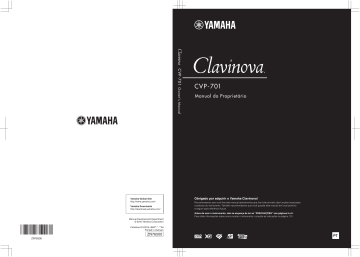
CVP- 701
Manual do Proprietário
ZN76500
Yamaha Global Site http://www.yamaha.com/
Yamaha Downloads http://download.yamaha.com/
Manual Development Department
© 2015 Yamaha Corporation
Published 01/2015 LBAP*.*- **A0
Printed in Vietnam
ZN76500
Obrigado por adquirir o Yamaha Clavinova!
Recomendamos que você leia este manual atentamente para tirar total proveito das funções avançadas e práticas do instrumento. Também recomendamos que você guarde este manual em local próximo e seguro para referência futura.
Antes de usar o instrumento, não se esqueça de ler as “PRECAUÇÕES” nas páginas 5 e 6.
Para obter informações sobre como montar o instrumento, consulte as instruções na página 113.
PT
OBSERVERA!
Apparaten kopplas inte ur växelströmskällan (nätet) så länge som den ar ansluten till vägguttaget, även om själva apparaten har stängts av.
ADVARSEL: Netspændingen til dette apparat er IKKE afbrudt, sålænge netledningen sidder i en stikkontakt, som er tændt — også selvom der er slukket på apparatets afbryder.
VAROITUS: Laitteen toisiopiiriin kytketty käyttökytkin ei irroita koko laitetta verkosta.
O número de modelo, número de série, requisitos de energia, etc.
podem ser encontrados na placa de nome, que está na parte inferior da unidade. Anote-o no espaço reservado abaixo e guarde este manual como registro de compra permanente para auxiliar na identificação do produto em caso de roubo.
N° do modelo
N° de série
A placa de identificação está localizada na parte inferior da unidade.
(bottom_pt_01)
4 CVP-701 - Manual do Proprietário
PRECAUÇÕES
LEIA COM ATENÇÃO ANTES DE UTILIZAR O INSTRUMENTO
Mantenha este manual em lugar seguro e à mão para referências futuras.
ADVERTÊNCIAS
Siga sempre as precauções básicas mencionadas abaixo para evitar ferimentos graves ou até mesmo morte por choque elétrico, curto-circuito, danos, incêndio ou outros acidentes. Essas precauções incluem, mas não estão limitadas a:
Fonte de alimentação/Cabo de alimentação
• Não coloque o cabo de força próximo a fontes de calor, como aquecedores ou radiadores. Também não o dobre excessivamente ou poderá danificá-lo, nem coloque objetos pesados sobre ele.
• Utilize apenas a tensão especificada como correta para o instrumento.
A tensão correta está impressa na placa de identificação do instrumento.
• Use somente o cabo de alimentação/plugue fornecido.
• Verifique o plugue elétrico periodicamente e remova a sujeira e o pó acumulados nele.
Advertência: incêndio
• Não coloque objetos incandescentes, como velas, sobre a unidade.
Um objeto incandescente pode cair e causar incêndio.
Se você observar qualquer anormalidade
• Quando ocorrer um dos seguintes problemas, desligue o aparelho imediatamente e desconecte o plugue elétrico da tomada. Em seguida, leve o dispositivo a uma assistência técnica autorizada Yamaha.
- O cabo de alimentação ou o plugue ficar desgastado ou danificado.
- Ele emitir fumaça ou odores anormais.
- Algum objeto tiver caído dentro do instrumento.
- Houver uma perda súbita de som durante o uso do instrumento.
Não abra
• Este instrumento não contém peças cuja manutenção possa ser feita pelo usuário. Não abra o instrumento nem tente desmontar ou modificar os componentes internos em hipótese alguma. Caso o instrumento não esteja funcionando de forma correta, pare de utilizá-lo imediatamente e leve-o a uma assistência técnica autorizada Yamaha.
Advertência: água
• Não exponha o instrumento à chuva, não o utilize perto de água nem em locais
úmidos e não coloque sobre ele objetos (como jarros, garrafas ou copos) contendo líquidos. Se algum líquido, como água, penetrar no instrumento, desligue-o imediatamente e desconecte o cabo de alimentação da tomada CA.
Em seguida, leve o instrumento a uma assistência técnica autorizada Yamaha.
• Nunca conecte nem desconecte o plugue elétrico com as mãos molhadas.
DMI-5
1/2
CVP-701 - Manual do Proprietário 5
CUIDADO
Siga sempre as precauções básicas mencionadas abaixo para evitar que você ou outras pessoas se machuquem, bem como para evitar que ocorram avarias no instrumento ou em outros objetos. Essas precauções incluem, mas não estão limitadas a:
Fonte de alimentação/Cabo de alimentação
• Não conecte o instrumento a uma tomada elétrica utilizando um benjamim. Isso poderá prejudicar a qualidade do som ou causar o superaquecimento da tomada.
• Ao desconectar o plugue elétrico do instrumento ou da tomada, segure sempre o próprio plugue, nunca o cabo. Se você puxar o cabo, ele poderá ser danificado.
• Remova o plugue elétrico da tomada quando o instrumento não for utilizado por um longo período ou durante tempestades elétricas.
Montagem
• Leia atentamente a documentação fornecida que explica o processo de montagem. Se o instrumento não for montado na sequência correta, ele poderá ser danificado ou até mesmo causar ferimentos.
Localização
• Não deixe o instrumento em posições instáveis de onde ele pode sofrer quedas acidentais.
• Ao transportar ou movimentar o instrumento, use sempre duas ou mais pessoas.
Se você tentar erguer o instrumento sozinho, poderá machucar as costas, sofrer outras lesões ou danificar o instrumento.
• Antes de mover o instrumento, remova todos os cabos conectados para evitar danos aos cabos ou ferimentos em pessoas que possam tropeçar neles.
• Ao configurar o produto, verifique se a tomada de corrente alternada (CA) pode ser acessada com facilidade. Se houver algum problema ou defeito, desligue o aparelho imediatamente e desconecte o plugue da tomada. Mesmo quando o aparelho está desligado, a eletricidade continua fluindo para o produto em um nível mínimo. Se não for utilizar o produto por um longo período, desconecte o cabo de alimentação da tomada de corrente alternada (CA).
Conexões
• Antes de conectar o instrumento a outros componentes eletrônicos, desligue todos os componentes. Antes de ligar ou desligar todos os componentes, ajuste o volume para o nível mínimo.
• Ajuste o volume de todos os componentes para o nível mínimo e aumente gradualmente os controles de volume enquanto toca o instrumento para definir o nível de audição desejado.
Aviso: manuseio
• Não insira seus dedos nem suas mãos nas aberturas da tampa das teclas ou do instrumento. Além disso, tenha cuidado para que a tampa das teclas não prenda os seus dedos.
• Nunca insira nem deixe cair papel, objetos metálicos ou outros objetos nas aberturas da tampa das teclas, do painel ou do teclado. Isso poderia causar dano físico a você e a outras pessoas, ao instrumento ou outro equipamento, ou falha operacional.
• Não apoie o corpo nem coloque objetos pesados sobre o instrumento. Além disso, não pressione os botões, as chaves nem os conectores com muita força.
• Não utilize o instrumento/dispositivo ou os fones de ouvido por um longo período com volume alto ou desconfortável, pois isso pode causar a perda permanente da audição. Se você apresentar algum problema de audição ou zumbido no ouvido, procure um médico.
Uso do banco (Se incluído)
• Não deixe o banco em posições instáveis de onde ele pode sofrer quedas acidentais.
• Sente-se corretamente para tocar e não fique em pé no banco. Usá-lo como ferramenta, como escada ou para qualquer outro propósito poderá resultar em acidente ou lesão.
• Para evitar acidentes ou ferimentos, somente uma pessoa por vez poderá ocupar o banco.
• Não tente regular a altura desse banco enquanto estiver sentado nele. Isso poderá sobrecarregar o mecanismo de ajuste, causando danos ao mecanismo ou até mesmo ferimentos.
• Se os parafusos do banco ficarem frouxos devido ao uso prolongado, aperte-os periodicamente usando a ferramenta que o acompanha.
• Tenha cuidado especial com crianças pequenas para que não caiam do banco.
Como o banco não tem um encosto, o uso sem supervisão poderá causar um acidente ou ferimento.
A Yamaha não pode ser responsabilizada por danos causados pelo uso indevido ou por modificações efetuadas no instrumento nem pela perda ou destruição de dados.
Desligue sempre o instrumento quando ele não estiver sendo utilizado.
Mesmo quando a chave [ ] (Standby/Ativado) (a lâmpada de energia está desligada) estiver no modo de espera, a eletricidade continuará fluindo para o instrumento no nível mínimo.
Se não for utilizar o instrumento por um longo período, desconecte o cabo de força da tomada de corrente alternada.
DMI-5
2/2
6 CVP-701 - Manual do Proprietário
AVISO
Para evitar a possibilidade de mau funcionamento/danos ao produto, danos aos dados ou a outras propriedades, siga os avisos abaixo.
Manuseio
• Não use o instrumento próximo a aparelhos elétricos, como televisores, rádios, equipamentos estéreo e telefones celulares, entre outros. Caso contrário, o instrumento, o televisor ou o rádio poderão gerar ruído.
Quando você usar o instrumento com um aplicativo no seu iPad, iPhone ou iPod Touch, convém definir o “Modo Avião” como “ATIVADO” nesse dispositivo para evitar o ruído causado pela comunicação.
• Não exponha o instrumento a pó excessivo, a vibrações nem a calor ou frio extremo (por exemplo, não o deixe exposto à luz solar direta, próximo a um aquecedor ou dentro do carro durante o dia) para evitar deformações no painel, danos nos componentes internos ou funcionamento instável. (Intervalo de temperatura de funcionamento verificado: 5 °C a 40 °C ou 41 °F a 104 °F.)
• Não coloque objetos de vinil, plástico ou borracha sobre o instrumento, visto que isso poderá alterar a coloração do painel ou do teclado.
• No caso de um modelo com um acabamento polido, uma batida na superfície do instrumento com metal, porcelana ou outro objeto rígido pode rachar ou descascar o acabamento. Tome cuidado.
Manutenção
• Para limpar o instrumento, utilize um pano macio e seco ou ligeiramente úmido. Não use tíner, solventes,
álcool, soluções de limpeza nem panos de limpeza com produtos químicos.
• No caso de um modelo com um acabamento polido, remova cuidadosamente a poeira e a sujeira com um pano macio. Não esfregue com muita força, pois pequenas partículas de sujeira podem arranhar o acabamento do instrumento.
• Durante alterações extremas de temperatura ou umidade, poderá ocorrer condensação e acúmulo de água na superfície do instrumento. Se a água não for retirada, as partes de madeira poderão absorvê-la danificando o instrumento. Seque imediatamente o instrumento com um pano macio.
Salvando dados
• Os dados da configuração Música gravada e Música/Estilo/Voz/MIDI gravada, etc. serão perdidos quando você desligar o instrumento. Isso também ocorre quando a energia é desligada pela função de desligamento
automático (página 18). Salve os dados no instrumento ou em uma unidade flash USB (página 81).
• Você pode fazer backup dos dados e configurações deste instrumento na unidade flash USB como um
dados sejam perdidos devido a falhas, um erro de operação ou outros fatores, salve seus dados importantes em uma unidade flash USB.
•
Para obter mais informações sobre como manusear uma unidade flash USB, consulte a página 106.
• Para proteger-se contra perda de dados devido a danos na unidade flash USB, é recomendável salvar os dados importantes em uma segunda unidade flash USB ou em um dispositivo externo (um computador, por exemplo) como dados de backup.
Informações
Sobre direitos autorais
• A cópia dos dados musicais disponíveis comercialmente incluindo, sem limitação, dados MIDI e/ou dados de áudio é estritamente proibida, exceto para uso pessoal.
• Este produto reúne e inclui conteúdo cujos direitos autorais são de propriedade da Yamaha ou cuja licença para uso de direitos autorais de terceiros foi concedida à Yamaha. Devido às leis de direitos autorais e outras leis relevantes, você NÃO pode distribuir itens de mídia nos quais esse conteúdo tenha sido salvo ou gravado em estado praticamente idêntico ou muito semelhantes ao conteúdo no produto.
* O conteúdo descrito acima inclui um programa de computador, dados de estilo de acompanhamento, dados MIDI, dados
WAVE, dados de gravação de voz, uma partitura, dados de partitura etc.
* Você tem autorização para distribuir itens de mídia nos quais as suas apresentações ou produções musicais usando esse conteúdo tenham sido gravadas e, nesses casos, a permissão da Yamaha Corporation não é necessária.
CVP-701 - Manual do Proprietário 7
Sobre funções/dados que acompanham o instrumento
• Algumas das músicas predefinidas tiveram suas durações ou seus arranjos editados e podem não ser exatamente iguais às originais.
• Este dispositivo é capaz de usar vários tipos/formatos de dados musicais por meio de sua otimização para o formato adequado que será usado com o dispositivo posteriormente. Consequentemente, esse dispositivo poderá não reproduzir os dados com a precisão que os produtores ou compositores esperavam.
• As fontes de bitmap usadas neste instrumento foram fornecidas por, e são propriedade de, Ricoh Co., Ltd.
Sobre este manual
• As ilustrações e os visores LCD mostrados nesse manual foram criados apenas para fins de instrução e podem apresentar diferenças em relação aos exibidos no instrumento.
• iPhone, iPad e iPod Touch são marcas comerciais da Apple Inc., registradas nos Estados Unidos e em outros países.
• Os nomes de empresas e produtos contidos neste Manual são marcas comerciais ou registradas de suas respectivas empresas.
Afinação
Diferente do piano acústico, este instrumento não precisa ser afinado por um especialista (embora a afinação possa ser ajustada pelo usuário para combinar com outros instrumentos). Isso é porque a afinação de instrumentos digitais é sempre mantida perfeitamente. De qualquer forma, caso perceba alguma anormalidade em alguma tecla do teclado, entre em contato com seu revendedor Yamaha.
Formato compatível
O “GM (General MIDI)” é um dos formatos mais comuns de alocação de voz. O “GM System Level 2”
é uma especificação padrão que aprimora o “GM” original e melhora a compatibilidade dos dados de músicas. Ele fornece melhor polifonia, maior seleção de vozes, parâmetros de voz expandidos e processamento integrado de efeitos.
O XG é um importante aprimoramento do formato GM System Level 1 e foi desenvolvido pela Yamaha especialmente para oferecer mais vozes e variações, bem como um controle mais expressivo das vozes e efeitos, garantindo a compatibilidade dos dados no futuro.
O GS foi desenvolvido pela Roland Corporation. Do mesmo modo que o Yamaha XG, o GS é um importante aprimoramento do GM, especialmente para fornecer mais vozes e conjuntos de percussão e suas variações, além de um controle mais expressivo sobre vozes e efeitos.
O formato XF da Yamaha é um aperfeiçoamento do padrão SMF (arquivo MIDI padrão) com melhor funcionalidade e possibilidade de expansão futura ilimitada. Este instrumento é capaz de exibir letras de músicas quando um arquivo XF contendo dados de letras de música é reproduzido.
O “SFF (Style File Format)” é um formato de arquivo de estilos original da Yamaha que utiliza um sistema de conversão exclusivo para oferecer acompanhamento automático de alta qualidade com base em vários tipos de acordes. O “SFF GE (Guitar Edition)” é um formato aprimorado do SFF que apresenta melhor transposição de notas para pistas de violão/guitarra.
8 CVP-701 - Manual do Proprietário
Sobre os manuais
Este instrumento possui os seguintes documentos e materiais de instruções.
Documentos inclusos
Manual do Proprietário (este livro)
Fornece explicações gerais das funções básicas do Clavinova.
Lista de dados
Contém várias listas de importantes conteúdos predefinidos, como vozes, estilos e efeitos.
Materiais on-line (para baixar da Web)
Reference Manual (Manual de Referência (somente em inglês, francês, alemão e espanhol))
Explica os recursos avançados do instrumento que não são explicados no Manual do Proprietário.
Por exemplo, você pode aprender a criar estilos ou músicas originais ou ainda encontrar explicações detalhadas sobre parâmetros específicos.
iPhone/iPad Connection Manual (Manual de conexão do iPhone/iPad)
Explica como conectar este instrumento ao iPhone/iPad.
Computer-related Operations (Operações relacionadas ao computador)
Inclui instruções sobre a conexão de um instrumento a um computador e as operações relacionadas
à transferência de dados de música.
MIDI Reference (Referência MIDI)
Contém a Tabela de implementação MIDI e de Formato de dados MIDI, que permitem confirmar as mensagens MIDI transmitidas/reconhecidas por este instrumento.
Para obter esses manuais, acesse o site de Downloads da Yamaha, selecione seu país, digite “CVP-701” na caixa Model Name (Nome do Modelo) e clique em [Search] (Pesquisar).
Yamaha Downloads http://download.yamaha.com/
Acessórios incluídos
Manual do Proprietário (este livro)
Garantia*
Online Member Product Registration (Registro de produto do membro on-line)
A “ID do produto” contida na folha será necessária no preenchimento do formulário de registro do usuário.
Lista de dados
50 Greats for the Piano (50 sucessos para o piano) - partitura musical
Os arquivos de música (arquivos MIDI) correspondentes ao Livro de partituras estão disponíveis para download gratuito na Internet. Para fazer o download dos arquivos de música, preencha o registro de produtos e de usuário para membros do Yamaha on-line no site a seguir.
https://member.yamaha.com/myproduct/regist/
Montagem dos suportes (página 113)
Cabo de alimentação
Banco*
* Pode não estar incluído, dependendo da sua região. Consulte seu fornecedor Yamaha.
CVP-701 - Manual do Proprietário 9
Conteúdo
PRECAUÇÕES ...................................................5
AVISO.................................................................7
Informações........................................................7
Sobre os manuais................................................9
Acessórios incluídos ...........................................9
Utilização da estante para partitura ............... 16
Fonte de alimentação ....................................... 17
Como ligar/desligar o instrumento ................ 18
Como ajustar o volume principal ................... 19
Utilizando fones de ouvido ............................. 20
Alterando o idioma do visor ........................... 21
Ajuste do brilho do visor ................................. 21
Usando os pedais .............................................. 23
Reprodução de Demos ..................................... 24
Controles baseados no visor ........................... 25
Mensagens exibidas na tela ............................. 28
Seleção presente nas telas — Acesso direto .. 28
Configuração da tela principal ........................ 29
Gerenciamento de arquivos/pastas ................ 32
Inserção de caracteres ...................................... 36
Backup de dados ............................................... 38
1 Piano Room – Uso da apresentação de piano – 40
Reprodução do piano em uma sessão com outros instrumentos .................................41
Gravação da apresentação de piano em Piano Room .................................................43
2 Vozes – Como tocar o teclado – 44
Reprodução de vozes predefinidas ..................44
Acesso às configurações de piano padrão
(redefinição do piano) ......................................48
Função Piano Lock ............................................48
Reprodução das vozes realistas VRM de ressonância aprimorada ..............................49
Reprodução das vozes Super Articulation .....50
Transposição da afinação em semitons ..........50
Aplicação de efeitos de voz ..............................51
Utilização do metrônomo ................................56
3 Estilos – Reprodução de ritmo e acompanhamento – 58
Tocando com um estilo ....................................58
Acordes ...............................................................60
Alteração do tipo de dedilhado de acordes ....60
Como usar a reprodução do estilo ..................62
Como ajustar o tempo ......................................64
Acesso às configurações do painel apropriadas para o estilo selecionado
(One Touch Setting) .........................................64
Como acessar estilos ideais para a sua apresentação (Style Recommender) ...............65
10 CVP-701 - Manual do Proprietário
Alteração dos pontos de divisão ..................... 69
4 Reprodução de música – Como reproduzir e praticar músicas – 71
Reprodução de músicas ................................... 71
Exibindo a notação musical (partitura) ......... 74
Exibição de Lyrics (texto) ................................ 75
Ativação e desativação de canais de música .. 75
Repetir reprodução ........................................... 77
Reprodução repetida de várias músicas ........ 78
5 Gravação de músicas via MIDI
– Gravação da sua apresentação via MIDI – 79
(Gravação rápida) ............................................. 79
Como salvar arquivos ...................................... 81
Realização de uma peça de piano com as partes da mão direita e esquerda separadamente
(Multi Channel Recording) ............................. 82
6 Gravador/Reprodutor de áudio USB
– Reprodução e gravação de arquivos de áudio – 84
Reprodução de arquivos de áudio .................. 84
Gravação da apresentação como áudio ......... 88
7 Microfone – Como conectar um microfone e cantar junto com a apresentação – 90
Conexão de um microfone .............................. 90
8 Localizador de músicas – Acesso às configurações ideais (voz, estilo, etc.) de cada música – 92
Pesquisa das configurações do painel ............ 95
9 Memória de registro – Como salvar/ recuperar configurações personalizadas do painel – 97
Registrando suas configurações do painel .....97
Salvando a Memória de registro como um arquivo de Banco ........................................98
10 Console de mixagens – Edição do volume e do equilíbrio tonal – 100
Procedimento básico .......................................100
11 Conexões – Como usar seu instrumento com outros dispositivos – 103
Conexão de dispositivos de áudio .................103
Conexão de um microfone ou um violão ....104
Conexão de um dispositivo USB ...................106
Estabelecendo uma conexão com o computador ...................................................108
Conexão de um iPhone/iPad .........................108
Conexão de dispositivos MIDI externos ......110
12 Utilitário/Sistema – Como fazer configurações globais – 111
Procedimento básico .......................................112
Montagem ............................................113
Solução de problemas ..........................116
Gráfico de botões do painel .................119
Especificações .......................................122
Índice remissivo ...................................125
CVP-701 - Manual do Proprietário 11
Bem-vindo ao Clavinova
Verdadeira sensação de piano acústico
Este instrumento possui vozes de piano incríveis, criadas com amostras do piano de cauda de concerto do líder Yamaha CFX e do famoso piano de cauda de concerto Bösendorfer*, bem como um teclado especial, para reproduzir por completo a resposta ao toque natural e as nuances expressivas de um verdadeiro piano de cauda de concerto, inclusive a capacidade de repetição rápida. Além disso o instrumento conta com uma função VRM que recria de forma precisa a ressonância acústica de um piano de cauda, que muda sutilmente de acordo com a duração e a intensidade do toque do músico e da operação do pedal. Isso permite exprimir até as nuances mais delicadas da apresentação e responde minuciosamente ao uso do pedal e ao toque das teclas.
As novas características da Sala de piano proporcionam um prazer ainda maior ao tocar o piano. Sala de piano permite selecionar o tipo de piano desejado, bem como diferentes ambientes, o que proporciona uma experiência de piano completa e realista, como se você estivesse tocando um piano de verdade. Além disso, você pode tocar com outros músicos de "sessão" virtuais e vivenciar uma experiência de apresentação como se fosse uma banda com outros instrumentos musicais.
* Bösendorfer é uma empresa subsidiária da Yamaha.
Toque diferentes gêneros musicais
Naturalmente, o CVP oferece muitas vozes de piano realistas para que você se divirta tocando. Mas ele também possui uma ampla variedade de instrumentos autênticos, tanto acústicos quanto eletrônicos, inclusive órgão, violão, saxofone e outros instrumentos usados em muitos gêneros musicais, o que lhe permite tocar de maneira convincente qualquer gênero musical desejado. Além disso, as vozes Super
Articulation especiais recriam de maneira realista muitas das técnicas de apresentação e sons característicos gerados quando um artista toca um instrumento. O resultado é uma expressão incrivelmente detalhada, como o som realista dos dedos deslizando pela guitarra e os expressivos ruídos da respiração ao saxofone e em outros instrumentos de sopro.
12 CVP-701 - Manual do Proprietário
Acompanhamento completo da banda de apoio
Mesmo que esteja tocando sozinho, o CVP pode colocar uma banda de acompanhamento inteira atrás de você! O simples toque dos acordes aciona e controla automaticamente o acompanhamento automático (função Estilo).
Selecione um estilo de acompanhamento — como pop, jazz, latino e vários outros gêneros musicais do mundo — e deixe o Clavinova ser sua banda de apoio completa! Você pode alterar imediatamente os arranjos, selecionando de maneira instantânea diferentes variações rítmicas e pausas em tempo real, inclusive Introdução, Finalização e Inserção, durante sua apresentação.
Recursos agradáveis para aprender músicas com o visor Score
(Partitura) e as luzes indicadoras
Os recursos de lição são uma maneira divertida de aprender e dominar músicas, com a notação exibida no visor. Além disso, cada tecla do teclado tem uma luz indicadora, que acende para indicar as notas a serem tocadas, permitindo praticar melodias e frases lentamente, mesmo que você seja um iniciante ou tenha dificuldades para ler notação.
Cante junto com a reprodução de uma música ou de sua própria apresentação
Como é possível conectar um microfone ao
Clavinova e as letras das músicas podem ser mostradas no visor, você pode se divertir cantando junto com sua apresentação no teclado ou com a reprodução de uma música.
Você também pode cancelar a parte vocal das gravações de áudio, o que lhe permite cantar junto com seus artistas e grupos favoritos
(ou no lugar deles!) e se divertir ainda mais na apresentação.
CVP-701 - Manual do Proprietário 13
Controles do painel
4
5
6
!
@
A-1 B-1 C0 D0 E0 F0 G0 A0 B0 C1 D1 E1 F1 G1 A1 B1 C2 D2 E2 F2 G2 A2 B2 C3 D3 E3
Configuração do painel
Usando os controles do painel, é possível realizar várias configurações, como selecionar uma Voz ou Estilo, ajustar a afinação, e assim por diante. Este manual refere-se a esse conjunto de configurações do instrumento como “configurações do painel”.
1
Terminal [USB TO DEVICE] .................. página 106
Para conectar uma unidade flash USB.
2
Controle [MASTER VOLUME]................. página 19
Ajusta o volume geral.
3 [
]Chave (Standby/On) .......................... página 18
Liga o instrumento ou o coloca em modo standby.
4
Botão [DEMO]........................................... página 24
Reproduz as demos.
5
Botão [METRONOME ON/OFF] ............. página 56
Ativa ou desativa o metrônomo.
6
Botões TRANSPOSE ................................. página 50
Fazem a transposição da afinação em incrementos de semitom.
7
Botões [TAP TEMPO]/TEMPO ................ página 64
Controlam o tempo para a reprodução de estilo, música MIDI e metrônomo.
8
Botão STYLE ............................................. página 58
Selecionam um estilo e controlam a reprodução de estilos.
9
Botão [MUSIC FINDER]........................... página 92
Acesso às configurações de painel ideais para a sua apresentação.
)
[MIC] lâmpada .......................................... página 90
Para verificar o nível de entrada do microfone.
!
Botão [MIXING CONSOLE] .................. página 100
Acessa várias configurações das partes do teclado, estilo e música.
@
Botão CHANNEL ON/OFF ................ páginas 67, 75
Acessa as configurações para ativar ou desativar os canais de estilo/música.
14 CVP-701 - Manual do Proprietário
#
Controles de LCD e relacionados ..............página 25
$
Botão [USB]........................................ páginas 31, 84
Acessa a tela para selecionar arquivos na unidade
Flash USB.
% Botão [FUNCTION]
Permite definir configurações avançadas e criar estilos e músicas originais. Para obter detalhes, consulte
o Manual de Referência no site (página 9).
^
Botões PART ON/OFF ...............................página 47
Ativam ou desativam as partes do teclado.
&
Botão [AUDIO] ..........................................página 84
Reproduz músicas e grava a sua apresentação em formato de áudio.
*
Botões SONG CONTROL ..........................página 71
Selecionam uma música e controlam a reprodução de músicas.
(
Botão [PIANO ROOM]..............................página 40
Para acessar instantaneamente as configurações ideais relacionadas ao piano para tocar o instrumento simplesmente como um piano, ou para tocar em uma atmosfera do tipo apresentação com um som de banda completa.
A
Botões REGISTRATION MEMORY..........página 97
Registram e memorizam configurações do painel.
B
Botões VOICE ............................................página 44
Selecionam uma voz.
C
Botões ONE TOUCH SETTING ................página 64
Acessam as configurações do painel apropriadas para o estilo.
D
Botão [VOICE EFFECT] ............................página 51
Aplica vários efeitos ao desempenho do teclado.
$
%
^
&
* B
C
1
2
3
7
8
9
)
#
( A
D
F3 G3 A3 B3 C4 D4 E4 F4 G4 A4 B4 C5 D5 E5 F5 G5 A5 B5 C6 D6 E6 F6 G6 A6 B6 C7
Estante para partitura
Cobertura das teclas
[ ] Chave (Standby/On)
Conectores de E/S
Luzes indicadoras
Pedais
Saída [AC IN]:
Conexão do cabo de alimentação.
CVP-701 - Manual do Proprietário 15
Primeiros passos
Abertura/Fechamento de cobertura de tecla
Para abrir a cobertura das teclas, levante-a e, em seguida, empurre-a e deslize-a para abri-la.
Para fechar a cobertura da tecla, deslize-a em direção a você e abaixe-a com cuidado sobre as teclas.
CUIDADO
Tome cuidado e evite prender os dedos ao abrir/fechar a cobertura.
CUIDADO
• Segure a cobertura com as duas mãos ao abri-la ou fechá-la. Não a solte até que ela esteja totalmente aberta ou fechada. Tenha cuidado para não prender os dedos (os seus ou os dos outros, especialmente os de crianças) entre a cobertura e a unidade.
• Não coloque objetos, como metais ou papel, sobre a cobertura das teclas. Pequenos objetos colocados na cobertura das teclas podem cair dentro da unidade quando ela for aberta, e pode ser quase impossível removê-los. Isso pode causar choque elétrico, curto circuito, incêndio ou outros sérios danos ao instrumento.
Utilização da estante para partitura
Para levantar a estante para partitura:
1
Puxe a estante para partitura para cima e na sua direção, até a extensão máxima possível.
2
Vire para baixo os dois suportes de metal que estão localizados atrás da estante para partitura, à esquerda e à direita.
3
Abaixe a estante para partitura de forma que ela fique apoiada nos suportes de metal.
CUIDADO
Não tente usar a estante para partitura em uma posição semilevantada. Além disso, ao levantá-la ou abaixá-la, não tire as mãos da mesma até que esteja totalmente para cima ou para baixo.
16 CVP-701 - Manual do Proprietário
Para abaixar a estante para partitura:
1
Puxe a estante para partitura na sua direção, até a extensão máxima possível.
2
Levante os dois suportes de metal (atrás da estante para partitura).
3
Empurre a estante para partitura para trás e com cuidado, até abaixá-la completamente.
Fonte de alimentação
Conecte os plugues do cabo de alimentação na ordem mostrada na ilustração. Em algumas áreas é possível que um adaptador de plugue seja fornecido para adaptar a configuração de pinos das tomadas de CA da parede.
1 2
Saída [AC IN]
Tomada de corrente alternada (CA)
O formato do plugue e da tomada difere de acordo com sua localidade.
ADVERTËNCIAS
Use somente o cabo de alimentação fornecido.
CUIDADO
Ao instalar o produto, verifique se a tomada de corrente alternada (CA) que está usando pode ser acessada com facilidade.
Se houver algum problema ou defeito, desligue a chave liga/desliga do aparelho imediatamente e desconecte o plugue da tomada.
OBSERVAÇÃO
Ao desconectar o cabo de alimentação, primeiro desligue a energia e, em seguida, siga este procedimento na ordem inversa.
CVP-701 - Manual do Proprietário 17
Como ligar/desligar o instrumento
1
Gire o dial [MASTER VOLUME] para baixo até “MIN”.
2
Pressione a chave [ P ] (Standby/On) para ligar o instrumento.
O visor e o indicador de alimentação localizado abaixo da extremidade esquerda do teclado se acendem. Ajuste o volume conforme desejado enquanto toca o teclado.
O indicador de alimentação acende.
3
Mantenha pressionada a chave [ P ] (Standby/On) por cerca de um segundo para desligar.
CUIDADO
Mesmo quando a chave [ P ] (Standby/On) estiver com status Standby, a eletricidade continuará fluindo para o instrumento em um nível mínimo. Remova o plugue elétrico da tomada quando o instrumento não for utilizado por um longo período ou durante tempestades elétricas.
AVISO
Durante uma gravação ou edição, ou durante a exibição de uma mensagem, não é possível desligar o equipamento mesmo pressionando a chave [ P ] (Standby/On). Para desligá-lo, pressione a chave [ P ] (Standby/On) após finalizar a gravação, edição ou depois que a mensagem desaparecer. Se for necessário forçar o desligamento do instrumento, mantenha pressionada a chave [ P ] (Standby/On) por mais de três segundos. Observe que a operação de desligamento forçado pode causar perda de dados e danos ao instrumento.
Função Desligamento automático
Para evitar um consumo de energia desnecessário, este instrumento conta com a função Desligamento automático, que o desliga automaticamente quando ele não estiver sendo utilizado por um período especificado. O tempo transcorrido até que o equipamento seja desligado automaticamente é de aproximadamente 30 minutos por padrão; no entanto, você pode alterar a configuração.
AVISO
Todos os dados não salvos por meio da operação Salvar serão perdidos se o instrumento for desligado automaticamente. Certifique-se de salvar os dados na antes que isso aconteça.
18 CVP-701 - Manual do Proprietário
Desativação do desligamento automático (método simples)
Com a tecla mais inferior no teclado pressionada, ligue o instrumento. Uma mensagem breve é exibida e, em seguida, o instrumento é ativado com o Desligamento automático desativado.
A-1
+
Para obter detalhes sobre o tempo desejado para o Desligamento automático, consulte o Manual de
Referência no site (página 9), capítulo 12.
Como ajustar o volume principal
Para ajustar o volume do som do teclado inteiro, use o dial [MASTER VOLUME] enquanto toca o teclado.
CUIDADO
Não use o instrumento por um longo período de tempo em um nível de volume alto ou desconfortável, já que isto pode causar a perda permanente da audição.
Controle acústico inteligente (IAC)
O IAC é uma função que ajusta e controla a qualidade do som automaticamente, de acordo com o volume geral do instrumento. Mesmo quando o volume está baixo, ele permite que sons altos e baixos sejam nitidamente ouvidos. O Controle IAC afeta somente o som que sai dos alto-falantes do instrumento.
É possível ativar ou desativar o IAC, bem como definir sua profundidade, mesmo com as configurações
capítulo 12.
CVP-701 - Manual do Proprietário 19
Utilizando fones de ouvido
Plugue para fone estéreo padrão
Esse instrumento está equipado com duas saídas [PHONES], de modo que você pode conectar dois conjuntos de fones de ouvido estéreo padrão. Se estiver usando apenas um conjunto de fones de ouvido, insira um plugue em qualquer uma dessas saídas.
CUIDADO
Não utilize os fones de ouvido por um longo período em volume alto ou desconfortável, pois isso pode causar a perda da audição.
Reprodução da distância natural do som (Otimizador estereofônico)
O recurso Otimizador estereofônico recria para os fones de ouvido a sensação de espaço ouvida quando tocamos um piano acústico. No geral, o som dos fones de ouvido estão muito mais próximo de suas orelhas do que o som natural. Quando essa função está ativada, é possível ter uma sensação de distância natural do som, como se ele estivesse vindo do piano, mesmo ouvindo com os fones de ouvido. Essa função somente
desativar essa função mesmo com as configurações padrão para essa função ativadas. Para obter detalhes,
consulte o Manual de Referência no site (página 9), capítulo 12.
Usando o prendedor de fone de ouvido
Um prendedor de fone de ouvido é fornecido na embalagem do instrumento para que você possa prendê-lo ao instrumento. Instale o prendedor de fone de ouvido seguindo as instruções no fim deste manual.
AVISO
Pendure apenas os fones de ouvido no prendedor. Caso contrário, o instrumento ou o prendedor poderá ser danificado.
20 CVP-701 - Manual do Proprietário
Em todo este manual, são usadas setas nas instruções, indicando uma forma resumida do processo para acessar determinadas telas e funções.
Alterando o idioma do visor
Determina o idioma usado no visor para a exibição de mensagens, nomes de arquivos e inserção de caracteres.
1
Acesse a tela de operações.
1 [FUNCTION] → 2 TAB [ L ][ R ] MENU2 → 3 [G] (SYSTEM) → 4 TAB [ L ][ R ]
OWNER
1
2
2
Use os botões [4
]/[5
] para selecionar o idioma desejado.
Agora o idioma está definido.
Ajuste do brilho do visor
1
Acesse a tela de operações.
1 [FUNCTION] → 2 TAB [ L ][ R ] MENU1 → 3 [J] (UTILITY) → 4 TAB [ L ][ R ]
CONFIG1
1
2
Use os botões [A]/[B] para selecionar “LCD BRIGHTNESS”.
3
Ajuste o brilho do visor usando os botões [4
]/]5
].
O visor é mais escuro em uma configuração de “1” e mais claro em “3”.
CVP-701 - Manual do Proprietário 21
Exibição do nome do proprietário na tela de abertura
Você pode exibir seu nome na tela de abertura (a tela exibida quando o instrumento é ligado).
1
Acesse a tela de operações.
1 [FUNCTION] → 2 TAB [ L ][ R ] MENU2 → 3 [G] (SYSTEM) → 4 TAB [ L ][ R ]
OWNER
1
2
Pressione o botão [I] (OWNER NAME) para acessar a tela Owner Name
(Nome do proprietário).
Consulte a página 36 para obter detalhes sobre como inserir caracteres.
Exibir o número da versão
Para verificar o número da versão deste instrumento, pressione os botões [7 ]/[8 ] (VERSION) na tela da etapa 1 anterior. Pressione o botão [EXIT] ou [8 ] para retornar à tela original.
2
22 CVP-701 - Manual do Proprietário
Usando os pedais
O instrumento possui três pedais.
Pedal una corda
Pedal tonal
Pedal de sustentação
Pedal de sustentação (direito)
Pressionar esse pedal permite que você sustente notas mesmo após soltar as teclas. Ao selecionar uma voz do piano compatível com VRM
(página 49), pressionar esse pedal irá ativar o VRM recriando com
precisão a ressonância exclusiva das cordas e da placa de som de um piano de cauda acústico. Esse pedal direito pode ser usado para controlar a função de meio pedal.
Pressionando o pedal direito aqui, as notas que você tocar antes de soltar o pedal irão se sustentar por mais tempo.
Função de meio pedal:
Essa função permite sustentar a duração de forma variável, dependendo de quanto o pedal é pressionado.
Quanto mais o pedal for pressionado, mais o som será sustentado. Por exemplo, se você pressionar o pedal de sustentação e todas as notas tocadas soarem um pouco sombrias e altas com sustentação demais, você pode liberar parcialmente o pedal para reduzir a sustentação (sensação sombria). O ponto no qual a pressão sobre o pedal afeta o silenciamento da sustentação (ponto de meio pedal) pode ser definido da seguinte forma: botão [DIRECT ACCESS] → pressione o pedal de sustentação → [A]/[B] RIGHT → [4 ]
HALF PEDAL POINT
OBSERVAÇÃO
Algumas vozes, como CORDAS] ou [METAIS], são sustentadas continuamente quando o pedal de sustentação/tonal é pressionado.
Além disso, certas vozes, como conjuntos de bateria, podem não ser afetadas pelo uso do pedal de sustentação/tonal.
Pedal tonal (central)
Quando a voz de Piano estiver selecionada, se você tocar uma nota ou um acorde no teclado e pressionar esse pedal enquanto mantém a(s) nota(s) pressionada(s), estas serão sustentadas enquanto o pedal estiver pressionado. Nenhuma das notas subsequentes será sustentada. Quando uma voz diferente de Piano estiver selecionada, uma função específica e apropriada para essa voz será automaticamente atribuída ao pedal central.
Quando você pressionar o pedal central aqui ao tocar uma ou mais notas, estas se sustentarão enquanto o pedal estiver pressionado.
Pedal una corda (esquerdo)
Quando a voz de Piano estiver selecionada, pressionar esse pedal reduzirá o volume e modificará levemente o timbre das notas tocadas. Quando uma voz diferente de piano estiver selecionada, uma função específica e apropriada para essa voz será automaticamente atribuída ao pedal esquerdo. É possível ajustar a profundidade do efeito do pedal esquerdo. Tela de seleção de voz → [8 ] MENU1 → [5 ] VOICE SET →
TAB [ L ][ R ] CONTROLLER → [A]/[B] LEFT PEDAL. Para obter detalhes, consulte o Manual de
Referência no site (página 9), capítulo 11.
Definindo as configurações para os pedais
Você pode atribuir uma das diversas funções aos três pedais ou a um controlador de pedal/pedal (vendidos separadamente), controlando as vozes Super Articulation (Superarticulação) ou iniciando e interrompendo
CVP-701 - Manual do Proprietário 23
Reprodução de Demos
As demos oferecem introduções úteis de fácil compreensão sobre recursos e funções, além de demonstrações de som.
1
Pressione o botão [DEMO] para acessar a tela Demo.
2
Pressione um dos botões [A] – [D] para exibir uma Demo específica.
O pressionamento de um dos botões [F] – [I] reproduz a demo geral continuamente, acessando as várias telas em sequência.
Os submenus são exibidos na tela. Pressione um dos botões [A] – [J] correspondente ao submenu.
OBSERVAÇÃO
Para retornar ao próximo menu de nível superior, pressione o botão [EXIT].
3
Pressione o botão [EXIT] repetidamente, se necessário, para sair da tela Demos.
24 CVP-701 - Manual do Proprietário
Controles baseados no visor
O LCD oferece informações gerais abrangentes sobre todas as configurações atuais. O menu exibido pode ser selecionado ou alterado pelos controles ao redor do LCD.
Botões TAB [ L ][ R
Botões [A] – [E]
(veja abaixo)
Botões [F] – [J]
(veja abaixo)
Botão [DIRECT
Botões [1 ] – [8 ]
Botão [EXIT]
Dial [DATA ENTRY] e botão [ENTER]
Botões [A] – [J]
Os botões [A] – [J] são usados para selecionar os itens de menu correspondentes mostrados ao lado deles.
Exemplo 1
Na tela de seleção de
botões [A] – [J] podem ser usados para selecionar os respectivos arquivos correspondentes.
Exemplo 2
Os botões [A] e [B] são usados para mover o cursor para cima ou para baixo.
Os botões [C], [D] e os botões [I] são usados para selecionar o parâmetro correspondente.
CVP-701 - Manual do Proprietário 25
Botões TAB [
L
][
R
]
Esses botões são usados principalmente para mudar as páginas de telas que possuem “guias” na parte superior.
Botões [1
] – [8
]
Os botões [1 ] – [8 ] são usados para fazer seleções ou ajustar configurações (para cima ou para baixo, conforme o caso) referentes às funções exibidas logo acima deles.
Se um menu aparecer nessa seção da tela, use os botões
[1 ] – [8 ] (superiores) para selecionar os itens desejados.
Se uma lista de menu aparecer, use os botões
[1 ] – [8 ] para selecionar o item desejado.
Se um menu aparecer nessa seção da tela, use os botões [1 ] – [8 ] (inferiores) para selecionar os itens desejados.
Se um parâmetro aparecer em formato de controle deslizante (ou botão giratório), use os botões [1
] – [8
] para ajustar o valor.
Mudança de página
Se várias páginas aparecerem na tela, os números das páginas (P1, P2 ...) serão mostrados na parte inferior da tela. Pressionar o botão [1 ] – [7 ] correspondente muda a página em exibição.
26 CVP-701 - Manual do Proprietário
Dial [DATA ENTRY] e botão [ENTER]
Dependendo da tela LCD selecionada, o dial [DATA ENTRY] pode ser usado das duas maneiras a seguir.
Seleção de arquivo (voz, estilo, música e assim por diante)
para mover o cursor e pressionar o botão [ENTER] para selecionar um arquivo.
Pressione o botão [ENTER] para selecionar de fato o arquivo.
O arquivo selecionado é realçado.
Mova o cursor
(quadro em negrito).
Ajuste de valores de parâmetros
Você pode usar o dial [DATA ENTRY] com os botões [1
] – [8
] para ajustar os parâmetros indicados na tela.
Gire o dial [DATA ENTRY] para ajustar o parâmetro selecionado.
Selecione o parâmetro desejado com o botão
[1 ] – [8 ] apropriado.
Essa técnica conveniente também funciona bem com parâmetros pop-up, como Tempo e Transpose
(Transposição). Basta pressionar o botão apropriado (por exemplo, TEMPO [+]), girar o dial
[DATA ENTRY] e pressionar [ENTER] para fechar a janela.
Botão [EXIT]
O pressionamento do botão [EXIT] leva você de volta à tela indicada anteriormente. Pressionar o botão
[EXIT] repetidamente retorna à tela principal padrão (página 29).
CVP-701 - Manual do Proprietário 27
Mensagens exibidas na tela
Às vezes, uma mensagem (uma caixa de diálogo de confirmação ou informação) é exibida na tela para facilitar a operação. Quando a mensagem é exibida, pressione o botão apropriado.
Seleção presente nas telas — Acesso direto
Com a função prática Acesso direto, você pode acessar instantaneamente a tela desejada, com apenas um toque adicional no botão.
1
Pressione o botão [DIRECT ACCESS] (Acesso direto).
É exibida uma mensagem na tela solicitando que você pressione o botão apropriado.
2
Pressione o botão ou o pedal correspondente à tela de configuração desejada para acessar instantaneamente essa tela.
Por exemplo, pressionar o botão [GUIDE] acessa a tela que permite definir o modo Guide.
Consulte a Lista de dados à parte para obter uma lista de telas que podem ser acessadas com a função de acesso direto.
28 CVP-701 - Manual do Proprietário
Configuração da tela principal
A tela que aparece quando o instrumento é ligado é a tela principal. Ela mostra as configurações básicas atuais, como a voz e o estilo selecionados no momento, e permite visualizar esses itens de uma única vez.
Em geral, a tela principal é a única visualizada quando você toca o teclado.
9 7 )
8
1
6
3
2
5
4
1 Nome da voz
Exibe os nomes das vozes atualmente selecionados para as partes RIGHT 1, RIGHT 2 e LEFT
parte.
OBSERVAÇÃO
Uma indicação “H” aparece quando a função Left Hold (Esquerda pressionada) (página 51) é ativada.
2 Nome do estilo e informações relacionadas
Exibe o nome do estilo selecionado no momento, a fórmula de compasso e o tempo. Pressione um dos botões [1 ] – [4
] para acessar a tela de seleção de estilo (página 58).
3 Nome do acorde atual
Quando o botão [ACMP ON/OFF] estiver ativado e o estilo estiver sendo reproduzido, o acorde especificado será exibido na seção de acordes do teclado. Quando a música que contém os dados do acorde for tocada, o nome do acorde atual será exibido.
4 Nome da música e informações relacionadas
Exibe o nome da música selecionada no momento, a fórmula de compasso e o tempo. Pressione um dos botões [5 ] – [8
] para acessar a tela de seleção de música (página 71).
5 Nome do banco de Memória de registros
Exibe o nome do banco de Memória de registros selecionado no momento. Pressione o botão [J] para
acessar a tela de seleção do banco de Memória de registros (página 98).
OBSERVAÇÃO
A indicação “F” aparece quando a função Freeze (Congelar) estiver ativada. Ela permite que você mantenha as configurações de determinados grupos de parâmetros e os deixe inalterados, mesmo quando selecionar outros botões da Memória de registros.
Para obter detalhes, consulte o Manual de Referência no site (página 9), capítulo 9.
6 Equilíbrio de volume
Pressionar o botão [C] exibe o equilíbrio de volume entre as partes. Existem duas páginas de tela,
e você pode o alterná-las pressionando o botão [C] (página 68).
7 Transpose (Transposição)
Exibe a quantidade de transposições em unidades de semitom (página 68).
8 TEMPO/BAR/BEAT
Exibe a posição atual (barra/batida/tempo) na reprodução de estilo ou de música.
CVP-701 - Manual do Proprietário 29
9
Informações sobre áudio
Exibe informações referentes ao arquivo de áudio selecionado (nome do arquivo, horário, etc.). Quando a gravação do audio player/gravador de áudio USB estiver em standby, a indicação “REC WAIT”
é exibida. Durante a gravação, “REC” aparece.
) Sequência de registro
Indica a ordem de sequência dos números da Memória de registro (se ativada; página 99), que podem
ser acessados por meio dos botões TAB [ L ][ R ] ou do pedal. O número da Memória de registro está incluído em um quadro. Para obter instruções sobre como programar a sequência, consulte o capítulo 9
do Manual de Referência no site (página 9).
Configuração da tela de seleção de arquivos
Na Tela de seleção de arquivo, é possível selecionar vozes, estilos e outros dados (arquivos). Ela é exibida quando você pressiona um dos botões de seleção de categoria VOICE ou STYLE e o botão SONG
CONTROL [SONG SELECT], entre outros.
1
2
3
1 Local (unidade) dos dados
• PRESET ...... (Predefinição) Local em que os dados pré-programados (predefinidos) ficam armazenados.
• USER ............ (Usuário) Local em que os dados editados ou gravados são salvos.
• USB ............... Local em que os dados na unidade flash USB são salvos. Aparece somente quando uma
unidade flash USB está conectada ao terminal [USB TO DEVICE] (página 106).
2 Dados selecionáveis (arquivos)
São exibidos os arquivos que podem ser selecionados nessa tela. Se houver mais de 10 arquivos, os números de página (P1, P2 ...) aparecerão abaixo dos arquivos. O pressionamento do botão correspondente altera a página da tela. Quando algum dos números não couber na tela, o botão “Next”
(Próxima) será exibido e, para as páginas anteriores, o botão “Prev.” (Anterior) será exibido.
3
MENU1/MENU2
Na parte inferior da tela de seleção de arquivos, você pode alternar a indicação entre MENU1 e MENU2 pressionando o botão [8
].
• MENU1 ....... A seleção de MENU1 exibe os nomes das funções relacionadas ao atual arquivo (Voz, Estilo,
Música, etc). Quando a opção MENU 1 é selecionada com a tela de seleção de voz, por exemplo, pressionar o botão [7 ] reproduzirá a demonstração de voz.
• MENU2 ....... A seleção de MENU exibe os nomes das funções de gerenciamento de arquivos/pastas, como salvar, copiar, mover e excluir. Você também pode renomear os arquivos e organizá-los em
pastas criando uma nova pasta (páginas 32 - 37).
30 CVP-701 - Manual do Proprietário
Fechamento da pasta atual e acesso à próxima pasta de nível superior
Na tela PRESET, vários dados (arquivos) estão contidos em uma pasta. Você também pode organizar seus
a próxima pasta de nível superior, pressione o botão [8 ] (UP).
Exemplo da tela de seleção de voz PRESET (predefinida)
Os arquivos de voz em PRESET são categorizados e colocados nas pastas apropriadas.
Pressione o botão
[8
] (UP).
O próximo nível mais alto, nesse caso, a pasta, é exibido. Cada pasta mostrada nessa tela contém vozes adequadamente categorizadas.
Essa tela mostra os arquivos de voz em uma pasta.
Tela USB
Pressionando o botão [USB], você também pode acessar os arquivos de vozes, estilos e outros dados, salvos na unidade flash USB.
CVP-701 - Manual do Proprietário 31
Gerenciamento de arquivos/pastas
Se você salvou vários arquivos em uma unidade flash USB, ou na unidade USER, talvez seja difícil encontrar rapidamente os arquivos desejados. Para facilitar a localização desses arquivos, é possível organizá-los em pastas, renomeá-los e excluir os que forem desnecessários, entre outras operações que você pode executar na tela de seleção de arquivos.
Criando uma nova pasta
Esta operação permite criar novas pastas. Pastas podem ser criadas, nomeadas e organizadas como você desejar, facilitando a localização e a seleção dos seus dados originais.
OBSERVAÇÃO
Não é possível criar novas pastas na guia PRESET ou na pasta “PianoRoom”.
OBSERVAÇÃO
O número máximo de arquivos/pastas que podem ser armazenados em uma pasta é 500.
1
Na tela de seleção de arquivo, selecione a guia apropriada (USER ou USB) na qual você deseja salvar os dados, usando os botões TAB [ L ][ R ].
Se quiser criar uma nova pasta dentro da pasta existente, selecione também essa pasta aqui.
OBSERVAÇÃO
Na tela da guia USER, os diretórios de pastas podem conter até quatro níveis. O número máximo total de arquivos/pastas que podem ser armazenados varia dependendo do tamanho do arquivo e do comprimento dos nomes de arquivos/pastas.
1
3 2
2
Acesse MENU2 na parte inferior direita da tela pressionando o botão [8
] conforme necessário.
3
Pressione o botão [7
] (FOLDER) para acessar a tela de nomeação para uma nova pasta.
4
Informe o nome da nova pasta (veja a página 36).
OBSERVAÇÃO
Os caracteres a seguir não podem ser usados para o nome de um arquivo/pasta.
¥ / : * ? " < > |
32 CVP-701 - Manual do Proprietário
Renomeação de um arquivo/pasta
Essa operação permite renomear arquivos/pastas.
OBSERVAÇÃO
• Os arquivos na guia PRESET não podem ser renomeados.
• A pasta “PianoRoom” não pode ser renomeado.
1
Acesse a tela que contém o arquivo/pasta que você deseja renomear.
2
Acesse MENU2 na parte inferior direita da tela pressionando o botão [8
] conforme necessário.
3
Pressione o botão [1
] (NAME).
É exibida a janela pop-up na parte inferior da tela para realizar a operação de renomeação.
4
Pressione um dos botões [A] – [J] correspondente ao arquivo/pasta desejado.
5
Pressione o botão [7 ] (OK) para confirmar a seleção do arquivo/pasta.
OBSERVAÇÃO
Para cancelar a operação de renomeação, pressione o botão [8 ] (CANCEL).
6
Informe o nome (caracteres) do arquivo ou pasta selecionado (página 36).
O arquivo/pasta renomeado aparece na posição adequada da tela entre os outros arquivos, em ordem alfabética.
CVP-701 - Manual do Proprietário 33
Como copiar ou mover arquivos
Esta operação permite copiar ou recortar um arquivo e colá-lo em outro local (pasta). Você também pode copiar uma pasta (mas não pode movê-la) usando o mesmo procedimento.
Observe que alguns arquivos possuem restrições de cópia/movimentação. Consulte “Restrições para
músicas protegidas” na página 73.
OBSERVAÇÃO
Os arquivos da guia PRESET e a pasta “PianoRoom” não podem ser movidos.
1
Acesse a tela com o arquivo/pasta que você deseja copiar.
OBSERVAÇÃO
A cópia dos dados musicais disponíveis comercialmente incluindo, sem limitação, dados MIDI e/ou dados de áudio, é estritamente proibida, exceto para uso pessoal.
2
Acesse MENU2 na parte inferior direita da tela pressionando o botão [8
] conforme necessário.
3
Pressione o botão [3
] (COPY) para copiar ou [2
] (CUT) para mover.
É exibida a janela pop-up na parte inferior da tela para realizar a operação de copiar/recortar.
Copy
(copiar)
Cut
(recortar)
4
Pressione um dos botões [A] – [J] correspondente ao arquivo/pasta desejado.
Para cancelar a seleção, pressione o mesmo botão [A] – [J] novamente.
Pressione o botão [6 ] (ALL) para selecionar todos os arquivos/pastas indicados na tela atual, incluindo as outras páginas. Para cancelar a seleção, pressione o botão [6 ] (ALL OFF) novamente.
5
Pressione o botão [7
] (OK) para confirmar a seleção do arquivo/pasta.
OBSERVAÇÃO
Para cancelar a operação de cópia, pressione o botão [8 ] (CANCEL).
6
Selecione a guia de destino (USER ou USB) para colar o arquivo/pasta, usando os botões TAB [ L ][ R ].
Se necessário, selecione a pasta de destino usando os botões [A] – [J].
7
Pressione o botão [4 ] (PASTE) para colar o arquivo/pasta selecionado na etapa 4.
O arquivo/pasta colado aparece na posição adequada da tela entre os outros arquivos, em ordem alfabética.
34 CVP-701 - Manual do Proprietário
Excluindo arquivos/pastas
Essa operação permite excluir um arquivo/pasta.
OBSERVAÇÃO
• Os arquivos na guia PRESET não podem ser excluídos.
• A pasta “PianoRoom” não pode ser excluída.
1
Acesse a tela que contém o arquivo/pasta que você deseja excluir.
2
Acesse MENU2 na parte inferior direita da tela pressionando o botão [8
] conforme necessário.
3
Pressione o botão [5
] (DELETE).
É exibida a janela pop-up na parte inferior da tela para realizar a operação de exclusão.
4
Pressione um dos botões [A] – [J] correspondente ao arquivo/pasta desejado.
Para cancelar a seleção, pressione o mesmo botão [A] – [J] novamente.
Pressione o botão [6 ] (ALL) para selecionar todos os arquivos/pastas indicados na tela atual, incluindo as outras páginas. Para cancelar a seleção, pressione o botão [6 ] (ALL OFF) novamente.
5
Pressione o botão [7
] (OK) para confirmar a seleção do arquivo/pasta.
OBSERVAÇÃO
Para cancelar a operação de exclusão, pressione o botão [8 ] (CANCEL).
6
Siga as instruções da tela e selecione o item de acordo com a operação desejada.
• YES ...............Excluir o arquivo/pasta
• YES ALL ......Excluir todos os arquivos/pastas selecionados
• NO ................Deixar o arquivo/pasta como está, sem excluir
• CANCEL ......Cancelar a operação de exclusão
OBSERVAÇÃO
Dependendo da operação específica, nem todos os itens do menu serão exibidos, e seu local na tela também pode ser diferente, assim como a designação do botão.
CVP-701 - Manual do Proprietário 35
Inserção de caracteres
As instruções a seguir mostram como inserir caracteres para nomear arquivos/pastas, informar palavraschave etc. A inserção de caracteres é feita na tela indicada abaixo.
2
1 4
3
1
Altere o tipo de caractere pressionando o botão [1
].
Se você selecionar uma opção de idioma diferente de japonês como idioma (página 21),
os tipos diferentes de caracteres a seguir ficarão disponíveis:
• CASE ..........................Letras, números, sinais em maiúsculas
• case .............................Letras, números, sinais em minúsculas
Se você selecionar japonês como idioma (página 21), os tipos de caracteres e tamanhos
diferentes a seguir poderão ser inseridos:
•
•
•
•
•
(kana-kan) ...Hiragana e Kanji, sinais (tamanho grande)
(kana) ............Katakana (tamanho normal), sinais (tamanho grande)
(kana) ............Katakana (metade do tamanho), sinais (metade do tamanho)
........................Alfabeto (letras maiúsculas e pequenas, tamanho grande), números (tamanho grande), sinais (tamanho grande)
........................Alfabeto (letras maiúsculas e pequenas, metade do tamanho), números (metade do tamanho), sinais (metade do tamanho)
OBSERVAÇÃO
Dependendo da tela de entrada de caracteres na qual você está trabalhando, alguns tipos de caracteres não poderão ser inseridos.
2
Use o dial [DATA ENTRY] para mover o cursor até a posição desejada.
3
Use os botões [2 ] – [6 ] e [7 ] correspondentes aos caracteres que você deseja inserir.
Para inserir o caractere selecionado, mova o cursor ou pressione outro botão de inserção de letra. Você também pode aguardar um breve tempo para que o caractere seja inserido automaticamente.
Para obter detalhes sobre como inserir caracteres, consulte “Outras operações de inserção de caracteres”, a seguir.
OBSERVAÇÃO
Nomes de arquivos podem conter até 41 caracteres e nomes de pastas podem conter até 50 caracteres.
4
Pressione o botão [8 ] (OK) para inserir o novo nome e retornar à tela anterior.
OBSERVAÇÃO
Para cancelar a operação de inserção de caracteres, pressione o botão [8 ] (CANCEL).
36 CVP-701 - Manual do Proprietário
Outras operações de inserção de caracteres
Exclusão de caracteres
Mova o cursor até o caractere que deseja excluir usando o dial [DATA ENTRY] e pressione o botão
[7 ] (DELETE). Para excluir todos os caracteres da linha de uma vez, mantenha pressionado o botão
[7 ] (DELETE).
Inserção de sinais de caracteres especiais (“< >” japonês e “< >”)
Selecione um caractere ao qual um sinal será adicionado e pressione o botão [6 ] antes de inserir o caractere real.
OBSERVAÇÃO
No caso de caracteres que não são acompanhados de sinais especiais (exceto kanakan e katakana da metade do tamanho), você pode acessar a lista de sinais pressionando o botão [6 ] após a seleção de um caractere (antes da inserção real de um caractere).
Inserção de sinais ou espaço
1 Pressione o botão [6
] (SYMBOL) para acessar a lista de sinais.
2 Use o dial [DATA ENTRY] para mover o cursor até o espaço ou o sinal desejado e pressione o botão
[8 ] (OK).
Conversão em Kanji (idioma japonês)
Quando os caracteres “hiragana” inseridos forem mostrados na tela de inversão (realçado), pressione o botão [1 ]/[ENTER] uma ou várias vezes para converter os caracteres no kanji adequado. É possível alterar a área invertida usando o dial [DATA ENTRY]. Para inserir de fato a alteração, pressione o botão
[1 ]/[8 ] (OK).
Para alterar o kanji convertido novamente para “hiragana”, pressione o botão [7 ] (DELETE).
Para apagar a área invertida de uma vez, pressione o botão [8 ] (CANCEL).
Seleção de ícones personalizados para arquivos (mostrados à esquerda do nome do arquivo)
1 Pressione o botão [1 ] (ICON) para acessar a tela ICON SELECT.
2 Selecione o ícone usando os botões [A] – [J], os botões [3 ] – [5 ] ou o dial [DATA ENTRY].
A tela ICON inclui diversas páginas. Pressione os botões TAB [ L ][ R ] para selecionar páginas diferentes.
3 Pressione o botão [8 ] (OK) para aplicar o ícone selecionado.
OBSERVAÇÃO
Para cancelar a operação, pressione o botão [8 ] (CANCEL).
CVP-701 - Manual do Proprietário 37
Backup de dados
Esse procedimento faz o backup de todos os dados armazenados na unidade USER (exceto músicas protegidas) e das configurações da unidade flash USB como um arquivo de backup (extensão: bup.).
É possível transferir novamente o arquivo de backup para o instrumento, o que permite a você recuperar as configurações do painel e os dados da apresentação criados anteriormente.
OBSERVAÇÃO
Antes de usar uma unidade flash USB, leia “Conexão de um dispositivo USB” na página 106.
1
Conecte uma unidade flash USB como destino de backup.
2
Acesse a tela de operações.
1 [FUNCTION] → 2 TAB [ L ][ R ] MENU2 → 3 [G] (SYSTEM) → 4 TAB [ L ][ R ]
BACKUP/RESTORE
1
3
3
Pressione o botão [G] (BACKUP) para salvar os dados na unidade flash USB.
AVISO
A conclusão da operação de backup/restauração pode demorar alguns minutos. Nunca desligue o instrumento durante sua operação. Esse procedimento poderá danificar dados.
Restaurando o arquivo de backup
Para isso, pressione o botão [I] (RESTAURAR) na etapa 3 anterior. Quando a operação estiver concluída, o instrumento será reiniciado automaticamente.
AVISO
Ao restaurar, você exclui todos os dados e configurações da unidade “USER”, incluindo Músicas protegidas, e as substitui pelos dados anteriormente arquivados. Certifique-se de copiar ou mover todos os dados importantes para a unidade flash USB antes da restauração
OBSERVAÇÃO
Para salvar gravações do Music Finder, efeitos, modelos MIDI e arquivos do sistema, acesse a tela de operações: [FUNCTION] TAB [ L ][ R ]
MENU2 [G] (SYSTEM) TAB [ L ][ R ] SETUP FILES. Para obter mais informações, consulte o capítulo 12 do Manual de Referência no site
38 CVP-701 - Manual do Proprietário
Restauração das configurações programadas em fábrica
Restaura os parâmetros da configuração do sistema para as configurações originais de fábrica. Consulte o folheto separado Lista de dados para obter detalhes sobre os parâmetros da Configuração do sistema, marcados com na coluna “Configuração do sistema” na lista Gráfico do parâmetro.
Se você ligar o dispositivo e, ao mesmo tempo, mantiver pressionada a tecla na extremidade direita do teclado, será exibida uma mensagem que indica que a inicialização está em progresso. A mensagem desaparece quando a inicialização estiver concluída.
As músicas gravadas em USER (página 30) não serão excluídas por essa operação.
B6 C7
OBSERVAÇÃO
Você também pode restaurar um grupo específico de configurações para o valor padrão de fábrica, ou excluir todos os arquivos/pastas da unidade USER. Acesse a tela de operações: [FUNCTION] →
TAB [ L ][ R ] MENU2 → [G] (SYSTEM) → TAB [ L ][ R ] RESET
Para obter detalhes, consulte o Manual de Referência no site (página 9), capítulo 12.
CVP-701 - Manual do Proprietário 39
Piano Room
– Uso da apresentação de piano –
1
A função Piano Room (Sala de piano) é para aqueles que desejam tocar o instrumento como um piano de forma simples e prática. Sejam quais forem as configurações definidas no painel, você pode acessar instantaneamente as configurações ideais para a apresentação de piano pressionando apenas um botão. Você também pode alterar as configurações de piano como desejar ou tocar o piano como se estivesse em um pequeno conjunto.
Reprodução de uma apresentação de piano com Piano Room
1
Pressione o botão [PIANO ROOM] para acessar a tela Piano Room.
Essa operação acessa as configurações do painel ideais para apresentação de piano e desativa todas as outras funções não relacionadas. No entanto, é possível usar o controle de volume principal, o botão [PIANO ROOM], bem como todos os controles da tela, exceto o botão
[DIRECT ACCESS] (Acesso direto).
Acende
Gravação/reprodução
Configurações detalhadas
2
Toque o teclado.
Altere as configurações do piano, como Piano Type (Tipo de piano), Environment (Reverb
Type) (Ambiente [Tipo de reverberação]) etc., de acordo com o tipo de música que você deseja tocar.
Piano Type
Environment
(Reverb Type)
Pressione o botão [C] para acessar a lista de pianos e selecione o desejado usando os botões [F] – [J]. Para percorrer as páginas da lista, use os botões [8 ].
Use os botões TAB [ L ][ R ] para selecionar o ambiente desejado, que automaticamente ativa o tipo de reverberação apropriada.
Lid Position Gire o dial [DATA ENTRY] (Entrada de dados) para determinar o nível de abertura da tampa. Esse ajuste só é possível quando “Grand Piano” (Piano de cauda) é selecionado.
Metronome Pressione o botão [7 ] para acessar a tela pop-up de configuração. Você pode ativá-lo ou desativá-lo usando os botões [6 ] ou alterar seu tempo usando os botões [7 ]. Também é possível alterar o tempo tocando no botão [8 ] duas vezes no tempo desejado.
Para fechar uma lista ou uma tela de configuração, pressione o botão [EXIT] (Sair).
3
Pressione o botão [PIANO ROOM] ou [EXIT] para sair da tela Piano
Room.
40 CVP-701 - Manual do Proprietário
Reprodução do piano em uma sessão com outros instrumentos
1
Pressione o botão [PIANO ROOM] para acessar a tela Piano Room.
2
Pressione o botão [F] para acessar Session players (Músicos da sessão) na tela.
É possível exibir ou ocultar os Músicos da sessão, pressionando o botão [F].
2 Músicos da sessão
1
3,5
3
Pressione o botão [J] para iniciar.
A introdução começa a ser reproduzida.
4
Toque o teclado seguindo alguns compassos da introdução.
Os Músicos da sessão fazem o acompanhamento para a sua apresentação. Recomenda-se Jazz ou Pop.
5
Pressione o botão [J] para interromper o acompanhamento.
O acompanhamento é interrompido quando se toca uma parte final.
OBSERVAÇÃO
Os recursos de acompanhamento também estão disponíveis fora de Piano Room (Sala de piano). Para obter detalhes,
Alteração do tipo e das configurações de acompanhamento
Pressione o botão [H] no visor à direita da Etapa 2 acima para acessar o visor de configuração e selecionar o tipo de acompanhamento ou alterar as configurações. Você pode selecionar o tipo de acompanhamento, alterar o tempo e o volume e ativar ou desativar cada parte do acompanhamento. Alterne o conteúdo da tela de configuração pressionando o botão [8
].
Alteração do tipo de acompanhamento, do tempo e do volume.
Ativação ou desativação de cada parte do acompanhamento.
Tipo de acompanhamento
Tempo e volume
CVP-701 - Manual do Proprietário 41
1
Alteração/redefinição das configurações de Piano Room
Você pode alterar as configurações de Piano Room (Sala de piano), como a sensibilidade do toque, conforme desejar. Você também pode restaurar todas as configurações de Piano Room (Sala de piano) para o padrão.
1
Pressione o botão [PIANO ROOM] para acessar a tela Piano Room.
Para alterar as configurações de acompanhamento, pressione o botão [F] para exibir os músicos da sessão.
2
Use os botões [8
] para acessar a tela de configuração e alterar as definições.
Tela de configuração
: os itens sombreados estão disponíveis apenas quando os músicos da sessão são exibidos.
[1 ] ENVIRONMENT*
Para selecionar o ambiente (tipo de reverberação). Igual da página 40
[2 ] LID POSITION*
Determina o nível de abertura da tampa. Igual da página 40
[3
] TUNE Determina a afinação desse instrumento em intervalos de 1 Hz.
[4 ] DYNAMICS
CONTROL
Determina como o volume de reprodução de estilo é alterado dependendo da força do toque.
• WIDE .............O volume altera em um longo intervalo.
• MEDIUM ......O volume altera em um intervalo médio.
• NARROW .....O volume altera em um curto intervalo.
• OFF .................O volume é mantido independentemente da força do toque.
[5 ] SECTION
CONTROL*
Este item acessa os botões para alterar as variações (Sections)
(Seções) de acompanhamento (A · B · C · D) na parte inferior da tela. O uso adequado dessas seções com os botões [3 ] –
[6 ] faz a sua apresentação parecer mais dinâmica e profissional.
[6 ] FINGERING
TYPE*
Determina o tipo de dedilhado (página 60): AI Full Keyboard
(Teclado no modo de inteligência artificial) ou AI Fingered
(Dedilhado IA).
[7 ] SPLIT POINT* Determina o Split Point (Style) (Ponto de divisão [Estilo])
(página 69) quando AI Fingered (Dedilhado IA) é selecionado para
FINGERING TYPE (Tipo de dedilhado) acima.
[I] RESET Restaura todas as configurações de Piano Room para o padrão.
As configurações marcadas com * serão mantidas mesmo que você saia dessa tela ou desative a alimentação.
Na próxima vez em que o botão [PIANO ROOM] for pressionado, as configurações de Piano feitas anteriormente serão acessadas.
42 CVP-701 - Manual do Proprietário
Gravação da apresentação de piano em Piano Room
Você pode gravar sua apresentação em Piano Room no instrumento ou em uma unidade flash USB.
OBSERVAÇÃO
Se gravar no instrumento, o método de gravação será MIDI. Se gravar em uma unidade flash USB, o método de gravação será Audio (Áudio).
Consulte a página 79 para obter detalhes sobre a diferença entre as gravações MIDI e Audio.
1
Se for gravar em uma unidade flash USB, leia “Conexão de um dispositivo
USB”, na página 106, e conecte a unidade flash USB ao terminal [USB TO
DEVICE] (USB para dispositivo) antes de gravar.
2
Pressione o botão [PIANO ROOM] para acessar a tela Piano Room.
3
Pressione o botão [2
] ( ).
A tela de configuração aparece, permitindo que você selecione o local em que deseja salvar o arquivo.
4
Selecione o local para salvar usando os botões [3
] / [4
].
Local para salvar:
Instrumento
Salvo na pasta “PianoRoom” na guia USER
(USUÁRIO) da tela Song Selection (Seleção
Unidade flash USB
Salvo no diretório raiz.
Reprodução/Retrocesso/Avanço rápido
Alterna o conteúdo da tela de configuração
5
Pressione o botão [EXIT] para fechar a tela de configuração.
6
Pressione o botão [1
] ( ) para iniciar a gravação e fazer a sua apresentação.
7
Pressione o botão [1 ] ( ) novamente para parar a gravação.
8
Quando aparecer uma mensagem solicitando que você salve, pressione o botão [G] (YES) (Sim) para salvar o arquivo.
AVISO
Os dados gravados serão perdidos se você desativar a alimentação sem executar a operação de salvar.
OBSERVAÇÃO
detalhes.
9
Para ouvir a apresentação gravada, pressione o botão [2
] ( ) para acessar a tela de configuração e, em seguida, pressione o botão [5 ] (
Para interromper a reprodução, pressione o botão [5
] novamente.
).
Reprodução de arquivos gravados, alteração de nomes de arquivo, exclusão de arquivos
1 Selecione o local onde o arquivo desejado será salvo de acordo com as instruções das etapas 1 – 4 acima.
2 Selecione o arquivo desejado usando os botões de [A] a [E] e [1
].
3 Pressione o botão [8 ] repetidamente para acessar a indicação "MENU1" de reprodução do arquivo ou "MENU2" de alteração do nome ou de exclusão do arquivo e pressione um dos botões de [5
a [7 ] correspondentes às funções desejadas. (Para obter detalhes sobre como inserir caracteres,
]
1
CVP-701 - Manual do Proprietário 43
Vozes
– Como tocar o teclado –
O instrumento apresenta uma grande variedade de vozes instrumentais excepcionalmente realistas, incluindo piano, violão, metais, instrumentos de corda, de sopro e muito mais.
2
Reprodução de vozes predefinidas
Como selecionar uma voz (RIGHT1) (Direita1) e tocar o teclado
Você pode reproduzir uma única voz na faixa inteira do teclado. Isso usado para a apresentação normal, por exemplo, com a voz de piano.
1
Se outra parte diferente de RIGHT1 estiver realçada (RIGHT2, LEFT) (Direita2,
Esquerda), pressione um dos botões [A]/[B]/[F]/[G] (RIGHT1) na Tela principal.
Verifique se o botão PART ON/OFF [RIGHT1] (Ativação/Desativação de parte) também está ativado. Se estiver desativado, a parte da mão direita ficará sem som.
OBSERVAÇÃO
Para obter mais informações sobre as partes de voz, consulte a página 47.
2
Pressione um dos botões de VOICE (Voz) para selecionar a categoria de voz e acessar a tela Voice Selection (Seleção de voz).
As vozes predefinidas são classificadas e armazenadas nas pastas apropriadas. Os botões de seleção da categoria de voz no painel correspondem às categorias das vozes predefinidas.
Por exemplo, pressione o botão [STRINGS] (Cordas) para exibir diversas vozes de instrumentos de corda.
OBSERVAÇÃO
Para obter mais informações sobre os botões de VOICE, consulte a página 47.
44 CVP-701 - Manual do Proprietário
Para selecionar XG Voices
Consulte o Manual de Referência no site (página 9).
3
Pressione um dos botões [A] – [J] para selecionar a voz desejada.
Para acessar as outras páginas da tela (P1, P2 etc.), pressione um dos botões [1 ] – [7 ] ou pressione o mesmo botão de VOICE novamente.
OBSERVAÇÃO
O tipo de voz e suas características de definição são indicados acima do nome da voz predefinida. Para obter detalhes sobre
as características, consulte a página 47 e o Manual de Referência (página 9).
2
Para ouvir as frases de demonstração de cada voz
Quando a tela de seleção de arquivo for exibido, pressione o botão [8 ] conforme necessário para selecionar “MENU1”. Depois, pressione o botão [7 ] (DEMO) (Demonstração) para iniciar a demonstração da voz selecionada. Para parar a demonstração, pressione novamente o botão [7 ].
4
Toque o teclado.
Reprodução simultânea de duas vozes (partes RIGHT1 e 2)
1
Verifique se o botão PART ON/OFF [RIGHT1] está ativado.
2
Pressione o botão PART ON/OFF [RIGHT2] para ativá-lo.
Parte RIGHT2
Parte RIGHT1
3
Pressione um dos botões de seleção de categoria de VOICE para acessar a tela da seleção de voz para a parte Right 2.
CVP-701 - Manual do Proprietário 45
2
4
Pressione um dos botões [A] – [J] para selecionar a voz desejada.
5
Toque o teclado.
Os sons da voz selecionada para RIGHT1 (página 44) e da voz aqui selecionada são
reproduzidos simultaneamente em uma camada.
Seleção rápida de vozes para as partes Right 1 e 2
Você pode selecionar rapidamente as vozes das partes Right 1 e 2 nos botões de seleção de categoria de Voice. Mantenha um dos botões de Voice pressionado e, em seguida, pressione outro. A voz do primeiro botão pressionado é automaticamente definida para a parte Right 1 e a voz do segundo botão pressionado é definida para a parte Right 2.
OBSERVAÇÃO
Reprodução vozes diferentes com as mãos direita e esquerda
(partes RIGHT1, 2 e LEFT)
1
Verifique se os botões PART ON/OFF [RIGHT1] e/ou [RIGHT2] estão ativados.
2
Pressione o botão PART ON/OFF [LEFT] para ativá-lo.
3
Pressione um dos botões de seleção de categoria de VOICE para acessar a tela Voice Selection da parte Left (Esquerda).
4
Pressione um dos botões [A] – [J] para selecionar a voz desejada.
5
Toque o teclado.
O som das notas tocadas com a mão esquerda é reproduzido como uma voz (voz LEFT selecionada acima), enquanto o som das notas com a mão direita são reproduzidos como vozes diferentes (vozes RIGHT1 e 2).
OBSERVAÇÃO
Parte LEFT Parte RIGHT2
Parte RIGHT1
46 CVP-701 - Manual do Proprietário
Partes do teclado
É possível atribuir vozes de forma independente para cada uma das três partes do teclado: Right 1, Right 2 and Left (Direita 1, Direita 2 e Esquerda). Você pode combinar essas partes usando os botões PART ON/OFF para criar um som rico e harmonioso.
Seção superior do teclado
Seção inferior do teclado
Ponto de divisão (F 2)
Quando a parte LEFT está desativada, as vozes RIGHT1 e 2 podem ser reproduzidas no teclado inteiro.
Quando a parte LEFT está ativada, as teclas abaixo de F 2 (o Ponto de divisão) são definidas para reprodução da parte LEFT e as teclas acima do ponto de divisão são definidas para reprodução das partes RIGHT1 e 2.
A lâmpada do Ponto de divisão (em que o teclado é dividido nas seções direita e esquerda) acende.
O Ponto de divisão pode ser alterado (página 69).
Se você quiser selecionar ou editar uma voz, confirme a parte atual do teclado na Tela principal.
Tipos de vozes
2
Organ Flute Voice
(Vozes de flauta do órgão)
Drum Kit Voices (Vozes do conjunto de bateria)
Quando uma das vozes é selecionada com esse botão, é possível reproduzir vários instrumentos de percussão e baterias ou sons SFX (efeitos sonoros) no teclado. Detalhes são fornecidos na Drum List
(Lista de baterias) da Lista de dados separada. Quando o ícone “Drum Kit” (Conjunto de baterias) aparece na parte inferior da tela Voice Selection como MENU1, é possível exibir a Atribuição de tecla pressionando o botão [4
]. Para obter detalhes, consulte o Manual de Referência no site (página 9).
Características da voz
O tipo de voz e suas características determinantes são indicados acima do nome da voz — VRM, S.Art!, MegaVoice, Live!, Cool!, Sweet! etc.
Para obter uma explicação, consulte o Manual de Referência no site (página 9).
Nesta seção, explicamos apenas as vozes VRM e Super Articulation (S.Art!).
Elas recriam a ressonância característica das cordas de um verdadeiro piano acústico.
Vozes Super Articulation (S.Art!) (página 50)
As vozes Super Articulation (Super articulação) permitem que você crie expressões musicais sutis e muito realistas, simplesmente pela maneira de tocar.
Por exemplo, com a Guitar Voice (Voz de violão), se você tocar a nota Dó e depois a Ré da forma legato, a nota Ré soará como uma “batida” na corda, sem dedilhar de novo.
Dependendo da sua forma de tocar, outros efeitos serão produzidos, como ruídos de dedilhado para Guitar
Voices (Vozes de violão).
CVP-701 - Manual do Proprietário 47
2
Acesso às configurações de piano padrão (redefinição do piano)
Quando você liga o equipamento, a voz é definida como "CFX Grand", permitindo tocar o instrumento como um piano usando todo o teclado. Sejam quais forem as configurações definidas no painel, você pode acessar instantaneamente as configurações padrão.
OBSERVAÇÃO
1
Mantenha pressionado o botão [PIANO ROOM] por dois segundos ou mais.
Uma mensagem aparece na tela.
2
Pressione o botão [G] (RESET) (Redefinir) para acessar as configurações de piano padrão.
Função Piano Lock
A conveniente função Piano Lock permite “bloquear” o piano para que você não altere acidentalmente as configurações definidas pressionando outro botão no painel. Uma vez bloqueado, o instrumento permanece no modo de piano, mesmo que outros botões sejam pressionados, evitando assim que você reproduza outra música acidentalmente durante a apresentação de piano.
1
Mantenha pressionado o botão [PIANO ROOM] por dois segundos ou mais.
Uma mensagem aparece na tela.
2
Pressione o botão [H] (LOCK) (Bloquear) para acessar a tela Piano Lock.
Para desabilitá-lo, mantenha pressionado o botão [PIANO ROOM] novamente por dois segundos ou mais.
Se você desligar o instrumento com Piano Lock ativado, as mesmas configurações do piano serão acessadas na próxima vez em que o instrumento for ligado.
48 CVP-701 - Manual do Proprietário
Reprodução das vozes realistas VRM de ressonância aprimorada
Em um piano acústico real, quando você pressiona o pedal de sustentação e toca uma tecla, além de vibrar, a corda da tecla pressionada também faz outras cordas e a placa de som vibrarem, uma influenciando a outra, criando uma bela e rica ressonância que se sustenta e reverbera. A tecnologia VRM (Virtual
Resonance Modeling, Modelagem de ressonância virtual) incluída no instrumento reproduz a complicada interação de ressonância entre as cordas e as placas de som com fidelidade, usando um instrumento musical virtual (modelagem física), e torna o som mais parecido com um verdadeiro piano acústico. Como a ressonância instantânea é feita no momento de acordo com o estado do teclado ou do pedal, você pode variar o som de forma expressiva conforme o tempo que mantém as teclas pressionadas, além do tempo e da profundidade em que mantém o pedal pressionado. Quando você seleciona uma voz de piano compatível com VRM (chamada de Vozes VRM), a função VRM é automaticamente ativada, permitindo que você use imediatamente o efeito VRM.
1
Selecione a Voz VRM.
Pressione o botão [PIANO] da categoria VOICE para acessar a tela Voice Selection e selecione uma voz que tenha o ícone “VRM” acima de seu nome.
2
1
2
Toque o teclado.
Como configuração padrão, a função VRM é definida como ativada, mas você pode ativá-la ou desativá-la e ajustar a profundidade na tela a seguir se desejar.
1 [FUNCTION] → 2 TAB [ L ][ R ] → MENU1 → 3 [F] (VOICE SETTING) →
4 TAB [ L ][ R ] PIANO → 5 [A]/[B] VRM
Use o botão [D] para ativar ou desativar a função VRM ou use os botões [1 ][2 ] para ajustar a profundidade de ressonância de sustentação e os botões [3 ][4 ] para a ressonância das cordas.
OBSERVAÇÃO
Essa configuração é aplicada geralmente a todas as partes para as quais as vozes VRM são selecionadas.
CVP-701 - Manual do Proprietário 49
2
Reprodução das vozes Super Articulation
1
Selecione uma voz com a indicação “S.Art!” na tela Voice Selection.
2
Acesse MENU1 na parte inferior direita da tela pressionando o botão [8
] conforme necessário.
3
Pressione o botão [6
] (INFO) para acessar informações úteis sobre como reproduzir a voz S. Art! selecionada.
Toque da maneira descrita na tela de informações.
Quando uma voz de Super Articulation é selecionada para a voz RIGHT1, a função dos pedais central e esquerdo é alternada para controlar efeitos de articulação. Por isso, os pedais não funcionarão da forma convencional como os pedais Sostenuto (tonal) e Soft (una corda), mesmo que você os pressione.
Entretanto, se quiser evitar a situação na qual a função do pedal é automaticamente alterada conforme a voz selecionada, desative a configuração “SWITCH WITH R1 VOICE” (Alternar com a voz R1) na tela acessada da seguinte maneira.
[DIRECT ACCESS] → pressionando o pedal direito → [H] SWITCH WITH R1 VOICE
OBSERVAÇÃO
As vozes Super Articulation são compatíveis apenas com outros modelos que possuem esses tipos de vozes instalados. Nenhum dos dados de música ou estilo criados no instrumento com essa voz será reproduzido corretamente quando usado em outros instrumentos.
OBSERVAÇÃO
As vozes Super Articulation têm sons diferentes dependendo da faixa do teclado, da velocidade e do toque, entre outros fatores. Dessa forma, se você aplicar um efeito HARMONY/ECHO (Harmonia/eco) e alterar a configuração de transposição ou modificar os parâmetros de Voice Set
(Conjunto de vozes), poderá gerar sons inesperados ou indesejados.
Transposição da afinação em semitons
Os botões TRANSPOSE [-]/[+] (Transposição) fazem a transposição da afinação geral do instrumento
(o som do teclado, a reprodução de estilo e a reprodução de música, entre outros) em etapas de semitom.
Pressione os botões [+] e [-] ao mesmo tempo para redefinir instantaneamente o valor de transposição como 0.
Você pode fazer, de forma independente, a transposição de afinação do instrumento inteiro (MASTER), do som do teclado (KBD) ou da reprodução de música (SONG), conforme desejado, na tela MIXING
CONSOLE (Console de mixagens). [MIXER] → TAB [ L ][ R ] TUNE → [1 ] – [3 ] TRANSPOSE
OBSERVAÇÃO
As funções de transposição não afetam as vozes Drum Kit (Conjunto de bateria) ou SFX Kit (Conjunto SFX).
Afinação
Por padrão, a afinação do instrumento inteiro é definida como 440,0 Hz e a Scale Tuning (Afinação de escala)
é definida com a disposição igual. Você pode alterar essas configurações em [FUNCTION] → TAB [ L ][ R ]
MENU1 → [E] MASTER TUNE/SCALE TUNE → TAB [ L ][ R ] MASTER TUNE ou SCALE TUNE.
Você também pode ajustar o parâmetro de afinação de cada parte do teclado (RIGHT1, RIGHT2 e LEFT)
na página TUNE (Melodia) da tela Mixing Console (página 100).
Para obter detalhes, consulte o Manual de Referência no site (página 9), capítulo 10.
Hz (Hertz):
Essa unidade de medida refere-se à frequência de um som e apresenta o número de vezes em que uma onda sonora vibra por segundo.
50 CVP-701 - Manual do Proprietário
Aplicação de efeitos de voz
O instrumento apresenta um sistema de efeito com multiprocessador que pode adicionar expressão e profundidade extraordinárias ao seu som.
1
Na Tela principal, selecione a parte desejada para a qual você deseja adicionar efeitos.
2
2
Pressione o botão [VOICE EFFECT] (Efeito de voz) para acessar a tela
VOICE EFFECT.
4
1 2 3
3
Use os botões [1 ], [3 ] – [5 ] e [I] para aplicar efeitos às vozes.
1 [1 UD ] LEFT HOLD Essa função faz com que a voz da parte LEFT (Esquerda) seja mantida mesmo quando as teclas são soltas. As vozes sem nível de queda, como cordas, são mantidas continuamente, enquanto as vozes com nível de queda, como piano, caem mais lentamente
(como se o pedal de sustentação tivesse sido pressionado).
Quando a função Left Hold (Esquerda pressionada) está ativada, uma indicação “H” é exibida na Tela principal.
2 [3 UD ] MONO/
POLY
Determina se a voz da parte é reproduzida monofônica (somente uma nota de cada vez) ou polifonicamente. O uso do modo
MONO permite tocar sons principais isolados (como instrumentos de metal) de forma mais realista. Ele também permite controlar de forma expressiva o efeito Portamento
(dependendo da voz selecionada) tocando legato.
O que é Portamento?
Portamento é uma função que cria uma transição suave na afinação, da primeira nota tocada no teclado até a seguinte.
CVP-701 - Manual do Proprietário 51
2
3
4
[4
[I]
UD ] DSP
[5 UD ] DSP
VARIATION
KEYBOARD
HARMONY
Com os efeitos digitais embutidos no instrumento, você pode adicionar ambiente e profundidade à sua música de várias maneiras. Vários tipos de efeito, como coro e retardo, estão incluídos.
• A chave DSP é usada para ativar ou desativar o efeito DSP
(Digital Signal Processor - Processador de sinais digitais) para a parte do teclado selecionada no momento.
• A chave DSP Variation (Variação de DSP) é usada para determinar se as variações do efeito DSP ficam ativas ou não.
Você poderia usá-la enquanto toca, por exemplo, para alterar a velocidade de giro (lento/rápido) do efeito de alto-falante giratório.
OBSERVAÇÃO
O tipo de efeito pode ser alterado. Na tela Voice Selection, escolha [8 ] MENU1
[5 ](VOICE SET) TAB [ L ][ R ] EFFECT/EQ [A]/[B] DSP
Quando ajustado em ON e o estilo está sendo reproduzido
(página 58), Harmonia ou Eco é aplicado às vozes para mão
direita de acordo com os acordes tocados com sua mão esquerda.
Entretanto, existem alguns tipos de Harmony/Echo para os quais a harmonia será aplicada independentemente dos acordes tocados com a mão esquerda. Para obter detalhes, consulte o Manual de
Referência no site (página 9).
52 CVP-701 - Manual do Proprietário
Criação de vozes de flauta do órgão originais
O instrumento usa uma avançada tecnologia digital para recriar o som tradicional de órgãos clássicos.
Como em um órgão tradicional, você pode criar o seu próprio som aumentando ou diminuindo os níveis do comprimento em pés da flauta.
1
Pressione o botão [ORGAN FLUTES] (Flautas do órgão).
A página FOOTAGE (Comprimento em pés) da voz Organ Flutes é acessada.
2
Use os botões [1
] – [8
] para ajustar as configurações de comprimento em pés.
Os botões [1 ] controlam dois comprimentos em pés: 16' e 5 1/3'. Pressione o botão [D] para alternar dois comprimentos.
O que é “Footage” (Comprimento em pés)?
Footage (Comprimento em pés) é um número (16', 8' etc.) exibido na parte inferior de cada alavanca de comprimento em pés.
O número indica o comprimento dos tubos usados em um verdadeiro órgão de tubo, que determina a afinação do som.
O número 8' indica o comprimento de um tubo de 8 pés, e 4' corresponde a 4 pés, que cria a afinação de uma oitava mais alta que 8'. Da mesma forma, o número 16' indica 16 pés, cuja afinação é uma oitava mais baixa que 8'.
1
2
3
4
5
Alavancas de comprimento
2
Se desejar, você pode selecionar um Organ type (Tipo de órgão), alterar a velocidade do Rotary
Speaker (lto-falante giratório) e ajustar a configuração de Vibrato usando os botões [A] – [C] e [F] – [H].
1 [A]/[B] ORGAN TYPE Especifica o tipo de geração de tons do órgão a ser simulado:
Sine (Senoidal) ou Vintage (Antiquado).
2 [C] ROTARY SP
SPEED
Alterna as velocidades lenta e rápida do alto-falante giratório quando um efeito contendo "Rotary" ou "Rot" no nome
é selecionado para flautas do órgão (parâmetro DSP TYPE
na página EFFECT/EQ) e DSP está ligado (página 52).
CVP-701 - Manual do Proprietário 53
2
2
3
[]
[F]
[G]
4 [H]
5 [I]
VIBRATO OFF Ativa ou desativa alternadamente o efeito de vibrato para
VIBRATO ON
Organ Flutes Voice (Vozes de flauta do órgão).
VIBRATO
DEPTH
Define a profundidade do Vibrato como um de três níveis:
1 (baixo), 2 (médio) ou 3 (alto).
PRESETS Abre a tela File Selection (Seleção de arquivo) de Organ Flutes
Voice (Vozes de flauta do órgão) para a seleção de uma voz de flauta do órgão predefinida.
OBSERVAÇÃO
3
Pressione o botão [I] (PRESETS) para acessar a tela de seleção de vozes
Organ Flutes.
4
Use os botões TAB [ L ][ R ] para selecionar o local onde a sua voz Organ Flutes será salva.
5
Salve sua voz Organ Flutes seguindo o procedimento na página 81.
AVISO
A configuração será perdida se você selecionar outra voz ou desligar o instrumento sem executar uma operação para salvar.
54 CVP-701 - Manual do Proprietário
Configuração da sensibilidade ao toque do teclado
É possível ajustar a sensibilidade ao toque do instrumento (como o som responde à pressão que você exerce sobre as teclas). Essa configuração não altera o peso do teclado. O tipo de sensibilidade ao toque
é comumente aplicado a todas as vozes.
1
Acesse a tela de operações.
1 [FUNCTION] → 2 TAB [ L ][ R ] MENU1 → 3 [D] (CONTROLLER) → 4 TAB [ L ][ R ]
KEYBOARD/PANEL → 5 [A] (TOUCH RESPONSE)
2
1
2
2
Use os botões [1 ]/[2 ] para especificar a sensibilidade ao toque.
• HARD 2 .......Exige um toque forte para produzir um volume alto. Ideal para músicos com toque pesado.
• HARD 1 .......Exige um toque moderadamente forte para produzir um volume alto.
• MEDIUM .....Resposta padrão ao toque.
• SOFT 1 .........Produz um volume alto com um toque de força moderada.
• SOFT 2 .........Produz um volume relativamente alto até mesmo com um força moderada.
Ideal para músicos com toque leve.
OBSERVAÇÃO
Quando não quiser aplicar a sensibilidade ao toque, defina Touch como OFF para as partes correspondentes, usando os botões
[5 ] – [7 ]. Quando Touch está definido como OFF, você pode especificar o nível de volume fixo usando os botões [4 ].
OBSERVAÇÃO
As configurações de sensibilidade ao toque podem não ter efeito com determinadas vozes.
CVP-701 - Manual do Proprietário 55
Utilização do metrônomo
O metrônomo produz um clique, que oferece uma orientação de tempo precisa quando você está praticando, ou permite que você ouça e verifique como um tempo específico soa. Pressione o botão
[METRONOME ON/OFF] para iniciar/interromper o metrônomo.
2
Ajuste do tempo do metrônomo
1
Pressione um dos botões TEMPO [-]/[+] para acessar a tela pop-up de configuração do tempo.
2
Use os botões TEMPO [-]/[+] para ajustar o tempo.
Mantendo pressionado um desses botões, você pode aumentar ou diminuir o valor continuamente. Você também pode usar o dial [DATA ENTRY] para ajustar o valor.
Para redefinir o tempo, pressione os botões TEMPO [-]/[+] simultaneamente.
OBSERVAÇÃO
O número na tela indica quantas semínimas existem em um minuto.
3
Pressione o botão [EXIT] para fechar a tela Tempo.
OBSERVAÇÃO
Também é possível alterar a fórmula de compasso e o volume do som do metrônomo: [FUNCTION] TAB [ L ][ R ] MENU1 [J]
UTILITY TAB [ L ][ R ] CONFIG 1 [B] 2 METRONOME
Para obter detalhes, consulte o Manual de Referência no site (página 9).
56 CVP-701 - Manual do Proprietário
Recursos avançados
Consulte o Capítulo 2 do Manual de Referência no site.
Seleção de GM/XG ou outras vozes no painel:
Tela Voice Selection → [8 ](UP) → [2 ] (P2)
Ajuste da profundidade de Reverb (Reverberação) e Chorus (Coro) para as vozes VRM:
Ajuste da curva de afinação e do volume do som sem tecla para as vozes Piano:
[FUNCTION] → TAB [ L ][ R ] MENU1 → [F] VOICE SETTING →
TAB [ L ][ R ] PIANO → [A] 1 VRM/DAMPER RESONANCE
DEPTH/STRING RESONANCE DEPTH/REVERB DEPTH/CHORUS
DEPTH
[FUNCTION] → TAB [ L ][ R ] MENU1 → [F] VOICE SETTING →
TAB [ L ][ R ] PIANO → [B] 2 TUNING CURVE/KEY OFF SAMPLE
Confirme as atribuições das vozes Drum Kit
(Conjunto de bateria):
Selecione uma voz Drum Kit Voice na tela Voice Selection → [8 ]
MENU1 → [4 ] (DRUM KIT)
Seleção do tipo Harmony/
Echo (Harmonia/eco):
[VOICE EFFECT] → [J] TYPE SELECT ou
[FUNCTION] → TAB [ L ][ R ] MENU1 → [B] KEYBOARD HARMONY
Configurações relacionadas
à afinação
• Ajuste da afinação para o instrumento inteiro:
• Afinação de escala:
[FUNCTION] → TAB [ L ][ R ] MENU1 → [E] MASTER TUNE/SCALE
TUNE → TAB [ L ][ R ] MASTER TUNE
[FUNCTION] → TAB [ L ][ R ] MENU1 → [E] MASTER TUNE/SCALE
TUNE → TAB [ L ][ R ] SCALE TUNE
[FUNCTION] → TAB [ L ][ R ] MENU1 → [D] CONTROLLER →
TAB [ L ][ R ] KEYBOARD/PANEL → [B] 2 TRANSPOSE ASSIGN
• Alteração da designação de partes dos botões
TRANSPOSE:
Edição de vozes
(Conjunto de vozes)
Desativação da seleção automática de conjuntos de vozes (efeitos etc.):
Edição de parâmetros de Flautas do órgão:
Tela Voice Selection → [8 ] MENU1 → [5 ] (VOICE SET)
[FUNCTION] → TAB [ L ][ R ] MENU1 → [F] VOICE SETTING →
TAB [ L ][ R ] VOICE SET FILTER
[ORGAN FLUTES] → TAB [ L ][ R ] VOLUME/ATTACK ou EFFECT/EQ
2
CVP-701 - Manual do Proprietário 57
3
Estilos
– Reprodução de ritmo e acompanhamento –
O instrumento possui diversos padrões de fundo rítmicos e de acompanhamento musical
(chamados de “Styles”) em vários gêneros musicais diferentes, incluindo pop, jazz e muitos outros. Cada estilo tem um Auto
Accompaniment com o qual você pode criar uma reprodução de acompanhamento automático simplesmente tocando os acordes com a mão esquerda. Isso permite recriar automaticamente o som de uma orquestra ou banda completa, mesmo que você esteja tocando o teclado sozinho.
Tocando com um estilo
1
Pressione um dos botões de seleção da categoria STYLE para acessar a tela
Style Selection (Seleção de estilo).
2
Pressione um dos botões [A] – [J] para selecionar o estilo desejado.
Pressione um dos botões [1 ] – [4 ] ou pressione novamente o mesmo botão STYLE (Estilo) para acessar outras páginas da tela (quando disponíveis).
Como tocar somente as partes de ritmo de um estilo
Um estilo contém oito partes (página 67). Você pode iniciar apenas as partes de
Rhythm (Ritmo) pressionando o botão STYLE [START/STOP] (Estilo [Iniciar/
Interromper]). Para parar a reprodução, pressione o mesmo botão novamente.
OBSERVAÇÃO
O ritmo não emite som para alguns estilos. No entanto, quando você usa um destes estilos, ouve todas as outras partes
(exceto ritmo) reproduzidas na etapa 5.
3
Confirme se o botão [ACMP ON/OFF] (Acompanhamento ativado/desativado) está ativado (com a lâmpada acesa).
Se estiver desativado (com a lâmpada apagada), pressione o botão para ativá-lo.
58 CVP-701 - Manual do Proprietário
4
Pressione o botão [SYNC START] para habilitar o início sincronizado.
5
Quando você tocar um acorde (página 60) com a mão
esquerda, todas as partes do estilo selecionado são iniciadas.
Tente tocar acordes usando sua mão esquerda e uma melodia com a mão direita acompanhando o ritmo.
Quando o botão [ACMP ON/OFF] está ativado, a seção específica da mão esquerda do teclado pode ser usada como a seção de acordes, e os acordes tocados nela são automaticamente detectados e usados como base para o acompanhamento automático completo junto com o estilo selecionado.
Seção de acordes
3
Ponto de divisão (F 2 como padrão)
OBSERVAÇÃO
O ponto de divisão pode ser alterado conforme desejado (página 69).
OBSERVAÇÃO
Você pode mudar a seção de acordes para a seção da mão direita (página 69).
6
Pressione o botão [START/STOP] para parar a reprodução do estilo.
Você também pode parar a reprodução pressionando um dos botões ENDING [I] – [III]
no local de “Ending” (Finalização) da notação (página 62).
OBSERVAÇÃO
É possível fazer a transposição do estilo (acompanhamento). Consulte a página 50.
Características do estilo
O tipo de estilo e suas características determinantes são indicados no ícone Preset (Predefinido) de Style.
• Pro
Esses estilos oferecem arranjos profissionais fantásticos combinados com uma perfeita reprodução.
O acompanhamento resultante segue exatamente os acordes do músico. Como resultado, as alterações de acorde e as harmonias/vozes são transformadas instantaneamente em um acompanhamento musical natural.
• Session
Esses estilos oferecem um realismo excelente e um suporte autêntico misturando as alterações e os tipos de acordes originais, bem como músicas especiais com alterações do acorde com as Seções principais.
Eles foram programados para acrescentar um “tempero” e dar um toque profissional às apresentações de determinadas músicas e em alguns gêneros. Lembre-se, porém, de que os estilos não são necessariamente adequados, ou mesmo harmonicamente corretos, para todas as músicas e acordes tocados. Por exemplo, em alguns casos, tocar uma simples tríade maior para uma música country pode resultar no acorde em sétima de “jazz” ou tocar um acorde de baixo pode resultar em um acompanhamento inesperado ou inadequado.
• Pianist
Esses estilos especiais oferecem acompanhamento somente de piano. Ao tocar os acordes corretos com a mão esquerda, você pode adicionar automaticamente padrões de baixo/acorde e arpejos complexos com som profissional.
CVP-701 - Manual do Proprietário 59
3
G
A
E
F
B
D
C
Acordes
Maior
Cm
Para usuários não familiarizados com acordes, este prático guia apresenta acordes comuns para referência rápida. Como existem muitos acordes úteis e várias maneiras diferentes de usá-los musicalmente, consulte os livros de acordes comercialmente disponíveis para obter mais detalhes.
Indica a nota tônica.
Menor
C
7
Sétima Sétima menor
Cm
7
Sétima maior
CM
7
Dm D
7
Dm
7
DM
7
Gm
Am
Em
Fm
Bm
G
7
A
7
E 7
F
7
B
7
Em
7
Fm
7
Gm
7
Am
7
Bm
7
EM
7
FM
7
GM
7
AM
7
BM
7
Alteração do tipo de dedilhado de acordes
Alterando o tipo de dedilhado de acordes, você pode produzir automaticamente um acompanhamento apropriado, mesmo sem pressionar todas as notas que formam um acorde.
1
Acesse a tela de operações.
1 [FUNCTION] → 2 TAB [ L ][ R ] MENU1 → 3 [A] SPLIT POINT/CHORD FINGERING
→ 4 TAB [ L ][ R ] CHORD FINGERING
1
2
Pressione os botões [1
] – [3
] para selecionar o tipo de dedilhado desejado.
60 CVP-701 - Manual do Proprietário
SINGLE
FINGER
Permite tocar acordes facilmente no intervalo de acompanhamento do teclado, usando um, dois ou três dedos. Esse tipo está disponível somente para a reprodução de estilo.
C Acorde maior
Pressione somente a tecla de tônica.
Cm
C
7
Cm 7
Acorde menor
Pressione simultaneamente a tecla de tônica e uma tecla preta à sua esquerda.
Acorde em sétima
Pressione simultaneamente a tecla de tônica e uma tecla branca à sua esquerda.
Acorde de sétima menor
Pressione simultaneamente a tecla de tônica e as teclas branca e preta
à sua esquerda.
MULTI
FINGER
FINGERED
FINGERED
ON BASS
FULL
KEYBOARD
AI
FINGERED
Detecta automaticamente os dedilhados do acorde Single Finger (Dedilhado único) ou Fingered (Dedilhado), para que você possa usar um desses dedilhados sem ter que alterar o tipo.
Permite que você dedilhe seus próprios acordes na seção de acorde do teclado, enquanto o instrumento fornece o acompanhamento de acorde, de baixo e o ritmo de orquestra apropriados no estilo selecionado. O tipo Fingered reconhece os diversos tipos de acordes relacionados no folheto da Lista de dados separado e pode ser visualizado com a Função Chord Tutor mostrada na mesma tela.
Aceita os mesmos dedilhados que Fingered, mas a nota mais baixa tocada na seção de acordes do teclado é usada como a nota do baixo, permitindo que você toque acordes “no baixo”. (No modo Fingered, a tônica do acorde sempre é usada como a nota do baixo.)
Detecta os acordes em todo o intervalo de teclas. Os acordes são detectados de modo semelhante ao Fingered, mesmo quando as notas são divididas entre as mãos direita e esquerda, por exemplo, tocando uma nota de baixo com a mão esquerda e um acorde com a direita ou tocando um acorde com a mão esquerda e uma melodia com a direita.
Basicamente igual ao Fingered, com a diferença de que é possível tocar menos de três notas para indicar os acordes (com base no acorde tocado anteriormente etc).
Somente na Sala de piano, sua apresentação na seção de acordes produz o som da voz selecionada, bem como o som do acompanhamento.
AI FULL
KEYBOARD
Quando esse tipo de dedilhado avançado é ativado, o instrumento cria automaticamente o acompanhamento apropriado enquanto você toca alguma coisa, em qualquer parte do teclado, usando as duas mãos. Não é preciso se preocupar com a especificação dos acordes de estilo. Embora o tipo AI Full Keyboard (Teclado no modo de inteligência artificial) seja desenvolvido para funcionar com qualquer música, talvez alguns arranjos não sejam adequados para uso com esse recurso. Esse tipo é parecido com o Full Keyboard (Teclado completo), com a diferença de que
é possível tocar menos de três notas para indicar os acordes (com base no acorde tocado anteriormente etc). Os 9°, 11° e 13° acordes não podem ser tocados. Esse tipo está disponível somente para a reprodução de estilo.
Quando área de detecção de acordes (página 69) está definida como "Superior", o tipo de
dedilhado é definido automaticamente como "Dedilhado"* e a seção de acordes é definida
à direita do ponto de divisão à esquerda.
Chord Tutor
Se você souber o nome de um acorde, mas não souber reproduzi-lo, poderá fazer com que a função Chord
Tutor (Tutor de acordes) mostre as notas que devem ser tocadas.
Na tela CHORD FINGERING (Dedilhado de acorde) acima, especifique Chord Root (Tônica do acorde) e Chord Type (Tipo de acorde) usando os botões [6 ] –[8 ]. As notas que você precisa tocar são mostradas na tela.
CVP-701 - Manual do Proprietário 61
3
Como usar a reprodução do estilo
Para iniciar/interromper a reprodução
Botão [START/STOP]
As partes de ritmo do estilo começam a ser reproduzidas assim que o botão [START/STOP] é pressionado. Para parar a reprodução, pressione novamente esse botão.
3
Botão [SYNC START]
Coloca a reprodução do estilo em standby. O estilo volta a ser reproduzido quando você pressiona qualquer nota no teclado
(com o botão [ACMP ON/OFF] desativado) ou toca um acorde com a mão esquerda (com o botão [ACMP ON/OFF] ativado).
Durante a reprodução do estilo, pressione esse botão para interrompê-la e colocá-la em standby.
Botão [SYNC STOP]
Você pode iniciar e parar o estilo quando quiser. Para isso, basta tocar ou soltar as teclas na seção de acordes do teclado. Verifique se o botão [ACMP ON/OFF] está ativado, pressione o botão [SYNC STOP] (Interrupção sincronizada) e toque o teclado.
OBSERVAÇÃO
Quando o tipo Fingering (página 61) está definido como “Full Keyboard” ou
“AI Full Keyboard”, não é possível ativar a função Sync Stop.
Botões INTRO [I] – [III]
O instrumento apresenta três seções de Intro (Introdução) diferentes para adicionar uma integração antes de iniciar a reprodução do estilo. Depois de pressionar um dos botões INTRO [I] – [III], inicie a reprodução do estilo. Quando a introdução termina de tocar, a reprodução de estilo
é automaticamente alternada para a Seção principal.
Botões ENDING/rit. [I] – [III]
O instrumento apresenta três seções diferentes em Ending (Finalização) para adicionar uma finalização antes de parar uma reprodução de estilo.
Quando você pressiona um dos botões ENDING [I] – [III] durante a reprodução de um estilo, o estilo é automaticamente interrompido após a reprodução da finalização. Você pode fazer com que a finalização diminua gradualmente (ritardando), pressionando o botão ENDING mais uma vez durante a reprodução dessa finalização.
OBSERVAÇÃO
Se você pressionar o botão ENDING/rit. [I] (Finalização/ritardando) durante a reprodução do estilo, uma inserção será automaticamente reproduzida antes de ENDING/rit [I].
62 CVP-701 - Manual do Proprietário
Sobre o status da lâmpada nos botões de seção (INTRO/MAIN VARIATION/BREAK/
ENDING)
• Vermelha: a seção está selecionada no momento.
• Vermelha (piscando): a seção será reproduzida em seguida, após a seção atualmente selecionada.
* Os botões principais [A] – [D] também piscam em vermelho durante a reprodução da inserção.
• Verde:
• Apagada: a seção contém dados, mas não está selecionada no momento.
a seção não contém dados e não pode ser reproduzida.
Alteração das variações (Sections) durante a reprodução de estilos
Cada estilo apresenta quatro Seções principais diferentes, quatro seções Fill-in (Inserção) e uma seção
Break (Pausa). Usando essas seções de maneira eficaz, é fácil tornar os sons da sua apresentação mais dinâmicos e profissionais. A seção pode ser livremente alterada durante a reprodução do estilo.
Botões MAIN VARIATION [A] – [D]
Pressione um dos botões MAIN VARIATION [A] – [D] (Variação principal) para selecionar a Seção principal desejada (o botão acende em vermelho). Cada um desses botões é um padrão de acompanhamento de alguns compassos, sendo reproduzido indefinidamente. Pressione novamente o botão MAIN VARIATION selecionado para reproduzir um padrão de inserção apropriado, de modo a sofisticar o ritmo e pausar a repetição. Após a reprodução da inserção, a Seção principal é suavemente iniciada.
3
A lâmpada da Seção principal selecionada acende em vermelho
A lâmpada da seção de inserção selecionada pisca em vermelho
Função AUTO FILL
Quando o botão [AUTO FILL IN] (Inserção automática) está ativado, pressionar um dos botões Main [A] – [D] enquanto toca reproduz automaticamente a seção de inserção antes de alternar para a próxima Seção principal.
Botão [BREAK]
Permite adicionar pausas dinâmicas no ritmo do acompanhamento. Pressione o botão
[BREAK] (Pausa) durante a reprodução do estilo. Quando o padrão de pausa de um compasso terminar de tocar, a reprodução do estilo será automaticamente alternada para a Seção principal.
CVP-701 - Manual do Proprietário 63
Como ajustar o tempo
Botões TEMPO [-]/[+]
Pressionando o botão TEMPO [-] ou [+], você pode diminuir/aumentar o tempo em um intervalo de
5 a 500. Enquanto a janela pop-up TEMPO aparece na tela, também é possível usar o dial [DATA ENTRY] para ajustar o valor.
Pressionar os botões TEMPO [-]/[+] simultaneamente redefine o ritmo com o valor padrão.
3
Botão [TAP TEMPO]
Durante a reprodução do estilo, você pode alterar o tempo tocando duas vezes no botão [TAP TEMPO] (Tempo da batida) no ritmo desejado.
Quando o estilo é interrompido, tocar no botão [TAP TEMPO] (quatro vezes para uma fórmula de compasso 4/4) inicia a reprodução do estilo no tempo da batida.
Acesso às configurações do painel apropriadas para o estilo selecionado (One Touch Setting)
A função One Touch Setting (Configuração de um toque) é um recurso avançado e prático que acessa automaticamente as configurações do painel mais adequadas (vozes ou efeitos etc.) para o estilo atualmente selecionado, com o toque de apenas um botão. Se você já decidiu o estilo, mas não sabe que voz usar, pode fazer com que a função One Touch Setting selecione automaticamente a voz apropriada.
1
Selecione um estilo (etapas 1 e 2 na página 58).
2
Pressione um dos botões ONE TOUCH SETTING [1] – [4].
Essa operação não só acessa todas as configurações instantaneamente (vozes, efeitos etc.) que correspondem ao estilo atual, como também ativa automaticamente os botões ACMP e SYNC START, para que você possa começar a reproduzir o estilo imediatamente.
3
Assim que você tocar um acorde com a mão esquerda, o estilo selecionado será iniciado.
Cada estilo tem quatro configurações para One Touch Setting. Pressione outro botão [1]–[4] de ONE TOUCH SETTING para testar outras configurações.
OBSERVAÇÃO
Você também pode criar suas próprias configurações para One Touch Setting. Para obter detalhes, consulte o Manual
de Referência no site (página 9).
64 CVP-701 - Manual do Proprietário
Alteração automática da função One Touch Setting com as Seções principais
Com a prática função OTS (One Touch Setting) Link, é possível alterar automaticamente uma configuração para One Touch Setting (Configuração de um toque) quando uma Seção principal diferente (A – D) é selecionada. As Seções principais A, B, C e D correspondem
às configurações 1, 2, 3 e 4 de One Touch Settings, respectivamente. Para usar a função
OTS Link, ative o botão [OTS LINK].
OBSERVAÇÃO
É possível alterar a duração da alteração para One Touch Setting com a alteração de MAIN VARIATION [A] – [D]. Consulte o Manual
de Referência no site (página 9).
Como acessar estilos ideais para a sua apresentação
(Style Recommender)
Essa função prática “recomenda” os estilos ideais para a música que você deseja tocar com base na sua apresentação.
1
Na tela de seleção Style (página 58), pressione o botão [8
] conforme necessário para selecionar “MENU1” na parte inferior direita da tela.
2
Pressione o botão [7 ] (RECOMMEND) (Recomendação) para acessar a tela
STYLE RECOMMENDER (Recomendação de estilo).
O teclado é dividido pela tecla B0 em duas seções, como mostrado abaixo. Os instrumentos de Drum (Bateria), Kick, Snare and Hi-Hat (bumbo, caixa e chimbal), são atribuídos à esquerda da tecla B0, e o som do piano é atribuído à direita.
3
3
Use a função Style Recommender para encontrar o estilo.
3-1 Pressionar o botão [J] (START) (INICIAR) coloca o instrumento em standby, à espera de que você toque, e ativa o metrônomo simultaneamente.
Pressionar o botão [J] alterna START e CANCEL.
3-2
Use os botões TEMPO [-]/[+] ou o botão [TAP TEMPO] (Tempo da batida) para ajustar o tempo e pressione o botão [E] (METRONOME) (Metrônomo) para selecionar a batida.
3-3
Toque sua apresentação na seção Piano durante um ou dois compassos acompanhando o metrônomo. Para obter um melhor resultado, experimente tocar com as duas mãos.
Ou, toque no ritmo desejado na seção Drum ou durante um ou dois compassos.
Sua apresentação é analisada por alguns segundos e depois a reprodução do estilo mais recomendado é iniciada. Além disso, os candidatos dos outros estilos recomendados são listados na tela.
OBSERVAÇÃO
Se a música que você deseja tocar começar no meio de um compasso, ou se houver um breve silêncio antes da primeira nota, você obterá um melhor resultado pausando em um compasso e começando a tocar no próximo.
CVP-701 - Manual do Proprietário 65
Exemplo 1: Toque o trecho a seguir na seção Piano.
3
Os estilos adequados para sua apresentação com tempo semelhante são listados.
Exemplo 2: Toque os ritmos a seguir na seção Drum.
Caixa
Bumbo
Os estilos que contêm os padrões de bateria semelhantes são listados.
4
Selecione o estilo desejado na lista usando os botões [1 ] – [6 ].
Tente tocar o teclado junto com o estilo se ele combinar com a música que você deseja tocar.
Se o estilo escolhido não combinar com a música que você deseja tocar, pressione o botão [J]
(RETRY) (Tentar novamente) para retornar à etapa 3-3 e repita as etapas de 3-3 a 4.
5
Quando encontrar um estilo que o deixe satisfeito, pressione os botões [7
]/
[8
] (OK) para sair da tela Style Recommender.
6
Toque o teclado junto com o estilo que você acabou de encontrar.
66 CVP-701 - Manual do Proprietário
Ativação ou desativação de Style Parts e alteração de vozes
Um estilo contém oito partes: RHY1 (Rhythm 1) – PHR2 (Phrase 2) abaixo. Os dados da apresentação de cada parte são reproduzidos no canal correspondente. É possível adicionar variações e alterar o jeito de um estilo ativando e desativando canais seletivamente durante a reprodução de um estilo.
Canais de estilo
• RHY1/2 (Rhythm 1/2)
São as partes básicas do estilo, contendo os padrões de ritmo de percussão.
• BASS
A parte do baixo usa vários sons de instrumentos apropriados para corresponder ao estilo.
• CHD1/2 (Chord 1/ 2)
São partes de fundo de acordes rítmicos comumente usadas com as vozes de piano ou violão.
• PAD
Essa parte é usada para instrumentos sustentados, como cordas, órgão, coro etc.
• PHR1/2 (Phrase1/2)
Essas partes são usadas para golpes em metais, acordes modulados com arpejo e outros itens extras que tornam o acompanhamento mais interessante.
1
Pressione o botão [CHANNEL ON/OFF] (Canal ativado/desativado) uma ou duas vezes para acessar a tela CHANNEL ON/OFF (STYLE).
3
2
2
Use os botões [1
] – [8
] para ativar ou desativar os canais.
Para ouvir somente um canal, pressione o botão apropriado do canal para defini-lo como
SOLO. Para cancelar o SOLO, basta pressionar novamente o botão de canal apropriado.
Mudança de voz para cada canal
Se necessário, pressione os botões [1 ] – [8 ] para modificar a voz do canal correspondente.
A tela Voice Selection é acessada, permitindo a seleção da voz a ser usada para o canal.
OBSERVAÇÃO
3
Pressione o botão [EXIT] para fechar a tela CHANNEL ON/OFF.
CVP-701 - Manual do Proprietário 67
3
Ajuste de Volume Balance entre estilo e teclado
Se achar que o som que toca no teclado não está muito alto (ou está muito baixo) comparado ao volume
de reprodução do estilo ou da música (página 71), você poderá ajustar o volume de cada um
independentemente.
Também é possível ajudar independentemente o volume do áudio, a entrada de som no microfone ou a saída [AUX IN], e o som do áudio recebido de um dispositivo inteligente conectado a uma rede local
1
Pressione o botão [C] (BALANCE) (Balanço) uma ou duas vezes na Tela principal para acessar a tela BALANCE (1/2).
Existem duas páginas, 1/2 e 2/2. Na página BALANCE 1/2, Song, Style, Microphone e as partes do teclado (RIGHT1, RIGHT2 ou LEFT) podem ser ajustados, enquanto o volume do som do
áudio é controlado na página 2/2.
BALANCE (1/2) BALANCE (2/2)
Estilo Partes do teclado Partes de áudio
Música Microfone
OBSERVAÇÃO
Quando o adaptador de rede local sem fio USB UD-WL01 é conectado ao instrumento, "WLAN" é exibido na página BALANCE 2/2
2
Use os botões [1
] – [8
] para ajustar o volume das partes desejadas.
Ajuste o volume do estilo usando os botões [2 ] e ajuste o volume do teclado (Right1,
Right2 ou Left) usando os botões [5 ] – [7 ].
OBSERVAÇÃO
Na tela Mixing Console (Console de mixagens), é possível ajustar o volume de cada parte de música e estilo. Consulte a
3
Pressione o botão [EXIT] para fechar a tela BALANCE.
68 CVP-701 - Manual do Proprietário
Alteração dos pontos de divisão
Estas são as configurações (dois pontos de divisão) que separam as diferentes seções do teclado: a seção
Chord (Acorde), a seção da parte LEFT e a seção RIGHT1 e 2. As duas configurações de Split Point
(abaixo) são especificadas como nomes de notas.
Split Point (STYLE) Split Point (LEFT)
Voz RIGHT1 – 2
Voz LEFT
Seção Chord
1
Acesse a tela de operações.
[FUNCTION] → TAB [ L ][ R ] MENU1 → [A] SPLIT POINT/CHORD FINGERING →
TAB [ L ][ R ] SPLIT POINT
2
Defina o ponto de divisão.
Selecione o ponto de divisão pressionando os botões [SHIFT] correspondentes e girando o dial para definir o valor. A seleção de “STYLE+LEFT” define o ponto de divisão (STYLE) e o ponto de divisão (LEFT) com a mesma nota, e “STYLE” e “LEFT” permitem definir cada ponto de divisão independentemente.
3
OBSERVAÇÃO
• O ponto de divisão (LEFT) não pode ser definido abaixo do ponto de divisão (STYLE).
• Se você definir o valor de CHORD DETECTION AREA como “UPPER” com o botão [1 ]/[2 ] na tela Split Point, a seção
Chord ficará do lado direito do Split Point (L). Com essa configuração, pressionar o botão [E] ativa a função MANUAL BASS
(Baixo manual) permitindo que você toque a linha de baixo com a mão esquerda enquanto usa a mão direita para controlar
a reprodução do estilo. Para obter detalhes, consulte o Manual de Referência no site (página 9).
CVP-701 - Manual do Proprietário 69
Compatibilidade de arquivos de estilo
estes serão alterados para o formato SFF GE quando forem salvos (ou carregados) no instrumento. Lembre-se de que o arquivo salvo pode ser reproduzido apenas em instrumentos compatíveis com o formato SFF GE.
3
Recursos avançados
Consulte o Capítulo 3 do Manual de Referência no site.
[FUNCTION] → TAB [ L ][ R ] MENU1 → [G] STYLE SETTING Configurações relacionadas
à reprodução de estilo:
Especificação de acordes com a mão direita ao tocar baixo com a mão esquerda:
Como procurar músicas adequadas para o Style (Repertoire) atual:
[FUNCTION] → TAB [ L ][ R ] MENU1 → [A] SPLIT POINT/
CHORD FINGERING → TAB [ L ][ R ] SPLIT POINT
Tela Style Selection → [A] – [J] → [8 ] MENU1 →
[4 ] (REPERTOIRE)
[MEMORY] + ONE TOUCH SETTING [1] – [4] Memorização de uma configuração de um toque original:
Confirmação do conteúdo da configuração de um toque:
Criação/edição de estilos
(Style Creator):
• Gravação em tempo real:
• Gravação em etapas:
(Inserindo um evento por vez)
• Conjunto de estilos:
• Edição da sensação rítmica:
• Edição de dados para cada canal:
• Definição das configurações de formato de arquivo de estilo:
Tela Style Selection → [A] – [J] → [8 ] MENU1 →
[6 ] (OTS INFO.)
[FUNCTION] → TAB [ L ][ R ] MENU2 → [A] STYLE CREATOR
→ TAB [ L ][ R ] BASIC
→ TAB [ L ][ R ] EDIT → [G] STEP REC
→ TAB [ L ][ R ] ASSEMBLY
→ TAB [ L ][ R ] GROOVE
→ TAB [ L ][ R ] CHANNEL
→ TAB [ L ][ R ] PARAMETER
70 CVP-701 - Manual do Proprietário
Reprodução de música
– Como reproduzir e praticar músicas –
No Clavinova, “Song” (Música) refere-se a músicas MIDI, que incluem músicas predefinidas, arquivos em formato MIDI comercialmente disponíveis e assim por diante.
Não só você pode reproduzir uma música e ouvi-la, mas também pode tocar o teclado junto com a reprodução da música.
Reprodução de músicas
Você pode reproduzir os tipos de músicas a seguir.
• Músicas predefinidas (na página PRESET da tela Song Selection)
•
Suas próprias músicas gravadas (consulte a página 79 para obter instruções sobre gravação)
• Dados de músicas comercialmente disponíveis: SMF (arquivo MIDI padrão)
1
Pressione o botão [SONG SELECT] (Seleção de músicas) para acessar a tela
Song Selection.
OBSERVAÇÃO
• Para obter informações sobre formatos de dados de música compatíveis, consulte a página 8.
• Os arquivos de música (arquivos MIDI) correspondentes ao Livro de partituras “50 Greats for the Piano” (50 grandes sucessos
para piano) incluído estão disponíveis para download gratuito no site (página 9).
4
2
2
Pressione os botões TAB [ L ][ R ] para selecionar o local da música desejada.
Se você quiser reproduzir uma música na unidade flash USB, primeiro conecte a unidade flash
USB que contém os dados de músicas MIDI desejados e depois selecione a guia “USB”.
OBSERVAÇÃO
• As músicas predefinidas na pasta “Follow Lights” (Luzes de acompanhamento) contêm as configurações de Guide. Para reproduzir uma música nessa pasta, pressione o botão [GUIDE] (Guia) para desativar a função Guide (Orientação).
• As músicas gravadas no instrumento em Piano Room (Sala de piano) estão listadas na pasta “Piano Room” (na guia “USER”).
• Antes de usar uma unidade flash USB, leia “Conexão de um dispositivo USB” na página 106.
• Até duas unidades flash USB podem ser conectadas usando um hub USB. As indicações USB 1 e USB 2 serão exibidas de acordo com o número de unidades flash USB conectadas.
CVP-701 - Manual do Proprietário 71
3
Caso você tenha selecionado a guia “PRESET” na Etapa 2, primeiro selecione um método de navegação usando os botões de [A] a [C] e, em seguida, selecione uma categoria de música usando os botões de [A] a [J].
As músicas predefinidas são classificadas e armazenadas nas pastas apropriadas.
4
Selecione a música desejada usando os botões [A] – [J].
Você também pode selecionar uma música usando o dial [DATA ENTRY] e depois pressionar o botão [ENTER] para executá-la.
OBSERVAÇÃO
Você pode voltar instantaneamente à Tela principal “clicando duas vezes” em um dos botões [A] – [J].
5
Pressione o botão SONG CONTROL (Controle de música) [PLAY/PAUSE]
(Reproduzir/Parar) para iniciar a reprodução.
4
Como enfileirar a próxima música para reprodução
Durante a reprodução de uma música, você pode enfileirar a próxima para reprodução. Isso é útil para encadear suavemente uma música à seguinte durante uma apresentação ao vivo. Durante a reprodução de uma música, selecione a próxima música que você deseja reproduzir na tela Song
Selection (Seleção de música). A indicação “NEXT” (Próxima) é exibida no canto superior direito do nome da música correspondente. Para cancelar essa configuração, pressione o botão [7 ]
(NEXT CANCEL) (Cancelar a próxima).
6
Pressione o botão SONG CONTROL [STOP] para parar a reprodução da música.
Operações durante a reprodução
Início sincronizado
Você poderá iniciar a reprodução da música assim que começar a tocar o teclado. Quando a reprodução parar, mantenha pressionado o botão
SONG CONTROL [STOP] e pressione o botão [PLAY/PAUSE]. Para cancelar a função Synchro Start (Início sincronizado), pressione o botão
SONG CONTROL [STOP] novamente.
Pausa
Pressione o botão [PLAY/PAUSE]. Pressioná-lo mais uma vez reinicia a reprodução da música a partir da posição atual.
72 CVP-701 - Manual do Proprietário
Retrocesso/Avanço rápido
Pressione o botão [REW] ou [FF] uma vez para mover um compasso para trás/ para frente. Mantenha pressionado o botão [REW] ou [FF] para retroceder ou avançar continuamente.
Pressionar o botão [REW] ou [FF] acessa uma janela pop-up que mostra o número do compasso atual (ou o número da marca de frase) na tela. Enquanto a janela pop-up Song Position (Posição da música) é exibida na tela, você também pode usar o dial [DATA ENTRY] para ajustar o valor.
OBSERVAÇÃO
Phrase Mark (Marca de frase) é um marcador pré-programado em alguns dados de música que indica um local específico na música.
Para as músicas que não contêm marcas de frase
Para as músicas que contêm marcas de frase
É possível alternar entre BAR e PHRASE MARK pressionando o botão [D] ou [E].
Ajuste do tempo
Procedimento idêntico ao tempo do estilo. Consulte a página 64.
Ajuste do equilíbrio do volume entre a música e o teclado
Transposição da reprodução de música
Restrições para músicas protegidas
Dados de música comercialmente disponíveis podem ser protegidos para evitar cópias ilegais ou exclusão acidental. Para indicar essa proteção, existem marcas no lado superior esquerdo dos nomes dos arquivos.
As indicações e restrições relevantes são detalhadas a seguir.
• Prot. 1:
Indica músicas predefinidas salvas na tela da Guia do usuário e Músicas suaves para piano Disklavier.
Essas músicas não podem ser copiadas/movidas/salvas em unidades flash USB.
• Prot. 2 Orig:
Indica músicas formatadas e protegidas pela Yamaha. Elas não podem ser copiadas. É possível movê-las ou salvá-las apenas na Unidade do usuário e em unidades flash USB com identificação.
• Prot. 2 Edit:
Indica músicas “Prot. 2 Orig” editadas. Salve-as na mesma pasta que contém a música “Prot. 2 Orig” original correspondente. Elas não podem ser copiadas. É possível movê-las ou salvá-las apenas na Unidade do usuário e em unidades flash USB com identificação.
Observação sobre a operação de arquivos de música “Prot. 2 Orig” e “Prot. 2 Edit”
Salve a música “Prot. 2 Edit” na mesma pasta que contém a música “Prot. 2 Orig” original correspondente.
Caso contrário, a música “Prot. 2 Edit” não poderá ser reproduzida. Além disso, se você mover uma música
“Prot. 2 Edit”, não se esqueça de mover a música “Prot. 2 Orig” original correspondente para o mesmo local
(pasta) ao mesmo tempo. Para obter informações sobre as unidades flash USB compatíveis para salvar músicas protegidas, visite o site da Yamaha.
CVP-701 - Manual do Proprietário 73
4
4
Exibindo a notação musical (partitura)
Você pode exibir a notação musical (partitura) da música selecionada. Sugerimos que você leia toda a notação musical antes de começar a praticar. Você também pode converter suas músicas gravadas em notação com essa operação.
OBSERVAÇÃO
O instrumento pode exibir a notação musical de dados comercialmente disponíveis ou de suas músicas gravadas.
1
Selecione uma música (etapas de 1 a 4 na página 71).
2
Pressione o botão [SCORE] (Partitura) para acessar a tela Score.
É possível ler a notação inteira usando os botões TAB [ L ][ R ] quando a reprodução da música
é interrompida. Assim que a reprodução inicia, a “bolinha” se move pela partitura, indicando a posição atual.
OBSERVAÇÃO
A notação exibida é gerada pelo instrumento com base nos dados da música. Por isso, talvez ela não seja exatamente igual
à partitura comercialmente disponível da mesma música, especialmente ao exibir a notação de passagens complexas ou muitas notas curtas.
Para alterar o tamanho da notação musical
Você pode alterar a resolução da tela (ou nível de zoom) da notação pressionando o botão [7 ] na tela
Score.
Você também pode alterar o estilo de notação exibido (como mostrar o nome da nota) usando os botões
[1 ] – [8
]. Para obter detalhes, consulte o Manual de Referência no site (página 9).
Para exibir Lyrics
Se a música selecionada contiver dados de letras, você poderá exibi-los na tela dentro da notação musical.
Para isso, pressione o botão [4 ] e ative LYRICS (Letra).
74 CVP-701 - Manual do Proprietário
Exibição de Lyrics (texto)
Se a música selecionada contiver dados de letra, você poderá exibi-los na tela do instrumento durante a reprodução.
1
Selecione uma música (etapas de 1 a 4 na página 71).
2
Pressione o botão [LYRICS] para acessar a tela Lyrics.
Se os dados da música contiverem a letra, ela será exibida na tela. É possível ler toda a letra da música usando os botões TAB [ L ][ R ] quando a reprodução é interrompida. Assim que a reprodução da música inicia, a cor da letra muda, indicando a posição atual.
Ativação e desativação de canais de música
Uma música consiste em 16 canais separados. Você pode ativar e desativar independentemente cada canal de reprodução da música selecionada.
1
Pressione o botão [CHANNEL ON/OFF] (Ativação/Desativação de canal) uma ou duas vezes para acessar a tela CHANNEL ON/OFF (SONG) (Música).
2
2
Use o botão [1
] – [8
] para ativar ou desativar cada canal.
Se quiser reproduzir somente um canal particular (reprodução solo), mantenha pressionado um dos botões [1 ] – [8 ] correspondente ao canal desejado. Somente o canal selecionado é ativado, enquanto os outros permanecem desativados. Para cancelar a reprodução solo, pressione o mesmo botão novamente.
CVP-701 - Manual do Proprietário 75
4
Prática com uma das mãos usando as luzes indicadoras
As luzes indicadoras das teclas indicam as notas que você deve reproduzir, quando deve tocá-las e por quanto tempo devem ser pressionadas. Também é possível praticar em seu próprio ritmo, já que o acompanhamento espera que você reproduza as notas corretamente. Aqui, deixe a parte da mão direita sem áudio e tente praticar a parte usando as luzes indicadoras.
OBSERVAÇÃO
As luzes indicadoras acendem em vermelho para as teclas brancas e em verde para as teclas pretas.
1
Selecione uma música e acesse a tela Score (página 74).
4
2
Ative o botão [GUIDE]
(Orientação).
3
Pressione o botão [TRACK1 (R)] para deixar a parte da mão direita sem áudio.
O indicador do botão TRACK1 (R)] é ativado. Agora você pode reproduzir essa parte sozinho.
OBSERVAÇÃO
Geralmente o CH 1 é atribuído ao botão TRACK1 (R)], o CH 2 é atribuído ao botão [TRACK2 (L)] e o CH 3 a 16 é atribuído ao botão
[EXTRA TRACKS].
Para a prática com a mão esquerda:
Pressione o botão [TRACK2 (L)] para deixar a parte da mão esquerda sem áudio e pressione o botão [ACMP ON/OFF] para desativar o acompanhamento automático.
Para a prática com as duas mãos:
Pressione os botões [TRACK1 (R)] e [TRACK2 (L)] para deixar as partes das duas mãos sem áudio.
4
Pressione o botão SONG CONTROL [PLAY/PAUSE]) para iniciar a reprodução.
Pratique a parte da mão direita no seu próprio ritmo seguindo as luzes indicadoras. A reprodução das partes Esquerda e Extra aguardará que você toque as notas corretamente.
5
Depois de praticar, desative o botão [GUIDE].
Outras funções de orientação
Existem funções adicionais nos recursos Guide para praticar a duração do toque das teclas (Any Key) para
Karaokê (Karao-key) ou para tocar em seu próprio tempo (Your Tempo) além de Follow Lights (Luzes de acompanhamento) mencionado anteriormente. [FUNCTION] → TAB [ L ][ R ] MENU1 → [H] SONG
SETTING → TAB [ L ][ R ] GUIDE/CHANNEL → [A]/[B]GUIDE MODE
Para obter mais informações, consulte o Manual de Referência no site (página 9).
76 CVP-701 - Manual do Proprietário
Repetir reprodução
As funções de repetição de música podem ser usadas para reproduzir uma música repetidamente ou um intervalo específico de compassos em uma música. Isso é útil para praticar repetidamente frases difíceis de tocar.
Para repetir uma música, ative o botão [REPEAT] (Repetir) e reproduza a música desejada. Se você desativar o botão [REPEAT], cancelará a reprodução repetida.
OBSERVAÇÃO
Você pode tocar várias músicas repetidamente. (página 78)
Especificação de um intervalo de compassos e sua reprodução contínua
(Repetição A-B)
1
Selecione uma música (etapas de 1 a 4 na página 71).
2
Pressione o botão SONG CONTROL [PLAY/PAUSE]) para iniciar a reprodução.
3
Especifique o intervalo de repetição.
Pressione o botão [REPEAT] no ponto inicial (A) do intervalo a ser repetido. (A lâmpada pisca, indicando que o ponto A foi especificado.) Pressione o botão [REPEAT] novamente no ponto de finalização (B). (A lâmpada acende continuamente). Depois de uma partida automática (para ajudar a orientá-lo na frase), o intervalo do ponto A até o ponto B é reproduzido repetidamente.
Início da música
A B Fim da música
4
OBSERVAÇÃO
Quando quiser repetir do início da música até a metade:
1 Pressione o botão [REPEAT] e inicie a reprodução da música.
2 Pressione novamente o botão [REPEAT] no ponto final (B).
OBSERVAÇÃO
A especificação apenas do ponto A causa a reprodução repetida do trecho entre esse ponto e o final da música.
4
Para parar a reprodução, pressione o botão SONG CONTROL [STOP].
A posição da música retornará ao ponto A.
5
Pressione o botão [REPEAT] para desativar Repeat playback (Repetir reprodução).
Especificando o intervalo de repetição enquanto as músicas não estão sendo reproduzidas
1 Pressione o botão [FF] para avançar até o local do ponto A.
2 Pressione o botão [REPEAT] para especificar o ponto A.
3 Pressione o botão [FF] para avançar até o local do ponto B.
4 Pressione o botão [REPEAT] para especificar o ponto B.
CVP-701 - Manual do Proprietário 77
Reprodução repetida de várias músicas
1
Selecione uma música em uma pasta contendo várias músicas (etapas 1 a 4 na
Por exemplo, selecione uma música em uma pasta das músicas predefinidas.
OBSERVAÇÃO
As músicas predefinidas na pasta “Follow Lights” (Luzes de acompanhamento) contêm as configurações de Guide. O uso dessas músicas com a repetição ALL (TODAS) ou RANDOM (ALEATÓRIO) é inadequado.
2
Acesse a tela de operações.
1 [FUNCTION] → 2 TAB [ L ][ R ] MENU1 → 3 [H] SONG SETTING → 4 TAB [ L ][ R ]
OTHERS
4
1
3
Defina o modo de repetição com ALL pressionando o botão [G] e comece a reprodução da música.
Essa operação reproduz repetidamente todas as músicas da pasta contendo a música atualmente selecionada. Para restaurar a configuração original, defina o modo como OFF.
3
Recursos avançados
Consulte o Capítulo 4 do Manual de Referência no site.
Edição de configurações de notação musical:
Botões [SCORE] → [1 ] – [8 ]
Uso dos recursos de acompanhamento automático com a reprodução de músicas:
[ACMP ON/OFF] ON → STYLE [SYNC START] →
SONG CONTROL [STOP] + [PLAY/PAUSE] → STYLE [START/
STOP]
[FUNCTION] → TAB [ L ][ R ] MENU1 → [H] SONG SETTING Parâmetros relacionados
à reprodução de músicas:
• Prática vocal e no teclado usando a função Guide (Orientação):
→ TAB [ L ][ R ] GUIDE/CHANNEL → [A]/[B] GUIDE MODE
→ TAB [ L ][ R ] OTHERS → [6 ]/[7 ] P.A.T.
• Reprodução de partes de fundo com a tecnologia do assistente de apresentação:
78 CVP-701 - Manual do Proprietário
Gravação de músicas via MIDI
– Gravação da sua apresentação via MIDI –
Este instrumento permite gravar sua apresentação com os dois métodos a seguir.
• Gravação MIDI (descrita neste capítulo)
Com esse método, as apresentações gravadas são salvas como arquivos MIDI SMF (formato 0).
Se você quiser regravar seções específicas ou editar parâmetros, como os de voz, use esse método. Além disso, se você quiser gravar sua apresentação em cada canal individualmente, execute Multi Channel
Recording (Gravação em vários canais)
•
Gravação de áudio (consulte a página 84)
Com esse método, as apresentações gravadas são salvas em uma unidade flash USB como arquivo de áudio. A gravação é feita sem designar a parte gravada. Como é salva no formato WAV estéreo com resolução normal de qualidade de CD (44,1 kHz/16 bits), ela pode ser transmitida e reproduzida em players de música portáteis usando um computador.
5
Gravação da sua apresentação (Gravação rápida)
Esse método simples permite iniciar a gravação imediatamente sem especificar uma parte em que você deseja gravar. Para Gravação rápida, cada parte será gravada nos canais a seguir. Partes do teclado: Ch. 1 – 3
Partes de estilo: Ch. 9 – 16
1
Antes de gravar, faças as configurações desejadas no instrumento, como a seleção de voz ou estilo. Se necessário, conecte a unidade flash USB ao terminal [USB TO DEVICE] (USB para dispositivo).
2
Pressione os botões SONG CONTROL [REC] (Gravar) e [STOP] (Parar) simultaneamente.
Uma música em branco para gravação é automaticamente definida.
3
Pressione o botão SONG CONTROL [REC].
4
Inicie a gravação.
A gravação começará automaticamente assim que você tocar uma nota no teclado ou iniciar uma reprodução de estilo.
CVP-701 - Manual do Proprietário 79
5
Pressione o botão SONG CONTROL [STOP] para parar a gravação.
É exibida uma mensagem solicitando que você salve a apresentação gravada. Para fechar a mensagem, pressione o botão [EXIT].
6
Pressione o botão SONG CONTROL [PLAY/PAUSE] para reproduzir a apresentação gravada.
5
7
Salve a apresentação gravada como arquivo. Pressione o botão [SONG
SELECT] (Seleção de música) para acessar a tela Song Selection no qual você pode salvar a apresentação gravada como um arquivo. Para obter detalhes,
consulte a próxima seção (página 81).
AVISO
A música gravada será perdida se você alternar para outra música ou desligar o instrumento sem executar a operação de salvar.
Para excluir as músicas gravadas:
Consulte “Exclusão de arquivos/pastas” na página 35
Para corrigir notas erradas:
Depois de salvar, você pode regravar uma seção específica ou editar as notas para cada canal independentemente usando a função Song Creator (Criador de músicas). Para obter detalhes,
consulte o Manual de Referência no site (página 9), capítulo 5.
Você também pode gravar uma apresentação com a reprodução de estilo. Por exemplo, grave a reprodução do estilo com o método Quick Recording e depois grave as melodias no canal 1 com o método Multi Channel
Recording enquanto ouve a reprodução do estilo já gravado.
80 CVP-701 - Manual do Proprietário
Como salvar arquivos
Esta operação permite salvar dados originais (como músicas que você gravou e vozes que editou) em um arquivo. As explicações aqui se aplicam para salvar uma apresentação gravada como arquivo de música.
1
No visor File Selection (Seleção de arquivo) correspondente, pressione os botões TAB [ L ][ R ] para selecionar "USER" ou "USB" como destino de gravação.
1
3 2
2
Acesse MENU2 na parte inferior direita da tela pressionando o botão [8
] conforme necessário.
Existem alguns visores para os quais MENU2 não é exibido. Nesses casos, ignore essa etapa.
3
Pressione o botão [6 ] (SAVE) para acessar a tela de nome de arquivo.
4
Insira o nome do arquivo (página 36).
Mesmo que você pule essa etapa, poderá renomear o arquivo a qualquer momento depois
OBSERVAÇÃO
Se quiser cancelar a operação de salvar, pressione o botão [8 ] (CANCEL).
5
Pressione o botão [8 ] (OK) para salvar o arquivo.
O arquivo salvo será automaticamente colocado na posição adequada entre os outros arquivos, em ordem alfabética.
5
CVP-701 - Manual do Proprietário 81
5
Realização de uma peça de piano com as partes da mão direita e esquerda separadamente (Multi Channel Recording)
O método Multi Channel Recording (Gravação em vários canais) permite que você grave dados em cada canal independentemente, um a um, até 16 canais. Aqui, você saberá como criar uma peça de piano de duas mãos completa gravando a parte da mão direita no canal 1 e depois a parte da mão esquerda no canal 2, enquanto ouve os dados já gravados.
1
Certifique-se de que apenas o botão PART ON/OFF [RIGHT1] esteja ativado
e selecione a voz de piano desejada (etapas 1 a 3 da página 44).
2
Pressione os botões SONG CONTROL [REC] e [STOP] simultaneamente.
Uma música em branco para gravação é automaticamente criada.
3
Grave a parte da mão direita no canal 1.
3-1
Mantendo o botão SONG CONTROL [REC] pressionado, pressione o botão [1
] para definir o canal 1 como “REC”.
3-2
Selecione “RIGHT1” (que será gravado no canal 1) usando os botões [C]/[D].
A indicação “RIGHT1” refere-se à sua apresentação usando a voz RIGHT1 (página 44).
OBSERVAÇÃO
Para cancelar a gravação, pressione o botão SONG CONTROL [STOP].
3-1
3-2
3-3 Toque o teclado com a mão direita. A gravação começa automaticamente assim que você toca uma nota no teclado. Toque a voz que você especificou na etapa 3-2.
4
Pressione o botão SONG CONTROL [STOP] para parar a gravação.
5
Pressione o botão SONG CONTROL [PLAY/
PAUSE] para reproduzir a apresentação gravada.
Se você não ficar satisfeito com os resultados, repita as etapas
3 a 5 conforme desejado.
82 CVP-701 - Manual do Proprietário
6
Grave a apresentação da mão esquerda no canal 2.
6-1 Mantendo o botão SONG CONTROL [REC] pressionado, pressione o botão [2
] para definir o canal 2 como “REC”.
AVISO
Se você gravar em um canal que já contém dados gravados, os dados existentes serão apagados e substituídos pelos novos.
6-2 Selecione “RIGHT1” (que será gravado no canal 2) usando os botões [C]/[D].
6-3 Toque o teclado com a mão esquerda. A gravação começa automaticamente assim que você toca uma nota no teclado. Também é possível iniciar a gravação pressionando o botão SONG CONTROL [PLAY/PAUSE]. Toque a voz que você especificou na etapa 6-2.
Você pode tocar o teclado enquanto ouve os dados já gravados.
7
Pressione o botão SONG CONTROL [STOP] para parar a gravação.
8
Pressione o botão SONG CONTROL [PLAY/PAUSE] para reproduzir a apresentação gravada.
Se você não ficar satisfeito com os resultados, repita as etapas 6 a 8 conforme desejado.
9
Salve a apresentação gravada como arquivo. Pressione o botão [SONG
SELECT] para acessar a tela de seleção de música. A apresentação gravada será salva como arquivo na tela de seleção de música. Para obter detalhes, consulte
AVISO
A música gravada será perdida se você alternar para outra música ou desligar o instrumento sem executar a operação de salvar.
Para a etapa 2 acima, se quiser regravar uma música existente, selecione a música desejada (etapas 1 a 4
5
Recursos avançados
Consulte o Capítulo 5 do Manual de Referência no site.
Reprodução inicialmente do estilo de gravação e, depois, das melodias
Criação/edição de músicas (Song Creator):
• Gravação de melodias (Step Recording):
• Gravação de acordes (Step Recording):
• Regravação de uma seção específica — Punch In/Out:
• Alteração dos parâmetros de configuração gravados na música:
[FUNCTION] → TAB [ L ][ R ] MENU2 → [B]
SONG CREATOR
→ TAB [ L ][ R ] 1–16
→ TAB [ L ][ R ] CHORD
→ TAB [ L ][ R ] REC MODE
→ TAB [ L ][ R ] SETUP
• Edição de eventos de canal:
• Edição de eventos de acorde, notas, eventos System
Exclusive (Exclusivo de sistema) e letras:
→ TAB [ L ][ R ] CHANNEL
→ TAB [ L ][ R ] CHORD, 1-16, SYS/EX. ou
LYRICS
CVP-701 - Manual do Proprietário 83
Gravador/Reprodutor de áudio USB
– Reprodução e gravação de arquivos de áudio –
O prático Gravador/Reprodutor de áudio USB permite reproduzir arquivos de áudio (.WAV) salvos em uma unidade flash USB diretamente do instrumento. Além disso, como é possível salvar as apresentações e gravações como dados de áudio (.WAV) em uma unidade flash USB, você pode reproduzir os respectivos arquivos no computador, compartilhá-los com os seus amigos e gravar seus próprios CDs para se divertir também.
Se você quiser gravar várias partes separadamente ou editar os dados das músicas depois de gravar no instrumento, execute MIDI
Recording (Gravação MIDI) (página 79).
6
Reprodução de arquivos de áudio
Tente reproduzir arquivos de áudio de uma unidade flash USB no instrumento.
OBSERVAÇÃO
O instrumento não pode reproduzir arquivos protegidos por DRM.
Formato de arquivo que pode ser reproduzido
.wav
Taxa de amostragem de 44,1 kHz, resolução de 16 bits, estéreo
1
Conecte ao terminal [USB TO DEVICE] (USB para dispositivo) a unidade flash
USB contendo os arquivos de áudio a serem reproduzidos.
OBSERVAÇÃO
Antes de usar uma unidade flash USB, leia “Conexão de um dispositivo USB” na página 106.
OBSERVAÇÃO
É possível acessar a tela AUDIO para selecionar um arquivo de áudio (mostrado na etapa 4) pressionando os botões [USB] e [B] (AUDIO).
2
Pressione o botão [AUDIO] para acessar a tela USB AUDIO PLAYER
(Player de áudio USB).
3
3
Pressione o botão [H] (FILES) para exibir os arquivos de áudio salvos na unidade flash USB conectada.
84 CVP-701 - Manual do Proprietário
4
Pressione um dos botões [A] – [J] correspondentes ao arquivo que você deseja ouvir.
6 5
5
Acesse MENU1 na parte inferior direita da tela pressionando o botão [8
] conforme necessário.
OBSERVAÇÃO
Para confirmar as informações do arquivo de áudio atualmente selecionado, pressione o botão [6 ] para acessar a tela de informações. Para sair da tela de informações, pressione o botão [F] (OK).
6
Pressione o botão [7
] (AUDIO PLAY) (REPRODUZIR ÁUDIO) para iniciar a reprodução.
Essa operação retorna automaticamente para a tela USB AUDIO PLAYER.
7
Pressione o botão [2
] (STOP) para parar a reprodução.
AVISO
Nunca tente desconectar a unidade flash USB ou desligar o instrumento durante uma operação de reprodução. Isso pode corromper todos os dados da unidade flash USB.
6
CVP-701 - Manual do Proprietário 85
Operações relacionadas à reprodução
6
Parar
Reproduzir/pausar
Selecionar o próximo arquivo
(Mantenha este botão pressionado para avançar continuamente no arquivo atual)
Selecionar o arquivo anterior
(Mantenha este botão pressionado para retroceder continuamente no arquivo atual)
Botões de ajuste do volume de reprodução de áudio [6 ] (AUDIO VOLUME)
Permitem ajustar o volume de reprodução de um arquivo de áudio.
Botões de ajuste de Playback Speed [7
] (TIME STRETCH)
Permitem ajustar a velocidade de reprodução de um arquivo de áudio, prolongando ou comprimindo esse arquivo. O valor pode ser ajustado entre 75% a 125% e o valor padrão é 100%. Valores mais altos correspondem a um tempo mais rápido. Se você selecionar outro arquivo de áudio, essa configuração será restaurada para o valor padrão.
OBSERVAÇÃO
A alteração da velocidade de reprodução de um arquivo de áudio pode alterar as características de tom.
Botões de ajuste de Pitch em semitons [8
] (PITCH SHIFT)
Permitem deslocar a afinação de um arquivo de áudio em etapas de semitons (de -12 a 12).
Se você selecionar outro arquivo de áudio, essa configuração será restaurada para o valor padrão.
Botão de reprodução de um intervalo específico de um arquivo de áudio [C] (A-B)
Durante a reprodução, pressione o botão [C] (A-B) no ponto inicial (A) e depois pressione o botão [C]
(A-B) novamente no ponto final (B) para começar a repetir a reprodução entre os pontos A e B.
Para cancelar essa configuração, pressione o botão [C] (A-B) novamente.
•
•
•
•
Botão de reprodução repetida de vários arquivos [D] (REPEAT MODE)
Permite definir o modo de repetição do arquivo de áudio.
....Reproduz o arquivo selecionado e depois para.
....Reproduz o arquivo selecionado repetidamente.
.... Continua repetidamente a reprodução de todos os arquivos na pasta que contém o arquivo atual.
....Reproduz aleatória e repetidamente todos os arquivos na pasta que contém o arquivo atual.
86 CVP-701 - Manual do Proprietário
Cancelamento da parte vocal e reprodução das partes de fundo
(Vocal Cancel)
Permite cancelar ou atenuar a posição central do som estéreo. Isso permite cantar no estilo “karaokê” apenas com o acompanhamento instrumental, porque o som vocal costuma estar no centro da imagem do estéreo na maioria das gravações. Essa função não pode ser aplicada à entrada de som no microfone ou à saída [AUX IN], ou ao som do áudio recebido de um dispositivo inteligente conectado a uma rede local sem fio.
Primeiro selecione um arquivo de áudio e depois pressione o botão [I] para ativar Vocal Cancel (Cancelar vocal). Pressione o botão [3
] para iniciar a reprodução, permitindo que você confirme que a parte vocal ficará sem som. Se você selecionar outro arquivo de áudio, essa configuração será desativada.
OBSERVAÇÃO
Embora a função Vocal Cancel seja altamente eficaz na maioria das gravações de áudio, o som vocal em algumas músicas não pode ser completamente cancelado.
6
CVP-701 - Manual do Proprietário 87
6
Gravação da apresentação como áudio
Tente gravar sua apresentação como dados de áudio em uma unidade flash USB.
OBSERVAÇÃO
Para gravar sua apresentação com o Gravador/reprodutor de áudio USB, use uma unidade flash USB compatível. Antes de usar uma unidade
flash USB, leia “Conexão de um dispositivo USB” na página 106.
OBSERVAÇÃO
• Formato de arquivo que pode ser gravado
.wav
...... Taxa de amostragem de 44,1 kHz, resolução de 16 bits, estéreo
• Sons de destino para gravação
Todos os sons produzidos na apresentação de teclado, a entrada de som nas saídas [MIC/LINE IN] e [AUX IN]. Músicas protegidas por direitos autorais, como as músicas predefinidas e o som do metrônomo, não podem ser gravadas.
• Tempo máximo de gravação
80 minutos por gravação, mas pode ser menos conforme a capacidade da unidade flash USB específica.
1
Conecte a unidade flash USB ao terminal [USB TO DEVICE].
2
Defina a voz etc. que você deseja usar na sua apresentação. (Para obter
informações sobre como definir a voz, consulte a página 44. Para definir o
estilo, consulte a página 58 e, para usar a saída AUX IN, consulte a página 104.)
3
Pressione o botão [AUDIO] para acessar a tela USB AUDIO PLAYER.
4
Pressione o botão [1
] (REC) para ativar o status Record Standby
(Modo de espera de gravação).
OBSERVAÇÃO
A unidade flash USB “USB1” é selecionada como o destino de gravação quando várias unidades flash USB estão conectadas.
Você pode selecionar o conteúdo de “USB1” na tela de seleção de arquivo acessada ao pressionar o botão [H] (FILE SELECT) na tela USB AUDIO PLAYER.
“WAIT” é exibido durante o modo Record Standby.
88 CVP-701 - Manual do Proprietário
5
Inicie a gravação pressionando o botão [3 ] (PLAY/PAUSE) e comece a sua apresentação.
Quando a gravação começar, o tempo decorrido aparecerá no lado direito da tela Recording
(Gravação).
Tempo gravável
6 5
AVISO
Nunca tente desconectar a unidade flash USB ou desligar o instrumento durante uma operação de reprodução. Isso pode corromper os dados da unidade flash USB ou os dados da gravação.
6
Pare a gravação pressionando o botão [2 ] (STOP).
O nome do arquivo é automaticamente criado, e é exibida uma mensagem com esse nome.
6
CVP-701 - Manual do Proprietário 89
Microfone
– Como conectar um microfone e cantar junto com a apresentação –
Conectando um microfone à saída [MIC/LINE IN] (saída para fone padrão de 1/4”), você pode se divertir cantando com o acompanhamento de sua apresentação no teclado ou com a reprodução de música.
O instrumento reproduz seus sons vocais através dos alto-falantes embutidos.
Conexão de um microfone
1
Antes de ligar o instrumento, deixe o botão giratório [INPUT
VOLUME] na posição mínima.
7
2
Conecte o microfone à saída
[MIC/LINE IN].
3
Deixe a chave [MIC/LINE] em
“MIC”.
2 3
4
Ligue o instrumento.
5
(Se necessário, ligue o microfone.) Ajuste o botão giratório [INPUT VOLUME] enquanto canta ao microfone.
Ajuste o controle enquanto verifica a lâmpada [MIC]. Ajuste o controle até a lâmpada acender na cor verde. A lâmpada não deve acender na cor vermelha, pois isso indica que o nível de entrada está muito alto.
6
Na tela Balance, ajuste o equilíbrio de volume entre o som do microfone e o som
90 CVP-701 - Manual do Proprietário
Funções úteis para cantar karaokê
Usando as músicas predefinidas:
•
Letra na tela .................................................página 75
•
Transposição, deslocamento de tom.........página 50
Usando as músicas de áudio:
•
Cancelar vocal .............................................página 87
•
Deslocamento de tom.................................página 86
Desconexão do microfone
1 Coloque o botão giratório [INPUT VOLUME] na posição mínima.
2 Desconecte o microfone da saída [MIC/LINE IN].
OBSERVAÇÃO
Antes de desligar o instrumento, certifique-se de definir o botão giratório [INPUT VOLUME] na posição mínima.
Uso da função Talk
Essa função permite alterar instantaneamente as configurações do microfone para falar ou fazer anúncios entre apresentações de música.
1
Conecte o microfone ao instrumento (página 90).
2
Acesse a tela MIC SETTING:
1 [FUNCTION] → 2 TAB [ L ][ R ] MENU2 → 3 [F] (MIC SETTING)
Na tela MIC SETTING, você pode ajustar as configurações do microfone para cantar
(página VOCAL) e falar (página TALK) independentemente. Para obter detalhes, consulte
o Manual de Referência no site (página 9).
3
7
1
3
Para acessar a configuração de fala, pressione o botão [G] [TALK] localizado à direita da tela para ativar TALK. Para recuperar a configuração das apresentações de música, pressione o mesmo botão novamente para desativar TALK.
Recursos avançados
Consulte o Manual de Referência no site, Capítulo 7 .
Como fazer e salvar as configurações do microfone:
[FUNCTION] → TAB[ L ][ R ] MENU2 → [F] (MIC SETTING)
CVP-701 - Manual do Proprietário 91
8
Localizador de músicas
– Acesso às configurações ideais (voz, estilo, etc.) de cada música –
Se você quiser reproduzir um determinado gênero musical, mas não souber as configurações de Estilo e Voz que seriam mais adequadas, a função Music Finder poderá ajudá-lo. Basta selecionar o gênero musical (ou o título da música) desejado nas configurações do painel do Music Finder, e o instrumento definirá automaticamente todas as configurações do painel apropriadas para que você possa reproduzir esse estilo de música.
Seleção das configurações desejadas do painel das gravações
Experimente a conveniente função Localizador de músicas usando as gravações de amostras embutidas.
1
Pressione o botão [MUSIC FINDER] para acessar a tela MUSIC FINDER.
Quando a mensagem é exibida, pressione o botão apropriado. Na tela ALL (Todas), são exibidas todas as gravações.
Mostra o título da música e o estilo/a batida/ o tempo apropriado para cada gravação.
2
Use os botões [2
]/[3
] para selecionar a gravação desejada.
Você também pode selecionar a gravação usando o dial [DATA ENTRY] e pressionando o botão [ENTER].
Classificação das gravações
Pressione o botão [F] (SORT BY) para alterar os critérios de classificação: MUSIC, STYLE,
BEAT ou TEMPO. Pressione o botão [G] (SORT ORDER) para alterar a ordem das gravações
(crescente ou decrescente). Ao classificar gravações por MUSIC, use o botão [1 ] para navegar pelas músicas em ordem alfabética, para cima ou para baixo. Ao classificar gravações por STYLE, use o botão [4 ]/[5 ] para navegar pelos estilos em ordem alfabética, para cima ou para baixo. Pressione simultaneamente os botões [ ] e [ ] para mover o cursor até a primeira gravação.
92 CVP-701 - Manual do Proprietário
3
Toque o estilo tocando os acordes com a mão esquerda e a melodia com a mão
Você pode baixar as Gravações (configurações do painel) no site da Yamaha e depois
carregá-las no instrumento (página 93).
OBSERVAÇÃO
Não desligue o botão [OTS LINK]. Se ele for desligado, você não poderá acessar as configurações adequadas do painel, mesmo selecionando a gravação.
OBSERVAÇÃO
Se você quiser evitar que o tempo seja alterado durante a reprodução do estilo ao selecionar outra gravação, defina a função de tempo de estilo como LOCK ou HOLD pressionando o botão [I] (STYLE TEMPO) (TEMPO DO ESTILO) na tela do localizador de músicas. A configuração de LOCK também pode evitar uma alteração inadvertida do tempo enquanto a reprodução de estilo
é parada e outra gravação é selecionada.
Como baixar gravações (configurações do painel) do site
Como padrão de fábrica, algumas gravações de amostra (configurações do painel) são fornecidas no Localizador de músicas. No entanto, para usar a função Music Finder de forma mais conveniente e eficiente, recomendamos baixar as gravações (configurações do painel) do site a seguir e depois carregá-las neste instrumento.
1
No computador, faça o download do arquivo de configurações do painel do Localizador de músicas no site e salve-o na unidade flash USB.
http://download.yamaha.com/
OBSERVAÇÃO
Antes de usar uma unidade flash USB, leia “Conexão de um dispositivo USB” na página 106.
2
Conecte a unidade flash USB que contém o arquivo de configurações do painel ao terminal [USB TO DEVICE] do instrumento.
3
Pressione o botão [MUSIC FINDER] para acessar a tela MUSIC FINDER.
8
4
Pressione o botão [7
] (FILES) para acessar a tela de seleção de arquivo.
CVP-701 - Manual do Proprietário 93
5
Use os botões TAB [ L ][ R ] para acessar a tela USB que contém o arquivo de configurações do painel baixado do site.
8
6
Selecione o arquivo desejado pressionando o botão adequado: [A] – [J].
7
Pressione [H] (APPEND) se desejar adicionar gravações do arquivo
Selecionador de músicas, ou pressione [G] (REPLACE) se quiser substituir todas as gravações pelas novas.
Pressione o botão [G] (YES) no prompt de confirmação.
OBSERVAÇÃO
Mesmo depois de substituir as gravações no Music Finder, você pode restaurar as configurações de fábrica originais selecionando o arquivo “MusicFinderPreset” na tela PRESET da etapa.
8
Pressione o botão [G] (YES) na tela da mensagem (indicando a conclusão da operação de Substituição) para acessar a tela MUSIC FINDER.
Verificando o número de gravações na tela MUSIC FINDER, você pode confirmar se a gravação foi substituída.
7
O número de gravações
94 CVP-701 - Manual do Proprietário
Pesquisa das configurações do painel
É possível pesquisar as gravações especificando-se o nome ou a palavra-chave de uma música com o uso da função Search do Music Finder.
1
Na página ALL da tela MUSIC FINDER, pressione o botão [6 ] (SEARCH 1) para acessar a tela 1 de pesquisa. (O botão [6
] corresponde a SEARCH 2.)
2
Informe os critérios de pesquisa.
[A] MUSIC
[B]
[C]
[D]
[E]
KEYWORD
STYLE
BEAT
SEARCH
AREA
Pesquisa pelo nome de uma música. Pressione o botão [A] para acessar uma janela pop-up na qual é possível informar o nome da música.
Para apagar a música informada, pressione o botão [F] (CLEAR).
Pesquisa por palavra-chave. Pressione o botão [B] para acessar uma janela pop-up na qual é possível informar o nome da palavra-chave.
Para apagar a palavra-chave inserida, pressione o botão [G]
(CLEAR).
OBSERVAÇÃO
É possível pesquisar diversas palavras-chave diferentes ao mesmo tempo, inserindo um separador (vírgula) entre elas.
Pesquisa por estilo. O pressionamento do botão [C] acessa a tela de seleção de estilo. Depois de selecionar o estilo desejado, pressione o botão [EXIT] para retornar à tela de pesquisa. Para apagar o estilo informado, pressione o botão [H] (CLEAR).
Especifica a fórmula de compasso para a pesquisa. Todas as configurações de batida serão incluídas na pesquisa se você selecionar ANY.
OBSERVAÇÃO
Se você selecionar uma batida de 2/4 ou 6/8, poderá pesquisar um estilo adequado para a apresentação de uma música em uma dessas batidas, mas o estilo real será criado com o uso de uma batida de 4/4.
Seleciona um local específico (a guia da parte superior da tela
MUSIC FINDER) para a pesquisa.
OBSERVAÇÃO
Se você gravou um arquivo de música ou de áudio (página 96), você pode pesquisar
por eles. Ao pesquisar arquivos de música/áudio, é necessário definir os critérios de pesquisa da seguinte maneira.
STYLE: em branco
BEAT: ANY
TEMPO: “---” – “---”
CVP-701 - Manual do Proprietário 95
8
[1 UD ] ALL CLEAR
(limpar tudo)
GENRE
Apaga todos os critérios de pesquisa informados.
[3 UD ] TEMPO FROM Define um intervalo de tempo ao qual a pesquisa será limitada.
[4 UD ] TEMPO TO
[5 UD ]/
[6 UD ]
Seleciona o gênero musical desejado.
Para cancelar a pesquisa, pressione o botão [8 ] (CANCEL).
3
Pressione o botão [8
] (START SEARCH) para iniciar a pesquisa.
A tela Search 1 é exibida, mostrando os resultados da sua pesquisa.
OBSERVAÇÃO
Se quiser pesquisar com outros critérios, pressione o botão [6 ] (SEARCH 2) na tela Music Finder. O resultado da pesquisa
é exibido em SEARCH 2.
4
Use os botões [2
]/[3
] para selecionar a gravação desejada.
5
Toque o estilo tocando os acordes com a mão esquerda e a melodia com a mão direita.
8
Recursos avançados
Consulte o Capítulo 8 do Manual de Referência no site.
Registro de um arquivo de música, áudio ou estilo
(SONG/AUDIO/STYLE):
Recuperação dos dados registrados no Music Finder:
Tela de seleção de arquivo → [A] – [J] → [8 ] MENU1 → [5 ] (ADD
TO MF) → [8 ] (OK)
[USB] → [A]SONG/[B]AUDIO/[C]STYLE → [A] – [J] → [8 ] MENU1
→ [5 ] (ADD TO MF) → [8 ] (OK)
[MUSIC FINDER] → [2 ]/[3 ]
• Para reproduzir os dados de música recuperados
• Para reproduzir os dados de áudio recuperados
[MUSIC FINDER] → [2 ]/[3 ] → SONG CONTROL [START/
PAUSE]
[MUSIC FINDER] → [2 ]/[3 ] → [AUDIO] → [3 ] (PLAY/
PAUSE)
[MUSIC FINDER] → [2 ]/[3 ] → [J](AUDIO)
[MUSIC FINDER] → TAB [ L ][ R ] ALL → [H] (ADD TO FAVORITE) Criar um conjunto de gravações favoritas:
Editar gravações:
Salvar a gravação como um único arquivo:
[MUSIC FINDER] → [8 ] (RECORD EDIT)
[MUSIC FINDER] → [7 ] (FILES)
96 CVP-701 - Manual do Proprietário
Memória de registro
– Como salvar/recuperar configurações personalizadas do painel –
A função Registration Memory permite salvar
(ou “registrar”) praticamente todas as configurações do painel em um botão
Registration Memory, recuperando-as em seguida com o simples pressionamento de um botão. As configurações registradas para oito botões Registration Memory devem ser salvas como um único banco (arquivo).
Registrando suas configurações do painel
1
Configure os controles do painel (como voz, estilo e efeitos, entre outros) conforme desejado.
Consulte a Lista de dados separada para obter uma lista de parâmetros que podem ser registrados com a função Registration Memory.
2
Pressione o botão [MEMORY] na seção REGISTRATION MEMORY.
A tela para selecionar os itens que serão registrados é exibida.
2
3
3
Selecione os itens que você deseja registrar.
Selecione o item desejado usando os botões [1 ] – [6 ] e, em seguida, insira ou remova a marca de seleção usando os botões [7 ]/[8 ] (MARK ON) / [7 ]/[8 ] (MARK OFF).
Para cancelar a operação, pressione o botão [I] (CANCEL).
4
Pressione um dos botões REGISTRATION MEMORY [1]–[8] no qual você deseja memorizar a configuração do painel.
O botão memorizado fica vermelho, indicando que o botão de número contém dados e seu número está selecionado.
AVISO
Se você selecionar o botão cuja lâmpada está acesa em vermelho ou verde, a configuração do painel anteriormente memorizada no botão será apagada e substituída pelas novas configurações.
9
CVP-701 - Manual do Proprietário 97
Sobre o status da lâmpada
• Vermelha: dados registrados e selecionados atualmente
• Verde: dados registrados, mas não selecionados atualmente
• Apagada: nenhum dado registrado
5
Registre várias configurações do painel em outros botões repetindo as etapas de 1 a 4.
Para chamar as configurações registradas, basta pressionar o botão de número desejado.
OBSERVAÇÃO
As configurações do painel registradas nos botões numerados são preservadas mesmo quando o instrumento é desligado.
Para excluir todas as oito configurações do painel atuais, desligue o instrumento enquanto mantém pressionada a tecla B6
(tecla Si na extremidade direita do teclado).
Salvando a Memória de registro como um arquivo de Banco
Você pode salvar todas as oito configurações de painel registradas como um único arquivo do banco de Memória de registro.
Banco 04
Banco 03
Banco 02
Banco 01
9
1
Pressione simultaneamente os botões REGIST BANK [+] e [-] para acessar a tela de seleção do banco de registros.
OBSERVAÇÃO
Em geral, os dados da Memória de registro (arquivos de banco) são compatíveis entre os modelos CVP-709/705/701.
No entanto, talvez os dados não sejam perfeitamente compatíveis, dependendo das especificações de cada modelo.
1
2
3
2
Acesse MENU2 na parte inferior direita da tela pressionando o botão [8
] conforme necessário.
98 CVP-701 - Manual do Proprietário
3
Pressione o botão [6 ] (SAVE) para salvar o arquivo de banco.
Para instruções sobre como salvar, consulte as etapas de operação (começando da etapa 4)
Recuperando uma configuração do painel registrada
Os arquivos salvos de banco de Memória de registro podem ser recuperados com o uso dos botões
REGIST BANK [-]/[+] ou do procedimento a seguir.
OBSERVAÇÃO
Para acessar instantaneamente a tela de informações do banco de Memória de registro atualmente selecionado, pressione o botão
[DIRECT ACCESS] e um dos botões REGISTRATION MEMORY [1] – [8] em sequência.
OBSERVAÇÃO
Ao recuperar as configurações, incluindo a seleção de arquivo de música/estilo/áudio em uma unidade flash USB, verifique se a unidade adequada, que inclui o arquivo de música/estilo registrado, está conectada ao terminal [USB TO DEVICE].
1
Pressione simultaneamente os botões [+] e [-] de REGIST BANK para acessar a tela de seleção REGISTRATION BANK.
2
1
2
Pressione um dos botões [A]–[J] para selecionar um Banco.
Também é possível usar o dial [DATA ENTRY] e o botão [ENTER] para selecionar um banco.
3
Pressione um dos botões numerados ([1]–[8]) acesos em verde na seção da Memória de registro.
Recursos avançados
Consulte o Capítulo 9 do Manual de Referência no site.
Excluindo ou renomeando o registro:
Confirmação das informações da Memória de registro:
Visor Bank Selection (Seleção de banco) → [A] – [J] → [8 ] MENU1 →
[7 ] (EDIT)
Visor Bank Selection (Seleção de banco) → [A] – [J] → [8 ] MENU1 →
[6 ] (INFO)
Desativação da recuperação de itens específicos:
Acesso aos números da
Memória de registro em ordem:
[FUNCTION] → TAB [ L ][ R ] MENU1 → [C] REGIST SEQUENCE/
FREEZE → TAB [ L ][ R ] FREEZE
[FUNCTION] → TAB [ L ][ R ] MENU1 → [C] REGIST SEQUENCE/
FREEZE → TAB[ L ][ R ] REGISTRATION SEQUENCE
9
CVP-701 - Manual do Proprietário 99
Console de mixagens
– Edição do volume e do equilíbrio tonal –
O console de mixagens oferece o controle intuitivo sobre vários aspectos sonoros das partes do teclado e os canais de música/estilo, incluindo o equilíbrio do volume e o timbre dos sons. Ele permite ajustar os níveis e a posição estéreo (panorâmica) de cada voz para definir o melhor equilíbrio e a imagem estéreo e permite definir como os efeitos são aplicados.
Procedimento básico
1
Pressione o botão [MIXING CONSOLE] para acessar a tela MIXING CONSOLE.
O volume e outras configurações de cada parte são mostrados pelo controle deslizante ou os
ícones de botão giratório.
OBSERVAÇÃO
Embora a função Mixing Console forneça várias telas (veja a próxima página), a tela VOL/VOICE é acessada ao pressionar o botão
[MIXING CONSOLE] pela primeira vez depois de ligar o instrumento.
3
10
1,3 2
2
Use os botões [A] – [J] para selecionar um parâmetro e use os botões [1
] –
[8
] para definir o valor de cada parte.
O controle deslizante ou os parâmetros em forma de botão giratório podem ser editados com os botões [1 ] – [8 ]. Para obter instruções sobre a edição dos outros parâmetros, consulte o Manual de Referência no site.
Para redefinir os valores, pressione os mesmos botões de número [ ][ ] simultaneamente.
OBSERVAÇÃO
Ao editar uma parte, você pode definir instantaneamente o mesmo valor para todas as outras partes, mantendo pressionados os botões [A] – [J] e usando os botões [1 ] – [8 ] (ou o dial DATA ENTRY) simultaneamente.
3
Use o botão [MIXING CONSOLE] para selecionar as partes de destino e os botões TAB [ L ][ R ] para acessar a tela desejada. Em seguida, defina os valores em cada parte/tela para criar o som desejado.
A operação para definir o valor é a mesma da etapa 2.
100 CVP-701 - Manual do Proprietário
Para selecionar as partes de destino:
Pressione o botão [MIXING CONSOLE] repetidamente para acessar a tela das partes seguintes na sequência.
• PARTE DO PAINEL
Use essa tela quando quiser ajustar o equilíbrio entre toda a parte da música, toda a parte do estilo, a parte Mic, a parte Direita 1, a parte Direita 2 e a parte Esquerda.
• STYLE PART
Use essa tela quando quiser ajustar o equilíbrio entre todas as partes do estilo.
• SONG CH 1 – 8 ou SONG CH 9 – 16
Use essa tela quando quiser ajustar o equilíbrio entre todas as partes da música. Pressionar o botão [A] (PART) (PARTE) alternará a exibição entre SONG CH 1 – 8 e SONG CH 9 – 16.
OBSERVAÇÃO
Os componentes da parte de estilo/música são iguais aos que aparecem na tela quando você pressiona o botão [CHANNEL
ON/OFF] do painel uma ou duas vezes.
Para acessar a tela desejada
Pressione os botões TAB [ L ][ R ] para selecionar a tela desejada dos itens a seguir. Para obter detalhes sobre cada página exibida na tela, consulte o Manual de Referência no site.
3
10
• VOL/VOICE
Altera a voz de cada parte e ajusta a panorâmica e o volume de cada parte.
• FILTER
Ajusta o conteúdo harmônico (ressonância) e a clareza do som.
• TUNE
Configurações relacionadas à afinação (ajuste, transposição etc.).
• EFFECT
Seleciona o tipo de efeito e ajusta sua intensidade para cada parte (página 102).
CVP-701 - Manual do Proprietário 101
• EQ
Reforce ou atenue bandas agudas e graves para cada parte, a fim de corrigir o tom ou timbre do som.
• MEQ
Selecione o tipo de equalizador principal aplicado ao som geral, e permite que você edite os parâmetros para controle de tom.
• CMP
Essa é a configuração do Compressor principal que determina a dinâmica do som geral.
4
Salve suas configurações de MIXING CONSOLE.
Para salvar as configurações da tela PANEL PART:
Registre-as na Memória de registro (página 97).
Para salvar as configurações da tela STYLE PART (Parte de estilo):
Salve-as como dados de estilo.
1 Acesse a tela de operações.
[FUNCTION] → TAB [ L ][ R ] MENU2 → [A] STYLE CREATOR
2 Pressione o botão [EXIT] para fechar a tela RECORD.
3 Pressione o botão [I] (SAVE [Salvar]) para acessar a tela de seleção de estilo e salvar os
seus dados e salve-os em seguida (página 81).
Para salvar as configurações da tela SONG CH 1 – 8 / 9 – 16:
Primeiro registre as configurações editadas como parte dos dados de música (SETUP), depois salve a música.
1 Acesse a tela de operações.
[FUNCTION] → TAB [ L ][ R ] MENU2 → [B] SONG CREATOR
2 Use os botões TAB [ L ][ R ] para selecionar a página SETUP.
3 Pressione o botão [7
]/[8
].
4 Pressione o botão [I] (SAVE) para acessar a tela de seleção de música e salvar os seus
dados e salve-os em seguida (página 81).
10
Recursos avançados
Consulte o Capítulo 10 do Manual de Referência no site.
Ajustando Panorâmica/Volume:
Mudança da voz:
Edição dos parâmetros de FILTER:
Edição dos parâmetros de TUNE :
Alteração de um tipo de efeito:
Edição dos parâmetros de EQ:
[MIXING CONSOLE] → TAB [ L ][ R ] VOL/VOICE
[MIXING CONSOLE] → TAB [ L ][ R ] VOL/ VOICE → [C]/[H] →
[1 ] – [8 ] → botões VOICE → [A] – [J]
[MIXING CONSOLE] → TAB [ L ][ R ] FILTER
[MIXING CONSOLE] → TAB [ L ][ R ] TUNE
[MIXING CONSOLE] → TAB [ L ][ R ] EFFECT
[MIXING CONSOLE] → TAB [ L ][ R ] EQ
[MIXING CONSOLE] → TAB [ L ][ R ] MEQ Selecione o tipo de equalizador principal:
Edição das configurações do Compressor principal:
[MIXING CONSOLE] → TAB [ L ][ R ] CMP
102 CVP-701 - Manual do Proprietário
Conexões
– Como usar seu instrumento com outros dispositivos –
CUIDADO
Antes de conectar o instrumento a outros componentes eletrônicos, desligue todos os componentes. Além disso, antes de ligar ou desligar qualquer componente, ajuste o volume para o nível mínimo (0). Caso contrário, poderão ocorrer choques elétricos ou danos aos componentes.
Dianteiro (lado do teclado)
Direita
(lado das teclas mais altas)
Esquerdo
(lado das teclas mais baixas)
Dianteiro (lado do teclado)
Conexão de dispositivos de áudio
Como usar dispositivos de áudio externos para reprodução
Você pode conectar um sistema estéreo para amplificar o som do instrumento, usando as saídas
AUX OUT [R]/[L/L+R].
AVISO
Para evitar danos possíveis aos dispositivos, desligue primeiramente o instrumento e depois o dispositivo externo. Quando for desligar os equipamentos, desligue primeiramente o dispositivo externo e depois o instrumento. Como este instrumento pode ser desligado
quando não quiser utilizar o instrumento. Se o instrumento for desligado automaticamente por meio da função Auto Power Off, desligue primeiramente o dispositivo externo, ligue o instrumento e volte a ligar o dispositivo externo.
AVISO
Não troque a reprodução das saídas AUX OUT [R]/[L/L+r] para as saídas [AUX IN]. Se fizer essa conexão, a entrada de sinal na saída
[AUX IN] é reproduzida nas saídas AUX OUT [R]/[L/L+R]. Essas conexões podem resultar em um loop de realimentação que impossibilitará uma apresentação normal e poderá até danificar as peças do equipamento.
Instrument Alto-falante
11
Plugue para fone
(padrão)
Cabo de áudio
Plugue de entrada
Plugue para fone (padrão)
OBSERVAÇÃO
Use os plugues do adaptador para conectar às entradas dos dispositivos com um formato diferente do plugue do cabo, como ao conectar um plugue de pino a uma saída para fone.
OBSERVAÇÃO
Use cabos de áudio e plugues adaptadores sem resistência (zero).
OBSERVAÇÃO
Use somente a saída [L/L+R] para conexão com um dispositivo mono.
CVP-701 - Manual do Proprietário 103
Reprodução de dispositivos de áudio externos com os alto-falantes embutidos
Você pode conectar as saídas de um dispositivo externo, como um áudio player portátil, à saída AUX IN do instrumento e, dessa maneira, ouvir o som desse dispositivo através dos alto-falantes embutidos do instrumento.
AVISO
Para evitar danos aos dispositivos, desligue primeiramente o dispositivo externo e depois o instrumento. Quando for desligar os equipamentos, desligue primeiramente o instrumento e depois o dispositivo externo.
Instrumento
Áudio player
Miniplugue estéreo
Cabo de áudio
OBSERVAÇÃO
Use cabos de áudio e plugues adaptadores sem resistência (zero).
OBSERVAÇÃO
A configuração [MASTER VOLUME] do instrumento interfere no sinal de entrada da saída [AUX IN].
Saída do fone de ouvido
Miniplugue estéreo
11
Conexão de um microfone ou um violão
Instrumento
Microfone Guitarra
Chave [MIC/LINE]
Plugue para fone monofônico padrão
A saída [MIC/LINE IN] (plugue para fone monofônico padrão) permite que você conecte um microfone, um violão ou outros vários equipamentos ao instrumento. Para obter instruções sobre como conectar um
microfone, consulte a página 90.
Você precisa selecionar “MIC” ou “LINE IN” dependendo do equipamento conectado. Quando o nível de saída do equipamento conectado (como um microfone, um violão ou um baixo) está baixo, deixe a chave
[MIC/LINE] em “MIC”. Quando o nível de saída do equipamento conectado (como um sintetizador, um teclado ou um CD player) está alto, deixe a chave [MIC/LINE] em “LINE”.
104 CVP-701 - Manual do Proprietário
Conexão de um pedal/controlador de pedal
Os pedais FC4A, FC4 ou FC5 e o controlador de pedal FC7 (vendido separadamente) podem ser conectados à saída [AUX PEDAL]. Um pedal pode ser usado para ativar ou desativar funções, enquanto um controlador de pedal controla parâmetros contínuos, como o volume.
Pedais
Pedal FC5 Pedal FC4A/
FC4
Controlador de pedal FC7
Exemplo 1: controle do volume dos dados de apresentação exibidos no teclado usando um controlador de pedal.
Conecte um controlador de pedal FC7 à saída [AUX PEDAL]. Com as configurações iniciais de fábrica, nenhuma configuração especial é necessária.
Exemplo 2: controle da operação de iniciar/interromper uma música no pedal
Conecte um pedal (FC4A/FC4 ou FC5) à saída [AUX PEDAL].
Para atribuir a função ao pedal conectado, selecione “SONG PLAY/PAUSE” usando os botões [1 ] na tela operacional:
[FUNCTION] → TAB [ L ][ R ] MENU1 → [D] CONTROLLER → TAB [ L ][ R ] PEDAL → [A]/[B] AUX
OBSERVAÇÃO
Conecte ou desconecte o pedal somente quando o instrumento estiver desligado.
OBSERVAÇÃO
Não ligue a unidade enquanto pressiona o pedal ou o controlador de pedal. Caso contrário, o tipo do pedal ou a chave (ativado/desativado) será invertido.
11
Recursos avançados
Consulte o Capítulo 11 do Manual de Referência no site.
Atribuição de funções específicas a cada pedal:
[FUNCTION] → TAB [ L ][ R ] MENU1 → [D] CONTROLLER →
TAB [ L ][ R ] PEDAL
CVP-701 - Manual do Proprietário 105
11
Conexão de um dispositivo USB
Você pode conectar uma unidade flash USB ou um adaptador de rede local sem fio USB ao terminal [USB TO
Precauções ao usar o terminal
[USB TO DEVICE]
Este instrumento possui um terminal [USB TO
DEVICE] interno. Ao conectar um dispositivo USB ao terminal, manuseie-o com cuidado. Siga as precauções importantes a seguir.
OBSERVAÇÃO
Para obter mais informações sobre o manuseio de dispositivos
USB, consulte o Manual do Proprietário do dispositivo.
Dispositivos USB compatíveis
• Unidade flash USB (vendida separadamente)
• Hub USB (vendido separadamente)
• Adaptador de rede local sem fio USB UD-WL01
(vendido separadamente)
Outros dispositivos USB como teclado e mouse do computador não podem ser usados.
Ainda que dispositivos USB 1.1 a 3.0 possam ser usados nesse instrumento, a quantidade de tempo para o salvamento para ou carregamento do dispositivo USB pode ser diferente dependendo do tipo de dados ou status do instrumento.
O instrumento pode não suportar todos os dispositivos
USB disponíveis comercialmente. A Yamaha não pode garantir a operação dos dispositivos USB adquiridos por você. Antes de adquirir um dispositivo USB para ser usado com este instrumento, visite a seguinte página da Web: http://download.yamaha.com/
OBSERVAÇÃO
A classificação do terminal [USB TO DEVICE] é de no máximo 5V/
500mA. Não conecte dispositivos USB com voltagem maior, pois isso pode danificar o instrumento.
Conexão de um dispositivo USB
• Ao conectar um dispositivo USB ao terminal [USB TO
DEVICE], verifique se você está usando o conector apropriado e se ele está conectado ao dispositivo na direção correta.
AVISO
• Ao conectar um dispositivo USB ao terminal [USB TO
DEVICE] do painel superior, remova-o antes de fechar a cobertura das teclas. O dispositivo USB poderá ser danificado se ele estiver conectado quando a cobertura das teclas for fechada.
• Evite conectar ou desconectar o dispositivo USB durante as operações de reprodução/gravação e de gerenciamento de arquivo (como salvar, copiar e excluir) ou ao acessar o dispositivo USB. Caso contrário, isso pode resultar no “congelamento” da operação do instrumento ou na corrupção do dispositivo USB e dos dados.
• Ao conectar e desconectar o dispositivo USB (e vice-versa), aguarde alguns segundos entre as duas operações.
OBSERVAÇÃO
• Se você pretende conectar dois dispositivos ao mesmo tempo a um terminal, convém usar um dispositivo hub USB alimentado por barramento. Só é possível usar um único hub USB. Se for exibida uma mensagem de erro quando o hub USB estiver sendo usado, desconecte-o do instrumento, ligue o instrumento e reconecte o hub.
• Ao conectar um cabo USB, verifique se o tamanho é inferior a 3 (três) metros.
Uso de uma unidade flash USB
Ao conectar o instrumento a uma unidade flash USB, você pode salvar os dados criados no dispositivo conectado, além de ler dados do dispositivo conectado.
Número máximo de unidades flash USB permitidas
Até dois dispositivos de unidades flash USB podem ser conectados ao terminal [USB TO DEVICE].
(Se necessário, use um hub USB. Podem ser usadas, no máximo, duas unidades flash USB simultaneamente com instrumentos musicais, mesmo se houver um hub USB conectado.) Este instrumento reconhece até quatro unidades divididas em uma unidade flash USB.
Formatação de unidade flash USB
Você deve formatar a unidade flash USB apenas com
esse instrumento (página 107). Uma unidade flash USB
formatada em outro dispositivo pode não funcionar corretamente.
AVISO
A operação de formatação substitui todos os dados existentes. Verifique se a mídia que está sendo formatada não contém dados importantes. Prossiga com cuidado, especialmente quando conectar várias unidades flash USB.
Para proteger os dados (proteção contra gravação)
Para impedir que dados importantes sejam apagados acidentalmente, aplique a proteção contra gravação fornecida com cada mídia ou dispositivo de armazenamento. Se você estiver salvando dados na unidade flash USB, desative a proteção contra gravação.
Desligamento do instrumento
Ao desligar o instrumento, certifique-se de que ele NÃO esteja acessando a unidade flash USB nos processos de reprodução/gravação ou gerenciamento de arquivos
(por exemplo, durante as operações salvar, copiar e excluir). Caso contrário, o dispositivo e os dados podem ser corrompidos.
106 CVP-701 - Manual do Proprietário
Formatação de uma unidade flash USB
Quando um dispositivo de unidade flash USB for conectado, poderá ser exibida uma mensagem solicitando a formatação. Nesse caso, execute a operação de formatação.
AVISO
A operação de formatação exclui todos os dados já existentes. Verifique se a unidade flash USB que está sendo formatada não contém dados importantes. Prossiga com cuidado, especialmente quando conectar várias unidades flash USB.
1
Insira uma unidade flash USB para formatação em [USB TO DEVICE].
2
Acesse a tela de operações.
1 [FUNCTION] → 2 TAB [ L ][ R ] MENU1 → 3 [J] UTILITY → 4 TAB [ L ][ R ] USB
3
1
3
Pressione os botões [A]/[B] para selecionar na lista de dispositivos a unidade flash USB que será formatada.
As indicações USB 1 e USB 2 serão exibidas dependendo do número de dispositivos conectados.
4
Pressione o botão [H] (FORMAT) para executar a operação Format.
4
Confirmação da memória restante
Você pode verificar a memória restante do dispositivo de unidade flash USB conectado, pressionando o botão [F] (PROPERTY) na etapa 4 anterior.
11
CVP-701 - Manual do Proprietário 107
Estabelecendo uma conexão com o computador
Ao conectar um computador ao terminal [USB TO HOST], você poderá transferir dados entre o instrumento e o computador via MIDI.
Para obter detalhes sobre como usar um computador com este instrumento, consulte “Operações relacionadas a computadores” no site.
AVISO
Use um cabo USB do tipo AB com menos de três metros. Não podem ser usados cabos USB 3.0.
OBSERVAÇÃO
• O instrumento iniciará a transmissão logo depois que a conexão USB tiver sido feita.
• Ao utilizar um cabo USB para conectar o instrumento ao computador, faça a conexão diretamente, sem passar por um hub USB.
• Para obter informações sobre como instalar o software sequenciador, consulte o manual do proprietário do software pertinente.
• Não é possível conectar um computador a este instrumento usando um adaptador de rede local sem fio USB.
11
Conexão de um iPhone/iPad
É possível conectar um dispositivo inteligente, como um iPhone ou iPad, ao terminal [USB TO DEVICE] do instrumento usando o adaptador de rede local sem fio USB UD-WL01 (vendido separadamente). O adaptador de rede local sem fio USB pode não estar disponível dependendo do local. Nesse caso, conecte o dispositivo inteligente ao terminal [USB TO HOST] usando o Yamaha i-UX1 (vendido separadamente) ou aos terminais
MIDI usando o Yamaha i-MX1 (vendido separadamente). Ao usar uma ferramenta de aplicativo no seu dispositivo inteligente, você pode aproveitar as funções úteis e apreciar melhor o instrumento.
•
Para obter informações sobre as ferramentas de aplicativo e os dispositivos inteligentes compatíveis, acesse a página: http://www.yamaha.com/kbdapps/
• Para fazer consultas sobre o adaptador de rede local sem fio USB (vendido separadamente), contate seu representante mais próximo da Yamaha ou o distribuidor listado no fim deste manual.
Ou acesse o site a seguir e contate o suporte da Yamaha no seu local.
http://www.yamaha.com/contact/
OBSERVAÇÃO
• Ao usar o instrumento com um aplicativo no seu iPhone/iPad, é recomendável ativar primeiro o “Modo Avião” e a rede “Wi-Fi” no seu iPhone/iPad para evitar o ruído causado pela comunicação.
• Determinados aplicativos talvez não tenham suporte em sua região. Consulte seu fornecedor Yamaha.
Recursos avançados
Consulte o Capítulo 11 do Manual de Referência no site.
Configuração da rede local sem fio: [FUNCTION] → TAB [ L ][ R ] MENU2 → [H] WIRELESS LAN
OBSERVAÇÃO
O item de menu “WIRELESS LAN” será exibido somente se um adaptador de rede local sem fio USB (vendido separadamente) estiver conectado ao instrumento.
108 CVP-701 - Manual do Proprietário
Conexão de um iPad à estante para partitura
Coloque o conjunto de suportes (acessórios incluídos) embaixo da estante para partitura e coloque seu iPad nos suportes.
AVISO
Para evitar que o iPad caia, observe os seguintes pontos:
• Nunca submeta o instrumento nem o iPad a impactos fortes. Isso poderá fazer com que o iPad caia da estante para partitura, mesmo que o iPad esteja bem preso.
• Verifique se a estante para partitura está bem presa.
• Antes de mover o instrumento, remova o iPad da estante para partitura.
• Nunca deslize o iPad pela estante para partitura e evite choques, como empurrar ou bater nele enquanto estiver na estante para partitura.
• Nunca coloque nada na estante para partitura além do iPad, como um folheto de músicas ou outro iPad. Se você fizer isso, a estante para partitura poderá ficar instável.
• Nunca deixe o iPad em uma posição instável.
1
Primeiramente, puxe a estante para partitura para cima e na sua direção para que haja um vão na parte inferior da estante, e depois coloque os suportes conforme ilustrado.
2
Dobre os dois suportes de metal à esquerda e à direita da traseira da estante e
abaixe a estante para que ela fique apoiada nos suportes de metal (página 16).
3
Ajuste a posição dos suportes na largura do iPad e coloque-o nos suportes.
11
Suportes
CVP-701 - Manual do Proprietário 109
Conexão de dispositivos MIDI externos
Para obter detalhes sobre MIDI, consulte “Noções básicas sobre MIDI” que pode ser baixado no site da
Use os terminais [MIDI] e os cabos MIDI padrão para conectar dispositivos MIDI externos (teclado, sequenciador etc.).
• MIDI IN ............. Recebe mensagens MIDI de outro dispositivo MIDI.
• MIDI OUT ........ Transmite mensagens MIDI geradas pelo instrumento a outro dispositivo MIDI.
• MIDI THRU ..... Simplesmente retransmite as mensagens MIDI recebidas em MIDI IN.
Dispositivo MIDI externo
MIDI
IN
MIDI
OUT
MIDI
IN
Recepção MIDI
MIDI
OUT
11
Transmissão MIDI
Para obter informações detalhadas sobre as configurações MIDI do instrumento, consulte o Manual de
Referência no site.
Recursos avançados
Consulte o Capítulo 11 do Manual de Referência no site .
Configurações MIDI: [FUNCTION] → TAB [ L ][ R ] MENU1 → [I] MIDI → [8 ] EDIT
110 CVP-701 - Manual do Proprietário
Utilitário/Sistema
– Como fazer configurações globais –
A seção Utility and System (Utilitário e sistema) no menu Function (Função) fornece várias ferramentas e configurações práticas para o instrumento. Entre elas estão configurações gerais que afetam o instrumento inteiro e configurações detalhadas para funções específicas. Também estão inclusos controles de mídia de armazenamento e funções de redefinição de dados, como formatação de discos.
Tela UTILITY
Existem quatro páginas.
CONFIG1
Para configurações gerais como:
• Tempo de Fade In/Out
• Som do metrônomo
• Som do Tempo da batida
•
Desligamento automático (página 18)
•
CONFIG2
Para configurações gerais, como determinar:
• Se os alto-falantes irão soar ou não
•
Se o Otimizador estereofônico está (página 20) ativado ou desativado
• Se o Gate de ruído para o sinal da entrada [AUX IN] está ativado ou desativado
•
• Se o tempo padrão de cada Estilo é exibido ou não na tela de Seleção de estilo
• Se o número e o banco de vozes são exibido na tela de Seleção de voz
• Se a data e o tempo atualizados* são exibidos ou ocultos na tela Seleção de arquivo (somente na guia USER/USB)
• Como a tela de Seleção de voz será aberta quando um dos botões de VOICE for pressionado
• O tempo transcorrido antes de a janela pop-up se fechar
* Medido em uma rede e exibido ao conectar o instrumento a uma rede por meio do adaptador de rede local sem fio.
PARAMETER LOCK
Serve para selecionar os parâmetros específicos a serem bloqueados, de forma que você possa manter a configuração mesmo quando as configurações do painel são alteradas pela Memória da gravação,
Configuração de um toque, etc.
USB
Configurações relacionadas a uma unidade flash USB conectada, como formatação (página 107)
e confirmação do tamanho da memória.
12
Tela SYSTEM
Existem quatro páginas.
OWNER
Configurações do nome do proprietário (página 22) e idioma das mensagens (página 21).
CVP-701 - Manual do Proprietário 111
BACKUP/RESTORE
Para fazer backup ou restaurar as configurações e os dados salvos na unidade USUÁRIO do instrumento
(página 38) para ou de uma unidade flash USB.
SETUP FILES
Para salvar e acessar as configurações específicas do instrumento.
RESET
Para redefinir todas ou determinadas configurações do instrumento para o padrão de fábrica, ou para excluir todos os arquivos salvos na unidade USUÁRIO ao sair das configurações do instrumento.
Procedimento básico
1
Acesse a tela de operações:
Tela UTILITY: 1 [FUNCTION] → 2 TAB [ L ][ R ] MENU1 → 3 [J] (UTILITY)
1
Tela SYSTEM: 1 [FUNCTION] → 2 TAB [ L ][ R ] MENU2 → 3 [G] (SYSTEM)
12
1
2
Use os botões TAB [ L ][ R ] para acessar a página desejada.
3
Se dois ou mais parâmetros forem visualizados à esquerda da tela, use os botões
[A]/[B] para selecionar os parâmetros desejados.
4
Altere as configurações usando os botões [1
] – [8
] ou execute a operação usando os botões [A] – [J].
Para obter detalhes sobre as configurações em Utility e System (Utilitário e Sistema), consulte o Manual de
Referência no site (página 9).
112 CVP-701 - Manual do Proprietário
Montagem
Preparação antes da montagem
CUIDADO
• Monte a unidade em uma superfície plana e firme com espaço amplo.
• Cuidado para não confundir as peças ou colocar as partes em locais incorretos. Certifique-se de instalar todas as peças na orientação correta. Monte a unidade de acordo com a sequência descrita aqui.
• A montagem deve ser realizada pelo menos por duas pessoas.
• Use apenas os parafusos inclusos com os tamanhos especificados. Não use nenhum outro parafuso. O uso de parafusos incorretos pode causar danos ou defeitos no produto.
• Aperte todos os parafusos antes de concluir a montagem de cada unidade.
• Para desmontar a unidade, inverta a sequência de montagem apresentada a seguir.
Tenha à mão uma chave Phillips (+) de tamanho adequado.
Peças de montagem
F
6 x 20 mm x 4
G
4 x 12 mm x 2
H
4 x 20 mm x 4
J
6 x 16 mm x 6
Prendedor de fone de ouvido
K
4 x 10 mm x 2
Prendedor de fone de ouvido
Prendedores de cabo x 2
Cabo de alimentação
Montagem dos suportes
Para obter detalhes sobre como montar os suportes, consulte
Remova os blocos de isopor da embalagem, coloque-os no chão e coloque A sobre eles.
Coloque os blocos de forma que eles não ocultem os conectores na parte inferior de A.
Remova todas as peças do pacote e verifique se todos os itens estão presentes.
Unidade principal
Montagem
1
Conecte C a D e E.
1 Desamarre e estique o cabo enrolado do pedal.
Não jogue fora o cordão de vinil. Ele será necessário posteriormente na etapa 5.
2 Fixe D e E a C usando quatro parafusos F.
Blocos de isopor
Painel traseiro 2 F
Caixa do pedal
Contém cabo do pedal enrolado.
Painel lateral Painel lateral
1
C
CVP-701 - Manual do Proprietário 113
2
Conecte B.
1 Alinhe os orifícios dos parafusos no lado superior de B aos orifícios do suporte em D e E. Em seguida, prenda os cantos superiores de B a D e E apertando os dois parafusos G com os dedos.
2 Prenda a extremidade inferior de B usando quatro parafusos H.
3 Aperte com firmeza os parafusos G na parte superior da unidade B, conectados na etapa 2- 1 .
E
1 3 G
1
A
A
B
D
2 H
3
Monte a unidade A.
CUIDADO
• Cuidado para não deixar a unidade principal cair ou para não prender os dedos na unidade principal.
• Não segure a unidade principal em nenhuma outra posição além da especificada acima.
Coloque suas mãos a pelo menos 15 cm de distância de cada extremidade da unidade principal ao posicioná-la.
Alinhe os orifícios dos parafusos.
2 J
5
Conecte o cabo do pedal e o cabo de alimentação.
1 Insira o plugue do cabo do pedal no seu respectivo conector.
2 Conecte os prendedores do cabo ao painel traseiro, como mostra a ilustração, e encaixe o cabo nesses prendedores.
3 Use um cordão de vinil para eliminar qualquer folga no cabo do pedal.
4 Conecte o cabo de alimentação no conector de alimentação.
Insira o cabo do pedal firmemente até que a parte de metal do plugue do cabo desapareça.
Caso contrário, talvez o pedal não funcione corretamente.
PEDAL
1
A
15 cm ou mais distante
4
Prenda a unidade A.
1 Ajuste a posição de A, de modo que as extremidades esquerda e direita de A se projetem para além de D e E igualmente, conforme mostra a ilustração.
2 Encaixe A usando seis parafusos J.
4
114 CVP-701 - Manual do Proprietário
2
3
6
Gire o ajustador até que ele fique apoiado com firmeza sobre o chão.
7
Conecte o prendedor de fone de ouvido.
Fixe o prendedor de fone de ouvido usando dois parafusos K, como mostra a ilustração.
Ao movimentar o instrumento após a montagem, segure sempre pela parte inferior da unidade principal.
CUIDADO
Ao movimentar o instrumento, segure sempre pela parte inferior da unidade principal. Não segure pela cobertura das teclas ou pela parte superior. O manuseio incorreto pode resultar em danos ao instrumento ou em ferimentos pessoais.
Não segure aqui.
K
Depois de concluir a montagem, verifique os seguintes tópicos:
• Sobrou alguma peça?
→ Revise o procedimento de montagem e corrija quaisquer erros.
• O instrumento está longe de portas e outros utensílios móveis?
→ Mova o instrumento para um local apropriado.
• O instrumento emite um ruído de chocalho quando sacudido?
→ Aperte todos os parafusos.
• A caixa do pedal emite ruídos ou cede quando você pisa nos pedais?
→ Gire o ajustador até ficar firme no chão.
• Os cabos de alimentação e o pedal estão inseridos corretamente nos soquetes?
→ Verifique a conexão.
CUIDADO
Se a unidade principal estalar ou parecer instável quando você usar o teclado, consulte os diagramas de montagem e aperte novamente todos os parafusos.
Segure aqui.
CVP-701 - Manual do Proprietário 115
Solução de problemas
Geral
Você ouvirá um som de clique quando a alimentação for ligada ou desligada.
A energia é desligada automaticamente.
Os alto-falantes do instrumento emitem um ruído.
Ruídos são ouvidos nos alto-falantes ou nos fones de ouvido quando o instrumento está sendo usado com um aplicativo no iPhone/iPad.
No visor LCD, existem alguns pontos específicos que estão sempre acesos ou apagados.
Ouve-se o ruído mecânico durante a apresentação.
Há uma ligeira diferença de qualidade de som entre diferentes notas tocadas no teclado.
Algumas vozes estão com som de retorno.
Você poderá perceber algum ruído ou vibrato em afinações altas, dependendo da voz.
O volume geral está muito baixo ou nenhum som é ouvido.
O som está distorcido ou com muito ruído.
Nem todas as notas tocadas simultaneamente são ouvidas.
O volume do teclado é mais baixo do que o volume de reprodução da música/estilo.
A Tela principal não é exibida, nem mesmo quando o instrumento é ligado.
Alguns caracteres do nome do arquivo/pasta estão truncados.
A corrente elétrica está sendo aplicada ao instrumento. Isso é normal.
Isso é normal e ocorre devido à função de desligamento automático.
Se necessário, desligue a função (página 18).
Esse ruído pode ser ouvido quando um telefone celular é usado próximo do instrumento ou quando o telefone está tocando. Desligue o telefone celular ou use-o longe do instrumento.
Quando você usar o instrumento com o aplicativo no seu iPhone/iPad, recomendamos que você defina o “Modo Avião” para “ATIVADO” no seu iPhone/ iPad para evitar o ruído causado pela comunicação.
Esses pontos são o resultado de pixels com defeito, ocorrendo ocasionalmente em LCDs TFT. Eles não indicam problemas de funcionamento.
O mecanismo do teclado deste instrumento simula o mecanismo do teclado de um piano real. Em um piano, também se ouve o ruído mecânico.
Isso é normal e é resultado do sistema de amostragem do instrumento.
O volume principal pode estar definido como baixo. Defina-o para o nível apropriado com o dial [MASTER VOLUME].
Todas as partes do teclado estão desativadas. Utilize o botão [RIGHT 1]/
[RIGHT 2]/[LEFT] em PART ON/OFF para ativá-la.
O volume das partes individuais pode estar com uma definição muito baixa.
Aumente-o na tela BALANCE (página 68).
Verifique se o canal desejado está ativado (páginas 67, 75).
Os fones de ouvido estão conectados, desativando a saída do alto-falante.
Desconecte os fones de ouvido.
Verifique se o parâmetro do alto-falante está ativado na tela Utilitário (página 100).
Para obter detalhes, consulte o Manual de Referência no site (página 9),
capítulo 12.
O volume pode estar muito alto. Verifique se todas as configurações de volume relevantes estão corretas.
Isso pode ser causado por certos efeitos ou por configurações de ressonância de filtros. Verifique as configurações de efeitos ou filtros para alterá-las de acordo,
consultando o Manual de Referência no site (página 9), capítulos 2 e 9.
Provavelmente, você excedeu a polifonia máxima (página 123) do instrumento.
Quando a polifonia máxima é excedida, as primeiras notas tocadas param de tocar, permitindo que as últimas sejam ouvidas.
O volume das partes do teclado pode estar com uma definição muito baixa.
Aumente-o na tela BALANCE (página 68).
Isso ocorrerá se uma unidade flash USB tiver sido conectada ao instrumento.
A conexão de uma unidade flash USB pode resultar em um longo intervalo entre a ligação e a exibição da tela principal. Para evitar isso, ligue o equipamento depois de desconectar a unidade flash USB.
As configurações de idioma foram alteradas. Defina o idioma apropriado para
o nome do arquivo/pasta (página 21).
116 CVP-701 - Manual do Proprietário
Geral
Um arquivo existente não é mostrado na tela.
A extensão de arquivo (.MID etc.) pode ter sido alterada ou excluída. Renomeie manualmente o arquivo, adicionando a extensão correta, em um computador.
Nomes de arquivos de dados com mais de 50 caracteres não podem ser controlados pelo instrumento. Renomeie o arquivo, reduzindo o número de caracteres para 50 ou menos.
Voz
A voz selecionada na tela de seleção de voz não é reproduzida.
É emitido um som “ecoante” ou
“duplicado” estranho ou o som
é um pouco diferente cada vez que as teclas são tocadas.
Algumas vozes pulam uma oitava na afinação quando tocadas em registros altos ou baixos.
Verifique se a parte selecionada está ativada ou não (página 47). Se necessário,
pressione o botão PART ON/OFF para ativar a parte.
As partes RIGHT 1 e RIGHT 2 estão definidas como “ON” e ambas estão definidas para tocar a mesma voz. Desative a parte RIGHT 2 ou altere a voz de uma das partes.
Isso é normal. Algumas vozes têm um limite de afinação que, ao ser alcançado, causa esse tipo de deslocamento de afinação.
Estilo
O estilo não começa a tocar, mesmo quando o botão [START/STOP]
é pressionado.
Somente o canal de ritmo é tocado.
Não é possível selecionar estilos em um dispositivo de armazenamento
USB.
O canal de ritmo do estilo selecionado pode não conter dados. Ative o botão
[ACMP ON/OFF] e toque na seção da mão esquerda no teclado para reproduzir a parte de acompanhamento do estilo.
Verifique se a função de acompanhamento automático está ativada; pressione o botão [ACMP ON/OFF].
Você pode estar tocando as teclas no intervalo da mão direita do teclado. Toque
as teclas no intervalo de acorde do teclado (páginas 59, 69).
Se o tamanho dos dados do estilo for grande (cerca de 120 KB ou mais), o estilo não poderá ser selecionado porque os dados são muito grandes para serem manipulados pelo instrumento.
Música
Não é possível selecionar músicas.
A reprodução da música não
é iniciada.
A reprodução da música é parada antes do final da música.
O número de compasso é diferente da partitura na tela da posição da música, exibido ao pressionar os botões [REW]/[FF].
Isso pode acontecer porque as configurações de idioma foram alteradas.
Defina o idioma apropriado para o nome do arquivo de música (página 21).
Se o tamanho dos dados da música for grande (cerca de 300 KB ou mais), a música não poderá ser selecionada porque os dados são muito grandes para serem manipulados pelo instrumento.
A música foi parada no final dos dados da música. Volte ao início da música pressionando o botão SONG CONTROL [STOP].
No caso de uma música à qual foi aplicada uma proteção contra gravação
(“Prot. 2 Edit” é exibido na parte superior esquerda do nome da música), talvez o arquivo original não esteja na mesma pasta. Ela não poderá ser reproduzida, a menos que o arquivo original (exibindo “Prot.2 Orig” na parte superior esquerda do nome da música) esteja na mesma pasta.
No caso de uma música à qual foi aplicada uma proteção contra gravação
(“Prot. 2 Edit” é exibido na parte superior esquerda do nome da música), talvez o nome do arquivo original tenha sido alterado. Renomeie o arquivo com o nome do arquivo original (“Prot.2 Orig” aparece na parte superior esquerda do nome da música).
No caso de uma música à qual foi aplicada uma proteção contra gravação
(“Prot. 2 Edit” é exibido na parte superior esquerda do nome da música), talvez o ícone do arquivo tenha sido alterado. As músicas às quais foi aplicada a proteção contra gravação não podem ser reproduzidas quando o ícone do arquivo do original foi alterado.
A função Guide (Orientação) está ativada. (Nesse caso, a reprodução está em “espera” que a tecla correta seja tocada.) Pressione o botão [GUIDE] para desativar essa função.
Isso acontece ao reproduzir os dados da música de reprodução para a qual um tempo fixo e específico estiver definido.
CVP-701 - Manual do Proprietário 117
Música
Ao reproduzir uma música, alguns canais não tocam.
As luzes Indicadoras não acendem durante a reprodução da música, mesmo depois de pressionar o botão
[GUIDE].
Essas luzes acendem uma oitava ou duas vezes abaixo/acima da afinação real.
A notação de tempo, batida, compasso e música não estão sendo exibidas corretamente.
A reprodução desses canais pode estar desativada (OFF). Ative a reprodução
dos canais definidos como “OFF” (página 75).
Qualquer nota fora do intervalo de 88 teclas não pode ser revelada pelas luzes indicadoras.
Às vezes, as luzes indicadoras acendem uma oitava ou duas abaixo/acima da afinação real dependendo da voz selecionada.
Alguns dados da música para o instrumento foram gravados com configurações especiais “sem definição de tempo”. Para cada dado da música, a notação de tempo, batida, compasso e música não será exibida corretamente.
Gravador/Reprodutor de áudio USB
A mensagem “This drive is busy now.” (Esta unidade está ocupada no momento) é exibida e, em seguida, a gravação é anulada.
Arquivos de áudio não podem ser selecionados.
O arquivo gravado é reproduzido com um volume diferente do original.
Não se esqueça de usar uma unidade flash USB compatível (página 106).
Verifique se a unidade flash USB tem memória suficiente (página 107).
Se você estiver usando uma unidade flash USB na qual os dados já foram registrados, verifique primeiro se não há dados importantes no dispositivo e,
em seguida, formate-o (página 107) e tente gravar novamente.
O formato de arquivo pode não ser compatível com o instrumento. O único formato compatível é WAV. Além disso, os arquivos protegidos por DRM não podem ser reproduzidos.
O volume de reprodução de áudio foi alterado. A configuração do valor de volume como 100 reproduz o arquivo no mesmo volume usado na sua gravação
Microfone
O sinal de entrada do microfone não pode ser gravado.
O sinal de entrada do microfone não pode ser registrado pela gravação MIDI.
Gravação de áudio (página 88).
Console de mixagens
O som parece estranho ou diferente do esperado ao alterar uma voz de ritmo (conjunto de percussão etc.) do estilo ou música do Mixer.
Ao alterar as vozes de percussão/ritmo (conjuntos de percussão etc.) do estilo e música do parâmetro VOICE, as configurações detalhadas relacionadas à voz de percussão são redefinidas e, em alguns casos, talvez não seja possível restaurar o som original. No caso de reprodução de música, é possível restaurar o som original retornando ao início da música e reproduzindo a partir desse ponto. Em casos assim, você pode restaurar o som original selecionando o mesmo estilo ou a mesma música novamente.
Pedal/Pedal auxiliar
As funções de sustentação, pedal tonal e una corda não funcionam em pedais relevantes.
O plugue do cabo do pedal não está conectado. Insira com firmeza o plugue
do cabo do pedal na saída adequada (página 114).
Verifique se cada pedal está atribuído corretamente a SUSTAIN, SOSTENUTO
Desligue o instrumento e ligue-o novamente sem pressionar o pedal.
A configuração de ativação/ desativação do pedal conectado
à saída AUX PEDAL está invertida.
O pedal de sustentação tem pouco efeito.
O pedal de sustentação foi pressionado quando o instrumento foi ligado.
Isso não é uma falha de funcionamento. Solte o pedal e pressione-o novamente para redefinir a função.
Saída AUX IN
O som que entra pela saída AUX IN
é interrompido.
O volume de saída do dispositivo externo conectado a este instrumento está muito baixo. Aumente o volume de saída do dispositivo externo. O nível de volume reproduzido através dos alto-falantes deste instrumento pode ser ajustado com o uso do controle [MASTER VOLUME].
118 CVP-701 - Manual do Proprietário
Gráfico de botões do painel
N°
...................................... Corresponde ao número em “Controles do painel”, na página 14.
Botão/Controle ................ Indica o botão/controlador que você deve usar primeiro para acessar a função correspondente.
Tela ................................... Indica o título da tela (e o título da guia) acessada pela operação do botão/ controlador.
Manual de Referência ...... “SIM” indica que informações detalhadas estão descritas no Manual de Referência
Página
Manual de
Referência
NÃO
Nº
1
2
3
4
5
6
7
8 STYLE
9
)
!
Botão/Controle Tela
Terminal [USB TO
DEVICE]
Controle MASTER
VOLUME
[TAP TEMPO]
TEMPO [-]/[+]
NÃO
NÃO
[ ] Chave
(Standby/On)
[DEMO]
Tela de abertura
[METRONOME
ON/OFF]
Tela DEMO
NÃO
TRANSPOSE [-]/[+] TRANSPOSE (pop-up)
NÃO
TEMPO (pop-up)
Tela de seleção de estilo [POP & ROCK] –
[PIANIST]
[ACMP ON/OFF]
[AUTO FILL IN]
INTRO [I] – [III]
NÃO
NÃO
NÃO
MAIN VARIATION
[A] – [D]
[BREAK]
NÃO
ENDING/rit. [I] –
[III]
[SYNC STOP]
NÃO
NÃO
[SYNC START]
[START/STOP]
NÃO
NÃO
NÃO
[MUSIC FINDER] Tela
MUSIC
FINDER
ALL
FAVORITE
SEARCH 1
SEARCH 2 lâmpada [MIC]
[MIXING
CONSOLE]
NÃO
Tela
MIXING
CONSOLE
VOL/VOICE
FILTER
TUNE
EFFECT
MEQ
NÃO
NÃO
NÃO
NÃO
NÃO
NÃO
NÃO
NÃO
NÃO
NÃO
NÃO
NÃO
NÃO
NÃO
NÃO
NÃO
SIM
SIM
SIM
SIM
SIM
SIM
NÃO
NÃO
NÃO
NÃO
SIM
CVP-701 - Manual do Proprietário 119
Nº
!
@
#
$
%
Botão/Controle Tela Página
Manual de
Referência
[MIXING
CONSOLE]
Equalizador
CMP
[CHANNEL ON/
OFF]
CHANNEL
ON/OFF
(pop-up)
TAB [ L ][ R ] NÃO
[A] – [J] NÃO
[DIRECT ACCESS] (mensagem)
SONG
STYLE
[EXIT] NÃO
Botões [1
] –
[8
]
NÃO
Dial [DATA ENTRY] NÃO
[ENTER] NÃO
[USB] Tela USB
[FUNCTION] MENU1 SPLIT POINT
CHORD
FINGERING
CHORD
FINGERING
KEYBOARD HARMONY
REGIST
SEQUENCE/
FREEZE
REGISTRATION
SEQUENCE
FREEZE
CONTROLLER
MASTER TUNE/
SCALE TUNE
PEDAL
KEYBOARD/
PANEL
MASTER TUNE
SCALE TUNE
VOICE SETTING PIANO
VOICE SET
FILTER
CONFIGURAÇÃO DE ESTILO
SONG SETTING GUIDE/
CHANNEL
MENU2
MIDI
UTILITY
STYLE CREATOR
SONG CREATOR
OTHERS
Tela de seleção de modelo MIDI
CONFIG 1
CONFIG 2
PARAMETER
LOCK
USB
SIM
SIM
NÃO
NÃO
NÃO
NÃO
NÃO
NÃO
NÃO
NÃO
NÃO
NÃO
SIM
NÃO
SIM
SIM
SIM
SIM
SIM
SIM
SIM
SIM
SIM
SIM
SIM
SIM
SIM
SIM
SIM
SIM
SIM
SIM
SIM
120 CVP-701 - Manual do Proprietário
Nº
%
Botão/Controle
[FUNCTION] MENU2
Tela
SYSTEM OWNER
BACKUP/
RESTORE
SETUP FILES
RESET
WIRELESS LAN
^ PART ON/OFF [RIGHT1]/
[RIGHT2]/[LEFT]
[AUDIO] &
* SONG
CONTROL
[SONG SELECT]
[REC]
NÃO
Tela USB AUDIO PLAYER
Tela de seleção Música
CHANNEL ON/OFF (pop-up)
[STOP]
[PLAY/PAUSE]
NÃO
NÃO
[REW]/[FF] SONG POSITION (pop-up)
[EXTRA TRACKS] NÃO
(
A REGISTRATIO
B
C
D
N MEMORY
VOICE
CONTROL
ONE TOUCH
SETTING
[TRACK 2 (L)]
[TRACK 1 (R)]
[SCORE]
[LYRICS]
[GUIDE]
[REPEAT]
[PIANO ROOM]
REGIST BANK [-]/
[+]
NÃO
NÃO
Tela SCORE
Tela LYRICS
NÃO
NÃO
Tela PIANO ROOM
REGISTRATION BANK (pop-up)
[MEMORY]
[1] – [8]
Tela REGISTRATION MEMORY CONTENTS
NÃO
[PIANO] – [PERC.
& DRUM KIT]
Tela de seleção de voz
[ORGAN FLUTES] Tela VOICE
SET para
Flauta do
órgão
FOOTAGE
VOLUME/ATTACK
EFFECT/EQ
[1] – [4]
[OTS LINK]
[VOICE EFFECT]
NÃO
NÃO
Tela VOICE EFFECT
NÃO
NÃO
SIM
NÃO
SIM
NÃO
NÃO
NÃO
NÃO
NÃO
NÃO
NÃO
NÃO
NÃO
NÃO
Página
Manual de
Referência
SIM
NÃO
NÃO
SIM
SIM
SIM
NÃO
NÃO
NÃO
NÃO
NÃO
SIM
SIM
SIM
NÃO
SIM
CVP-701 - Manual do Proprietário 121
Especificações
Nome do produto
Tamanho/peso Width (Largura)
[Para modelos com acabamento polido]
Height (Altura)
[Para modelos com acabamento polido]
Com Estante para partitura fechada
Com estante para partitura
Interface de controle
Depth
(Profundidade)
[Para modelos com acabamento polido]
Com estante para partitura
Peso
[Para modelos com acabamento polido]
Keyboard
(teclado)
Número de teclas
Type (Tipo)
Piano digital
1352 mm (53-1/4")
[1355 mm (53-3/8")]
918 mm (36-1/8")
[921 mm (36-1/4")]
1065 mm (41-15/16")
[1066 mm (42")]
595 mm (23-7/16")
[596 mm (23-7/16")]
59,0kg (130 lbs., 1 oz)
[61,5kg (135 lbs., 9 oz)]
88
GH3X com teclas de mármore sintético, escapamento
Hard2/Hard1/Medium/Soft1/Soft2
Pedal
Visor
Touch Response
(Resposta ao toque)
Número de pedais
Meio pedal
Funções
Type (Tipo)
Size
Brilho
Função de exibição de partitura
Função de exibição de letras de música
Idioma
3
Sim
Sustentação, Pedal tonal, Suave, Glide,
Reproduzir/Pause de música, Reproduzir/
Interromper música, Volume, etc.
Cor TFT do LCD
4,3 polegadas (480 x 272 pontos)
Sim
Sim
Sim
Gabinete
Painel Language (Idioma)
Estilo da cobertura das teclas
Estante para partitura
Inglês, japonês, alemão, francês, espanhol e italiano
Somente inglês
Deslizamento
Sim
122 CVP-701 - Manual do Proprietário
Vozes
Gravação/ reprodução
(MIDI)
Geração de tons Som de piano
Efeito do piano VRM
Amostras de tecla desativada
Polifonia
Preset
(Predefinição)
Yamaha CFX, Bösendorfer Imperial
Sim
Sim
Liberação suave Sim
Número de polifonias (máx.) 256
Número de vozes
Vozes especiais
777 vozes + 29 kits percussão/SFX + 480 vozes
XG
10 VRM, 49 vozes Super Articulation, 23 vozes
Mega, 13 vozes Natural!, 26 vozes Sweet!,
58 vozes Cool!, 70 vozes Live! Vozes,
20 flautas de órgão
Effects (efeitos)
Estilos
Personalizado
Compatibilidade
Tipos
Funções
Preset
(Predefinição)
Formato de arquivo
Dedilhado
Controle de estilo
Edição de voz
Reverb (Reverberação)
Chorus (Coro)
DSP
Master EQ
(Equalizador principal)
EQ de parte
Compressor principal
Sim
XG, GS (para reprodução de música), GM, GM2
58 predefinições + 3 do usuário
106 predefinições + 3 do usuário
295 predefinições + 3 do usuário
5 predefinições + 2 do usuário
27 partes
5 predefinições + 5 do usuário
Controle acústico inteligente
(IAC)
Sim
Otimizador estereofônico
Dupla (Camada)
Divisão
Número de estilos
Estilos especiais
Sim
Sim
Sim
310
253 estilos profissionais, 21 estilos de sessão,
36 estilos de pianista
Formato de arquivo de estilo GE (Guitar Edition)
Dedilhado único, Dedilhado, Baixo dedilhado,
Dedilhado múltiplo, Dedilhado IA, Teclado completo, Teclado no modo de inteligência artificial
INTRO x 3, MAIN VARIATION x 4, FILL x 4,
BREAK, ENDING x 3
Personalizado Style Creator Sim
Outros recursos Localizador de músicas (Máx.) 1.200 gravações
Configuração de um toque
(OTS)
4 para cada estilo
Preset
(Predefinição) gravação
Style Recommender
Número de músicas predefinidas
Sim
65
Formato de dados compatível
Número de faixas
Capacidade de dados gravação
Reprodução
16 aprox. 300 KB/música
SMF (Formato 0)
SMF (Formato 0 e 1), XF
CVP-701 - Manual do Proprietário 123
Gravação/ reprodução
(áudio)
Funções
Tempo de gravação (máx.)
Formato de dados (Gravação/reprodução)
Prolongamento do tempo
Deslocamento de tom
Cancelamento de vocal
Memória de registro
Lição/guia
Número de botões
Controle
Funções
Luz indicadora
Tecnologia do assistente de apresentação (PAT)
Demo (Demonstração)
Controles gerais Metronome (Metrônomo)
Tempo
Transposição
Afinação
Tipo de escala
Diversos
Conectividade
Piano Room
Armazenamento e conectividade
Armazenamento Memória interna
Memória externa
Fones
Microfone
MIDI
AUX IN
AUX OUT
AUX PEDAL
USB TO DEVICE
USB TO HOST
Sistema de som Amplificadores alto-falantes
Otimizador acústico
Fonte de alimentação
Auto Power Off Time (Tempo do desligamento automático)
Acessórios incluídos
80 minutos/música
WAV (44,1kHz, 16 bit, estéreo)
Sim
Sim
Sim
8
Sequência de registro, Congelar
Luzes de acompanhamento, Any Key, Karao-
Key, Seu Tempo
Sim
Sim
Sim
Sim
5 – 500, Tempo de batida
-12 – 0 – +12
414,8 – 440.0 – 466,8 Hz
9 tipos
Sim aproximadamente 2.8 MB
Unidade flash USB
Saídas para fone estereofônicas padrão (x 2)
Entrada de mic/linha, Volume de entrada
IN, OUT, THRU
Minissaída para estéreo
L/L+R, R
Sim
Sim (x 1)
Sim
25 W x 2
16 cm x 2
Sim
Sim
Acessórios vendidos separadamente (Pode não estar disponível, dependendo da sua localidade.)
Manual do Proprietário (este livro), Lista de dados, Garantia*, livro de partituras “50 grandes sucessos para piano”, Registro online do produto pelo membro, montagem do suporte, cabo de alimentação AC, banco*
* Pode não estar incluído, dependendo da sua região. Consulte seu fornecedor Yamaha.
Fones de ouvido HPE-160, pedais FC4A/FC4/
FC5, controlador de pedal FC7, adaptador de rede local sem fio para USB UD-WL01, interface
USB-MIDI para iPhone/iPod touch/iPad i-UX1, interface MIDI para iPhone/iPod touch/iPad i-MX1
O conteúdo deste manual se aplica às especificações mais recentes a partir da data da impressão. A Yamaha faz melhorias contínuas nos produtos, por isso este manual pode não se aplicar às especificações do seu produto em particular. Para obter o manual mais recente, acesse o site da Yamaha e faça o download do arquivo do manual. Como as especificações, os equipamentos ou os acessórios vendidos separadamente podem não ser iguais em todas as localidades; consulte o revendedor Yamaha.
124 CVP-701 - Manual do Proprietário
Índice remissivo
A
A-B Repeat
...................................................................... 77
Acesso direto .................................................................. 28
Acessórios ......................................................................... 9
ACMP ON/OFF
............................................................ 58
Acompanhamento
........................................................ 58
Acordes
............................................................................ 60
Adaptador de rede local sem fio USB .................. 108
ADD TO MF
.................................................................. 96
Alimentação
............................................................. 17, 18
Áudio
................................................................................ 84
Audio Recording
........................................................... 88
Audio Volume
............................................................... 86
Auto Accompaniment ................................................ 58
AUTO FILL .................................................................... 63
Auto Power Off Time
(Tempo do desligamento automático) .................. 18
Avanço rápido ............................................................... 73
B
Backup
.............................................................................. 38
BACKUP/RESTORE
................................................. 112
Banco
................................................................................ 98
BREAK ............................................................................. 63
C
Cabo de alimentação
................................................... 17
Canais de estilo
.............................................................. 67
Canais de música
.......................................................... 75
Cantar ............................................................................... 90
Channel (Song)
.............................................................. 75
Channel (Style)
.............................................................. 67
Chord, seção ................................................................... 59
CMP
................................................................................ 102
Cobertura das teclas
..................................................... 16
Compatibilidade de arquivos de estilo .................. 70
Computador
................................................................. 108
Conexão de áudio
....................................................... 104
Conexões
....................................................................... 103
CONFIG1 ...................................................................... 111
CONFIG2 ...................................................................... 111
Console de mixagens ................................................. 100
Controlador de pedal ................................................ 105
Copy (Copiar) ................................................................ 34
Cut (recortar)
................................................................. 34
D
Dedilhado de acordes
.................................................. 60
Demo (Demonstração)
............................................... 24
Demo (Voice) ................................................................ 45
Dispositivos USB
........................................................ 106
DSP .................................................................................... 52
E
Efeitos ............................................................................... 51
EFFECT
......................................................................... 101
ENDING ......................................................................... 62
Ending .............................................................................. 62
Enfileiramento
............................................................... 72
Entrada de caracteres .................................................. 36
Equalizador
................................................................... 102
Especificações .............................................................. 122
Estante para partitura .................................................. 16
Estilo ................................................................................. 58
Excluir
.............................................................................. 35
EXIT .................................................................................. 27
F
.......................................................... 30, 32
FILTER
........................................................................... 101
Fones ................................................................................. 20
Formatar (unidade flash USB) ............................... 107
Formato compatível ........................................................8
função
............................................................................. 112
G
Gravação MIDI ............................................................. 79
Guia
................................................................................... 26
H
Harmony/Echo, tipo .................................................... 57
Hz (Hertz) ....................................................................... 50
CVP-701 - Manual do Proprietário 125
I
IAC .................................................................................... 19
Idioma
.............................................................................. 21
Inicializar
......................................................................... 39
INTRO
............................................................................. 62
Intro .................................................................................. 62
iPad
.................................................................................. 108
iPhone
............................................................................ 108
K
KEYBOARD HARMONY
......................................... 52
L
............................................................................. 21, 25
LEFT
................................................................................. 46
Localizador de músicas
............................................... 92
Luzes indicadoras
......................................................... 76
........................................................................... 74, 75
M
MAIN VARIATION
................................................... 63
Manual de Referência .................................................... 9
Meio-pedal ...................................................................... 23
Memória de registro .................................................... 97
Mensagens ....................................................................... 28
MENU1/MENU2 ......................................................... 30
MEQ ................................................................................ 102
Metronome
..................................................................... 56
Microfone
................................................................ 90, 104
MIDI
............................................................................... 110
Mixer ............................................................................... 100
Montagem ..................................................................... 113
Movimentação ............................................................... 34
Multi Channel Recording
.......................................... 82
músicas protegidas
....................................................... 73
N
Name (Nome da apresentação)
................................ 33
Nome do proprietário
................................................. 22
Notação musical ............................................................ 74
número de versão
......................................................... 22
O
One Touch Setting ....................................................... 64
Organ Flute, voz
............................................................ 53
Otimizador estereofônico
.......................................... 20
OWNER ........................................................................ 111
P
PARAMETER LOCK
................................................ 111
PARTE DO ESTILO
.................................................. 101
PARTE DO PAINEL
................................................. 101
Partes do teclado
........................................................... 47
Pasta .................................................................................. 32
Pausa
................................................................................. 72
Pedais ................................................................................ 23
Pedal
............................................................................... 105
Pedal de sustentação .................................................... 23
Pedal tonal
...................................................................... 23
Pedal una corda ............................................................. 23
Piano Lock ...................................................................... 48
Piano Room
.................................................................... 40
Pitch
............................................................................ 50, 86
Playback (Song)
............................................................. 71
Playback (Style)
............................................................. 62
Pontos de divisão .......................................................... 69
Prática
............................................................................... 76
PRESET
............................................................................ 30
Punch In/Out
................................................................. 83
R
Recording (Audio) ....................................................... 88
Recording (MIDI) ........................................................ 79
Recording (Style) .......................................................... 70
Rede local sem fio
....................................................... 108
Redefinição do piano ................................................... 48
Repeat (Audio) .............................................................. 86
........................................................... 77, 78
RESET ............................................................................ 112
Restaurar ......................................................................... 39
Retrocesso ....................................................................... 73
RIGHT1
........................................................................... 44
RIGHT2
........................................................................... 45
Ritmo ................................................................................ 58
126 CVP-701 - Manual do Proprietário
S
Salvar
................................................................................ 38
Save
.................................................................................... 81
Scale Tuning ................................................................... 50
Score .................................................................................. 74
Sections
............................................................................ 63
SETUP FILES ............................................................... 112
Sistema ........................................................................... 111
Solução de problemas ................................................ 116
Song
................................................................................... 71
SONG CH ..................................................................... 101
Song Creator
.................................................................. 83
SONG SELECT
............................................................. 71
Song Selection, tela
....................................................... 71
.......................................................... 59, 62
Step Recording
............................................................... 83
Style Creator ................................................................... 70
Style Parts
........................................................................ 67
Style Recommender
..................................................... 65
Style, características ..................................................... 59
Super Articulation, vozes
........................................... 50
SYNC START ................................................................ 62
SYNC STOP ................................................................... 62
Synchro Start (Song) .................................................... 72
Synchro Start (Style) .................................................... 62
Synchro Stop (Style)
.................................................... 62
System Exclusive, eventos .......................................... 83
V
VIBRATO
....................................................................... 54
Visor
........................................................................... 21, 25
Vocal Cancel
.................................................................. 87
Voice ................................................................................. 44
VOL/VOICE
................................................................ 101
Volume (Audio)
............................................................ 86
Volume (principal)
...................................................... 19
Volume (Voice, Style, Song, Audio)
Volume Balance ............................................................ 68
Volume principal
.......................................................... 19
Vozes predefinidas
....................................................... 44
Vozes, edição .................................................................. 57
VRM
................................................................................. 49
W
WAV
................................................................................. 84
X
XG Voices
....................................................................... 45
T
Tela de seleção de arquivos
....................................... 30
Tela principal
................................................................. 29
Tempo (Song) ................................................................ 64
Tempo (Style)
................................................................ 64
Terminal
.......................................................................... 30
Tipos de vozes ................................................................ 47
Touch Response ............................................................ 55
TRACK1 (R) ................................................................... 76
TRACK2 (L) ................................................................... 76
Transpose
........................................................................ 50
TUNE
............................................................................. 101
Tuning
.............................................................................. 50
U
Unidade flash USB ..................................................... 106
USER
................................................................................. 30
Utilitário
........................................................................ 111
CVP-701 - Manual do Proprietário 127
Informações para usuários sobre a coleta e o descarte de equipamentos antigos
Este símbolo, exibido em produtos, pacotes e/ou em documentos auxiliares, significa que os produtos elétricos e eletrônicos usados não devem ser misturados ao lixo doméstico geral.
Para tratamento, recuperação e reciclagem apropriados de produtos antigos, leve-os até os pontos de coleta aplicáveis de acordo com a sua legislação nacional e com as Diretivas
2002/96/EC.
Ao descartar estes produtos corretamente, você ajudará a economizar valiosos recursos e evitará qualquer potencial efeito negativo sobre a saúde humana e sobre o ambiente que, caso contrário, poderia ocorrer devido à manipulação inadequada do lixo.
Para obter mais informações sobre a coleta e a reciclagem de produtos antigos, entre em contato com a sua câmara municipal, com o serviço de coleta e de tratamento de lixo ou com o ponto de venda onde os itens foram adquiridos.
[Para usuários comerciais da União Européia]
Se você deseja descartar equipamento elétrico ou eletrônico, entre em contato com o seu fornecedor para obter mais informações.
[Informações sobre descarte em outros países fora da União Européia]
Este símbolo só é válido na União Européia. Se você deseja descartar estes itens, entre em contato com as autoridades locais ou com o seu fornecedor e pergunte qual é o método de descarte correto.
(weee_eu_pt_01)
128 CVP-701 - Manual do Proprietário
Para obter detalhes de produtos, entre em contato com o representante mais próximo da Yamaha ou com o distribuidor autorizado relacionado a seguir.
NORTH AMERICA
CANADA
Yamaha Canada Music Ltd.
135 Milner Avenue, Toronto, Ontario,
M1S 3R1, Canada
Tel: 416-298-1311
U.S.A.
Yamaha Corporation of America
6600 Orangethorpe Avenue, Buena Park, CA 90620,
U.S.A.
Tel: 714-522-9011
CENTRAL & SOUTH AMERICA
MEXICO
Yamaha de México, S.A. de C.V.
Av. Insurgentes Sur 1647 “Prisma Insurgentes”,
Col. San Jose Insurgentes, Del. Benito Juarez,
03900, Mexico, D.F.
Tel: 55-5804-0600
BRAZIL
Yamaha Musical do Brasil Ltda.
Rua Fidêncio Ramos, 302 – Cj 52 e 54 – Torre B –
Vila Olímpia – CEP 04551-010 – São Paulo/SP
Tel: 011-3704-1377
ARGENTINA
Yamaha Music Latin America, S.A.,
Sucursal Argentina
Olga Cossettini 1553, Piso 4 Norte,
Madero Este-C1107CEK
Buenos Aires, Argentina
Tel: 54-11-4119-7000
VENEZUELA
Yamaha Music Latin America, S.A.,
Sucursal Venezuela
C.C. Manzanares Plaza P4
Ofic. 0401- Manzanares-Baruta
Caracas Venezuela
Tel: 58-212-943-1877
PANAMA AND OTHER LATIN
AMERICAN COUNTRIES/
CARIBBEAN COUNTRIES
Yamaha Music Latin America, S.A.
Torre Banco General, Piso No.7, Marbella,
Calle 47 y Aquilino de la Guardia,
Ciudad de Panamá, República de Panamá
Tel: +507-269-5311
EUROPE
THE UNITED KINGDOM/IRELAND
Yamaha Music Europe GmbH (UK)
Sherbourne Drive, Tilbrook, Milton Keynes,
MK7 8BL, U.K.
Tel: 01908-366700
GERMANY
Yamaha Music Europe GmbH
Siemensstraße 22-34, 25462 Rellingen, Germany
Tel: 04101-3030
SWITZERLAND/LIECHTENSTEIN
Yamaha Music Europe GmbH
Branch Switzerland in Zürich
Seefeldstrasse 94, 8008 Zürich, Switzerland
Tel: 044-387-8080
AUSTRIA
Yamaha Music Europe GmbH Branch Austria
Schleiergasse 20, A-1100 Wien, Austria
Tel: 01-60203900
CZECH REPUBLIC/HUNGARY/
ROMANIA/SLOVAKIA/SLOVENIA
Yamaha Music Europe GmbH
Branch Austria (Central Eastern Europe Office)
Schleiergasse 20, A-1100 Wien, Austria
Tel: 01-60203900
POLAND/LITHUANIA/LATVIA/
ESTONIA
Yamaha Music Europe GmbH
Branch Poland Office ul. Wrotkowa 14 02-553 Warsaw, Poland
Tel: +48 22 88 00 888
BULGARIA
Dinacord Bulgaria LTD.
Bul.Iskarsko Schose 7 Targowski Zentar Ewropa
1528 Sofia, Bulgaria
Tel: 02-978-20-25
DMI10
MALTA
Olimpus Music Ltd.
The Emporium, Level 3, St. Louis Street Msida
MSD06
Tel: 02133-2144
NETHERLANDS/BELGIUM/
LUXEMBOURG
Yamaha Music Europe Branch Benelux
Clarissenhof 5-b, 4133 AB Vianen, Netherlands
Tel: 0347-358 040
FRANCE
Yamaha Music Europe
7 rue Ambroise Croizat, Zone d'activites Pariest,
77183 Croissy-Beaubourg, France
Tel: 01-64-61-4000
ITALY
Yamaha Music Europe GmbH, Branch Italy
Viale Italia 88, 20020 Lainate (Milano), Italy
Tel: 02-935-771
SPAIN/PORTUGAL
Yamaha Music Europe GmbH Ibérica, Sucursal en España
Ctra. de la Coruna km. 17,200, 28231
Las Rozas (Madrid), Spain
Tel: +34-91-639-88-88
GREECE
Philippos Nakas S.A. The Music House
147 Skiathou Street, 112-55 Athens, Greece
Tel: 01-228 2160
SWEDEN
Yamaha Music Europe GmbH Germany filial
Scandinavia
J. A. Wettergrensgata 1, Box 30053
S-400 43 Göteborg, Sweden
Tel: +46 31 89 34 00
DENMARK
Yamaha Music Europe GmbH, Tyskland – filial
Denmark
Generatorvej 6A, DK-2730 Herlev, Denmark
Tel: 44 92 49 00
FINLAND
F-Musiikki Oy
Kluuvikatu 6, P.O. Box 260,
SF-00101 Helsinki, Finland
Tel: 09 618511
NORWAY
Yamaha Music Europe GmbH Germany -
Norwegian Branch
Grini Næringspark 1, N-1361 Østerås, Norway
Tel: 67 16 78 00
ICELAND
Skifan HF
Skeifan 17 P.O. Box 8120, IS-128 Reykjavik,
Iceland
Tel: 525 5000
RUSSIA
Yamaha Music (Russia) LLC.
Room 37, bld. 7, Kievskaya street, Moscow,
121059, Russia
Tel: 495 626 5005
TURKEY/CYPRUS
Yamaha Music Europe GmbH
Merkezi Almanya Türkiye İ stanbul Ş ubesi
Maslak Meydan Sokak No:5 Spring Giz Plaza
Ba ğ ı ms ı z Böl. No:3, 34398 Ş i ş li, İ stanbul
Tel: +90-212-999-8010
OTHER EUROPEAN COUNTRIES
Yamaha Music Europe GmbH
Siemensstraße 22-34, 25462 Rellingen, Germany
Tel: +49-4101-3030
AFRICA/MIDDLE EAST
SOUTH AFRICA
Global Music Instruments
World of Yamaha
19 Eastern Service Road, Eastgate Ext.6, Sandton,
South Africa
Tel: +27-11-259-7700
OTHER COUNTRIES
Yamaha Music Gulf FZE
LOB 16-513, P.O.Box 17328, Jebel Ali,
Dubai, United Arab Emirates
Tel: +971-4-881-5868
HEAD OFFICE: Yamaha Corporation Nakazawa-cho 10-1, Naka-ku, Hamamatsu, Japan 430-8650
ASIA
THE PEOPLE’S REPUBLIC OF CHINA
Yamaha Music & Electronics (China) Co.,Ltd.
2F, Yunhedasha, 1818 Xinzha-lu, Jingan-qu,
Shanghai, China
Tel: 400-051-7700
HONG KONG
Tom Lee Music Co., Ltd.
11/F., Silvercord Tower 1, 30 Canton Road,
Tsimshatsui, Kowloon, Hong Kong
Tel: 2737-7688
INDIA
Yamaha Music India Pvt. Ltd.
Spazedge building, Ground Floor, Tower A, Sector
47, Gurgaon- Sohna Road, Gurgaon, Haryana, India
Tel: 0124-485-3300
INDONESIA
PT. Yamaha Musik Indonesia (Distributor)
Yamaha Music Center Bldg. Jalan Jend. Gatot
Subroto Kav. 4, Jakarta 12930, Indonesia
Tel: 021-520-2577
KOREA
Yamaha Music Korea Ltd.
8F, 9F, Dongsung Bldg. 158-9 Samsung-Dong,
Kangnam-Gu, Seoul, Korea
Tel: 02-3467-3300
MALAYSIA
Yamaha Music (Malaysia) Sdn., Bhd.
No.8, Jalan Perbandaran, Kelana Jaya, 47301
Petaling Jaya, Selangor, Malaysia
Tel: 03-78030900
SINGAPORE
Yamaha Music (Asia) Private Limited
Block 202 Hougang Street 21, #02-00,
Singapore 530202, Singapore
Tel: 65-6747-4374
TAIWAN
Yamaha Music & Electronics Taiwan Co.,Ltd.
2F., No.1, Yuandong Rd. Banqiao Dist.
New Taipei City 22063 Taiwan
Tel: 02-7741-8888
THAILAND
Siam Music Yamaha Co., Ltd.
3, 4, 15 and 16th floor, Siam Motors Building,
891/1 Rama 1 Road, Wangmai,
Pathumwan, Bangkok 10330, Thailand
Tel: 02-215-2622
VIETNAM
Yamaha Music Vietnam Company Limited
15th Floor, Nam A Bank Tower, 201-203 Cach
Mang Thang Tam St., Ward 4, Dist.3,
Ho Chi Minh City, Vietnam
Tel: +84-8-3818-1122
OTHER ASIAN COUNTRIES http://asia.yamaha.com
OCEANIA
AUSTRALIA
Yamaha Music Australia Pty. Ltd.
Level 1, 99 Queensbridge Street, Southbank,
Victoria 3006, Australia
Tel: 3-9693-5111
NEW ZEALAND
Music Works LTD
P.O.BOX 6246 Wellesley, Auckland 4680,
New Zealand
Tel: 9-634-0099
COUNTRIES AND TRUST
TERRITORIES IN PACIFIC OCEAN http://asia.yamaha.com
CVP- 701
Manual do Proprietário
ZN76500
Yamaha Global Site http://www.yamaha.com/
Yamaha Downloads http://download.yamaha.com/
Manual Development Department
© 2015 Yamaha Corporation
Published 01/2015 LBAP*.*- **A0
Printed in Vietnam
ZN76500
Obrigado por adquirir o Yamaha Clavinova!
Recomendamos que você leia este manual atentamente para tirar total proveito das funções avançadas e práticas do instrumento. Também recomendamos que você guarde este manual em local próximo e seguro para referência futura.
Antes de usar o instrumento, não se esqueça de ler as “PRECAUÇÕES” nas páginas 5 e 6.
Para obter informações sobre como montar o instrumento, consulte as instruções na página 113.
PT
advertisement
* Your assessment is very important for improving the workof artificial intelligence, which forms the content of this project
Related manuals
advertisement
Table of contents
- 77 PRECAUÇÕES
- 79 AVISO
- 79 Informações
- 81 Sobre os manuais
- 81 Acessórios incluídos
- 88 de tecla
- 88 Utilização da estante para partitura
- 89 Fonte de alimentação
- 90 Como ligar/desligar o instrumento
- 91 Como ajustar o volume principal
- 92 Utilizando fones de ouvido
- 93 Alterando o idioma do visor
- 93 Ajuste do brilho do visor
- 94 de abertura
- 95 Usando os pedais
- 96 Reprodução de Demos
- 97 Controles baseados no visor
- 100 Mensagens exibidas na tela
- 100 Seleção presente nas telas — Acesso direto
- 101 Configuração da tela principal
- 102 de arquivos
- 104 Gerenciamento de arquivos/pastas
- 108 Inserção de caracteres
- 110 Backup de dados
- 111 em fábrica
- 112 com Piano Room
- 113 com outros instrumentos
- 114 de Piano Room
- 115 em Piano Room
- 116 Reprodução de vozes predefinidas
- 120 (redefinição do piano)
- 120 Função Piano Lock
- 121 de ressonância aprimorada
- 122 Reprodução das vozes Super Articulation
- 122 Transposição da afinação em semitons
- 123 Aplicação de efeitos de voz
- 125 originais
- 127 do teclado
- 128 Utilização do metrônomo
- 130 Tocando com um estilo